Kyocera TASKalfa 300ci, TASKalfa 250ci, TASKalfa 400ci, TASKalfa 500ci, TASKalfa 552ci User Manual [ru]
Page 1

Page 2
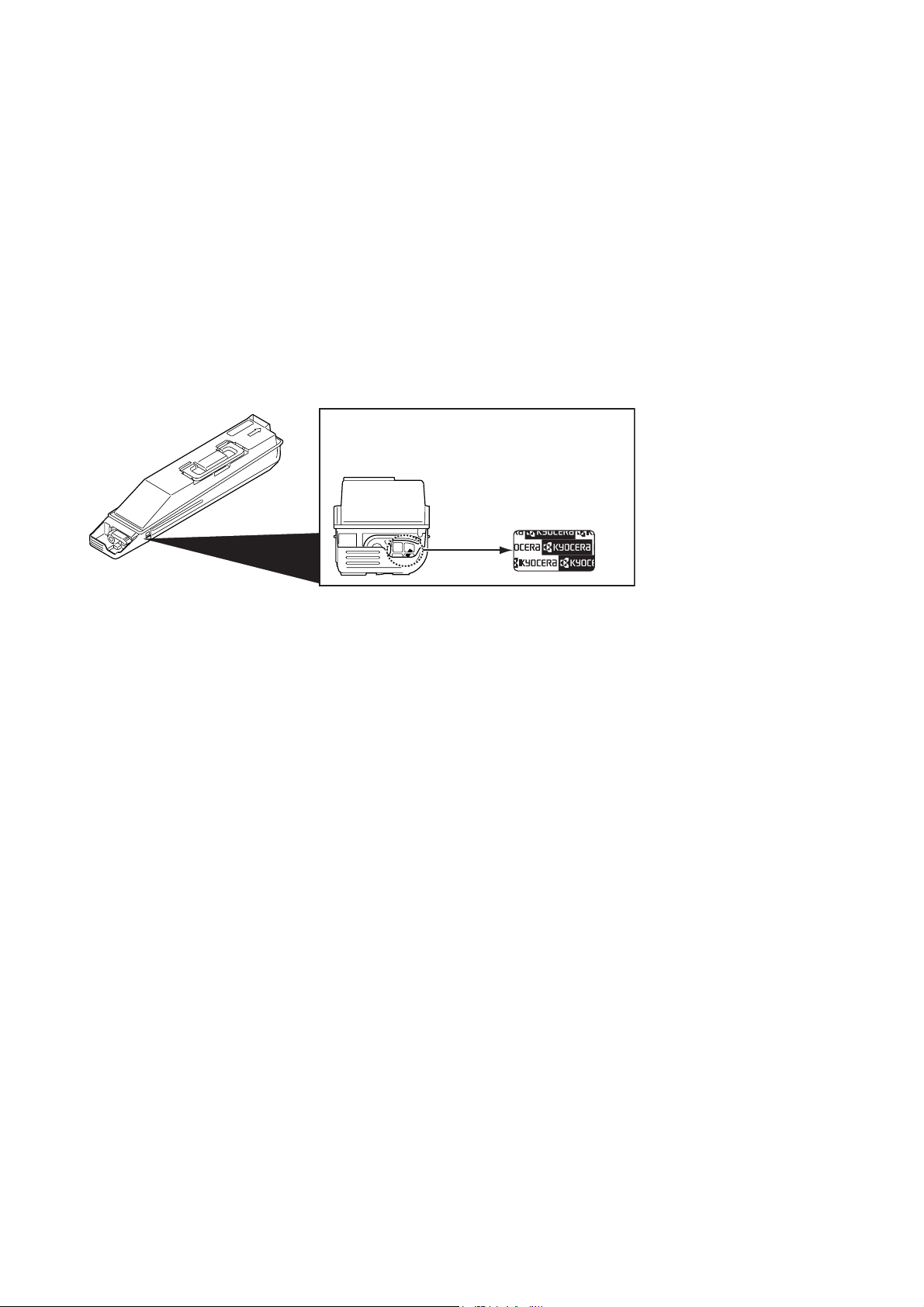
Введение
Благодарим вас за покупку принтера TASKalfa 250ci/300ci/400ci/500ci/552ci.
Настоящее руководство содержит сведения по эксплуатации и техобслуживанию аппарата, а также
описание несложных действий по устранению возникающих неполадок и поддержанию аппарата в
исправном состоянии.
Ознакомьтесь с данным руководством по эксплуатации перед началом работы с аппаратом и храните
его под рукой в качестве справочника.
Рекомендуется использовать расходуемые материалы только с нашим торговым знаком. Мы не несем
ответственности за любое повреждение, вызванное использованием в этом аппарате расходных
материалов третьей стороны.
Наличие этикетки, изображенной на рисунке, означает, что
нашей товарной марке.
В настоящем руководстве по эксплуатации модели TASKalfa 250ci, 300ci, 400ci, 500ci и 552ci имеют
следующие обозначения: модель со скоростью печати 25/25 стр./мин, модель со скоростью печати 30/
30 стр./мин, модель со скоростью печати 40/40 стр./мин, модель со скоростью печати 50/40 стр./мин и
модель со скоростью печати 55/50 стр./мин соответственно.
расходуемые материалы принадлежат
Комплект руководств
В комплект поставки аппарата входят следующие руководства. Обращайтесь к ним по мере
необходимости.
Руководство по эксплуатации (данный документ)
В данном руководстве приведено описание процедур загрузки бумаги, простого копирования, печати и
сканирования, а также поиска и устранения неисправностей.
Page 3
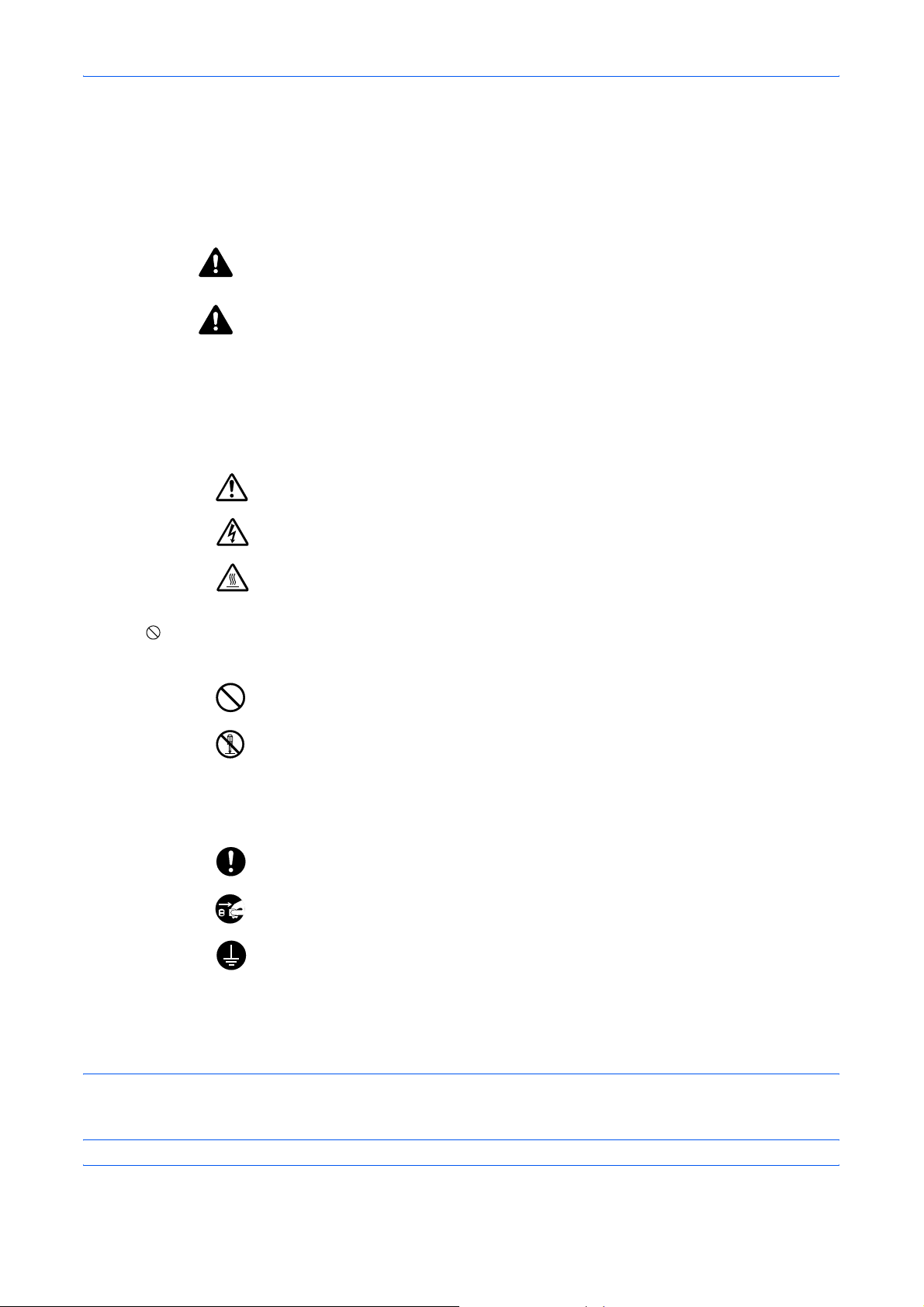
Условные обозначения по технике безопасности в этом руководстве
Специальные предупреждающие символы в разделах настоящего руководства и на компонентах
аппарата призваны обратить внимание пользователя на возможную опасность как для него самого, так и
для других людей и окружающих объектов, связанную с эксплуатацией данного аппарата, а также помочь
обеспечить правильную и безопасную его эксплуатацию. Символы и их описания приведены ниже.
ПРЕДУПРЕЖДЕНИЕ: Предупреждает о возможности получения
тяжелой травмы или даже гибели при недостаточном внимании
или несоблюдении соответствующих правил.
ВНИМАНИЕ: Предупреждает о возможности получения травмы
или механического повреждения аппарата при недостаточном
внимании или несоблюдении соответствующих правил.
Символы
Символ U показывает, что соответствующий раздел включает в себя предупреждения относительно
безопасности. Знаки внутри символа призваны привлечь внимание пользователя.
.... [Общее предупреждение]
[Предупреждение о возможности поражения
....
электрическим током]
.... [Предупреждение о возможности ожога
Символ указывает, что соответствующий раздел содержит информацию о запрещенных действиях.
Внутри символа приводится условное обозначение запрещенного действия.
.... [Предупреждение о запрещенном действии]
.... [Разборка запрещена]
Символ z указывает, что соответствующий раздел содержит информацию о действиях, которые должны
быть выполнены. Внутри
В случае, если предупреждения по технике безопасности в данном руководстве напечатаны
неразборчиво или в случае потери самого руководства, обратитесь к представителю сервисной службы
и закажите новое руководство (услуга платная).
символа приводится условное обозначение обязательного действия.
.... [Уведомление об обязательном действии]
.... [Выньте вилку питания из сетевой розетки]
[Обязательно подключайте аппарат к сетевой розетке с
....
заземлением]
]
ПРИМЕЧАНИЕ: Оригинал, имеющий близкое сходство с банковским билетом, может в некоторых
необычных случаях копироваться неправильно, так как данный аппарат имеет специальную функцию
предотвращения изготовления подделок.
i
Page 4
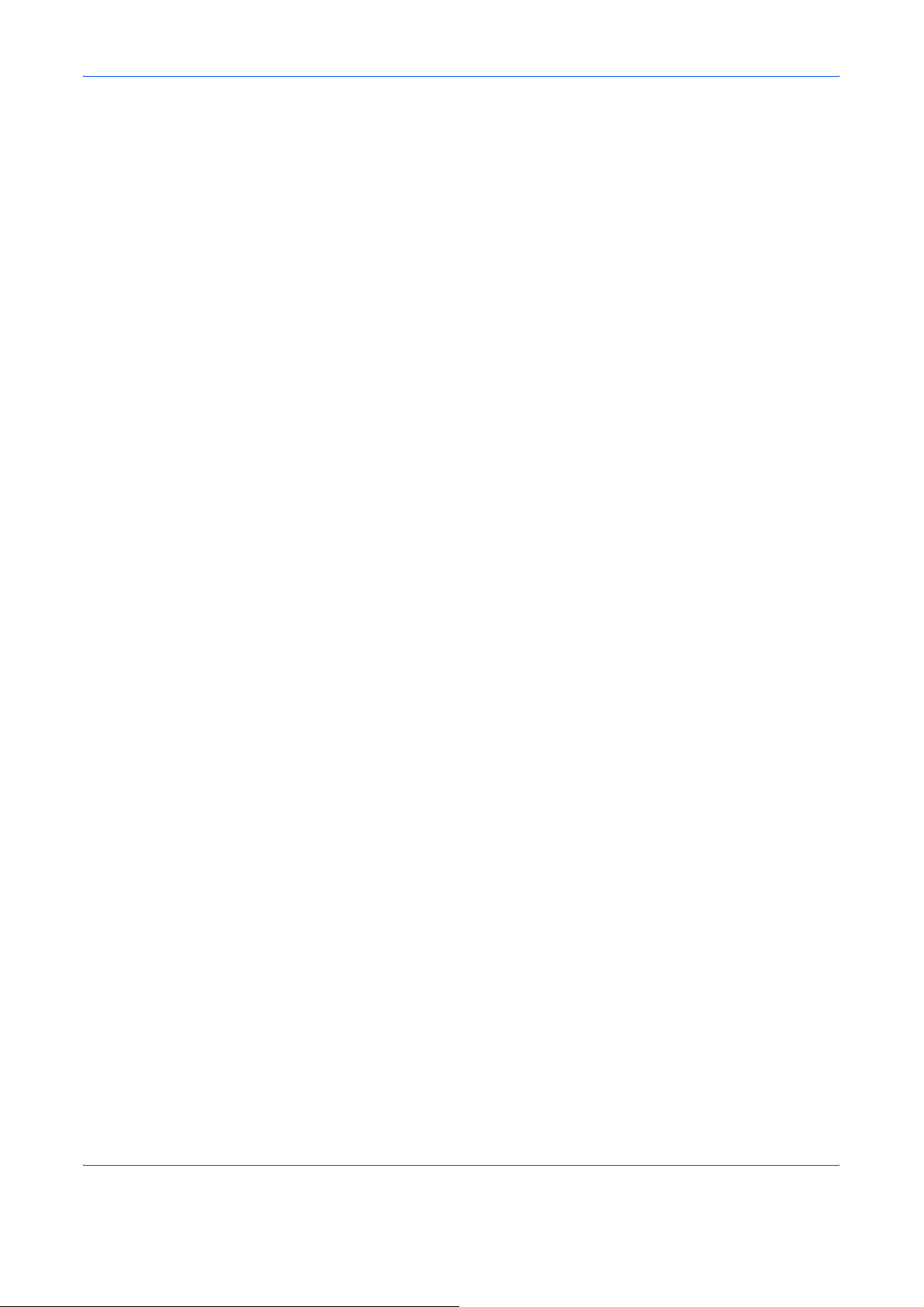
Содержание
Содержание
Наклейки с предостережениями и предупреждениями . . . . . . . . . . . . . . . . . . . . . . . . . . . . . . iv
Меры предосторожности при установке . . . . . . . . . . . . . . . . . . . . . . . . . . . . . . . . . . . . . . . . . . .v
Меры предосторожности при эксплуатации . . . . . . . . . . . . . . . . . . . . . . . . . . . . . . . . . . . . . . . vii
Меры безопасности при работе с лазером . . . . . . . . . . . . . . . . . . . . . . . . . . . . . . . . . . . . . . . . . x
Меры безопасности при отсоединении аппарата от сети питания . . . . . . . . . . . . . . . . . . . . . xi
Законодательные ограничения на копирование и сканирование . . . . . . . . . . . . . . . . . . . . . . xii
Правовая информация и правила техники безопасности . . . . . . . . . . . . . . . . . . . . . . . . . . . .xiii
1 Наименования компонентов
Панель управления. . . . . . . . . . . . . . . . . . . . . . . . . . . . . . . . . . . . . . . . . . . . . . . . . . . . . . . . . . 1-2
Аппарат . . . . . . . . . . . . . . . . . . . . . . . . . . . . . . . . . . . . . . . . . . . . . . . . . . . . . . . . . . . . . . . . . . . 1-4
2 Подготовка к использованию
Определение способа подключения
Подсоединение кабелей. . . . . . . . . . . . . . . . . . . . . . . . . . . . . . . . . . . . . . . . . . . . . . . . . . . . . . 2-4
Включение/выключение Power. . . . . . . . . . . . . . . . . . . . . . . . . . . . . . . . . . . . . . . . . . . . . . . . . 2-6
Энергосберегающий режим и автоматический энергосберегающий режим . . . . . . . . . . . . 2-8
Режим ожидания и автоматический переход в режим ожидания . . . . . . . . . . . . . . . . . . . . . 2-9
Регулировка угла наклона панели управления. . . . . . . . . . . . . . . . . . . . . . . . . . . . . . . . . . . 2-10
Переключение языка дисплея [Язык] . . . . . . . . . . . . . . . . . . . . . . . . . . . . . . . . . . . . . . . . . . 2-10
Установ к а даты и времени . . . . . . . . . . . . . . . . . . . . . . . . . . . . . . . . . . . . . . . . . . . . . . . . . . . 2-11
Настройка сети (подключение с помощью сетевого кабеля). . . . . . . . . . . . . . . . . . . . . . . . 2-12
COMMAND CENTER (Настройки для электронной почты) . . . . . . . . . . . . . . . . . . . . . . . . . 2-14
Передача по электронной почте . . . . . . . . . . . . . . . . . . . . . . . . . . . . . . . . . . . . . . . . . . . . . . 2-15
Загрузка
Загрузка оригиналов . . . . . . . . . . . . . . . . . . . . . . . . . . . . . . . . . . . . . . . . . . . . . . . . . . . . . . . . 2-29
бумаги . . . . . . . . . . . . . . . . . . . . . . . . . . . . . . . . . . . . . . . . . . . . . . . . . . . . . . . . . . . . 2-17
и подготовка кабелей. . . . . . . . . . . . . . . . . . . . . . . . . . 2-2
3 Основные операции
Вход в систему/выход из системы . . . . . . . . . . . . . . . . . . . . . . . . . . . . . . . . . . . . . . . . . . . . . . 3-2
Нажмите клавишу Ввод и Искать назначенные клавиши . . . . . . . . . . . . . . . . . . . . . . . . . . . 3-4
Копировать. . . . . . . . . . . . . . . . . . . . . . . . . . . . . . . . . . . . . . . . . . . . . . . . . . . . . . . . . . . . . . . . . 3-5
Печать – Печать из приложений . . . . . . . . . . . . . . . . . . . . . . . . . . . . . . . . . . . . . . . . . . . . . . 3-12
Передача . . . . . . . . . . . . . . . . . . . . . . . . . . . . . . . . . . . . . . . . . . . . . . . . . . . . . . . . . . . . . . . . . 3-14
Экран подтверждения адресатов. . . . . . . . . . . . . . . . . . . . . . . . . . . . . . . . . . . . . . . . . . . . . . 3-19
Задание адресата . . . . . . . . . . . . . . . . . . . . . . . . . . . . . . . . . . . . . . . . . . . . . . . . . . . . . . . . . . 3-20
Использование ящика документов . . . . . . . . . . . . . . . . . . . . . . . . . . . . . . . . . . . . . . . . . . . . 3-23
Основные операции с ящиком документов. . . . . . . . . . . . . . . . . . . . . . . . . . . . . . . . . . . . . . 3-25
Отмена заданий . . . . . . . . . . . . . . . . . . . . . . . . . . . . . . . . . . . . . . . . . . . . . . . . . . . . . . . . . . . 3-28
Программа (копирование и передача). . . . . . . . . . . . . . . . . . . . . . . . . . . . . . . . . . . . . . . . . . 3-29
Регистрация ярлыков (настройка функций копирования, передачи и
документов) . . . . . . . . . . . . . . . . . . . . . . . . . . . . . . . . . . . . . . . . . . . . . . . . . . . . . . . . . . . . . . . 3-31
Использование обозревателя Интернет . . . . . . . . . . . . . . . . . . . . . . . . . . . . . . . . . . . . . . . . 3-32
4 Уход и обслуживание
Очистка . . . . . . . . . . . . . . . . . . . . . . . . . . . . . . . . . . . . . . . . . . . . . . . . . . . . . . . . . . . . . . . . . . . 4-2
Замена контейнера с тонером и контейнера для отработанного тонера . . . . . . . . . . . . . . . 4-8
ящика
ii Руководства по эксплуатации
Page 5
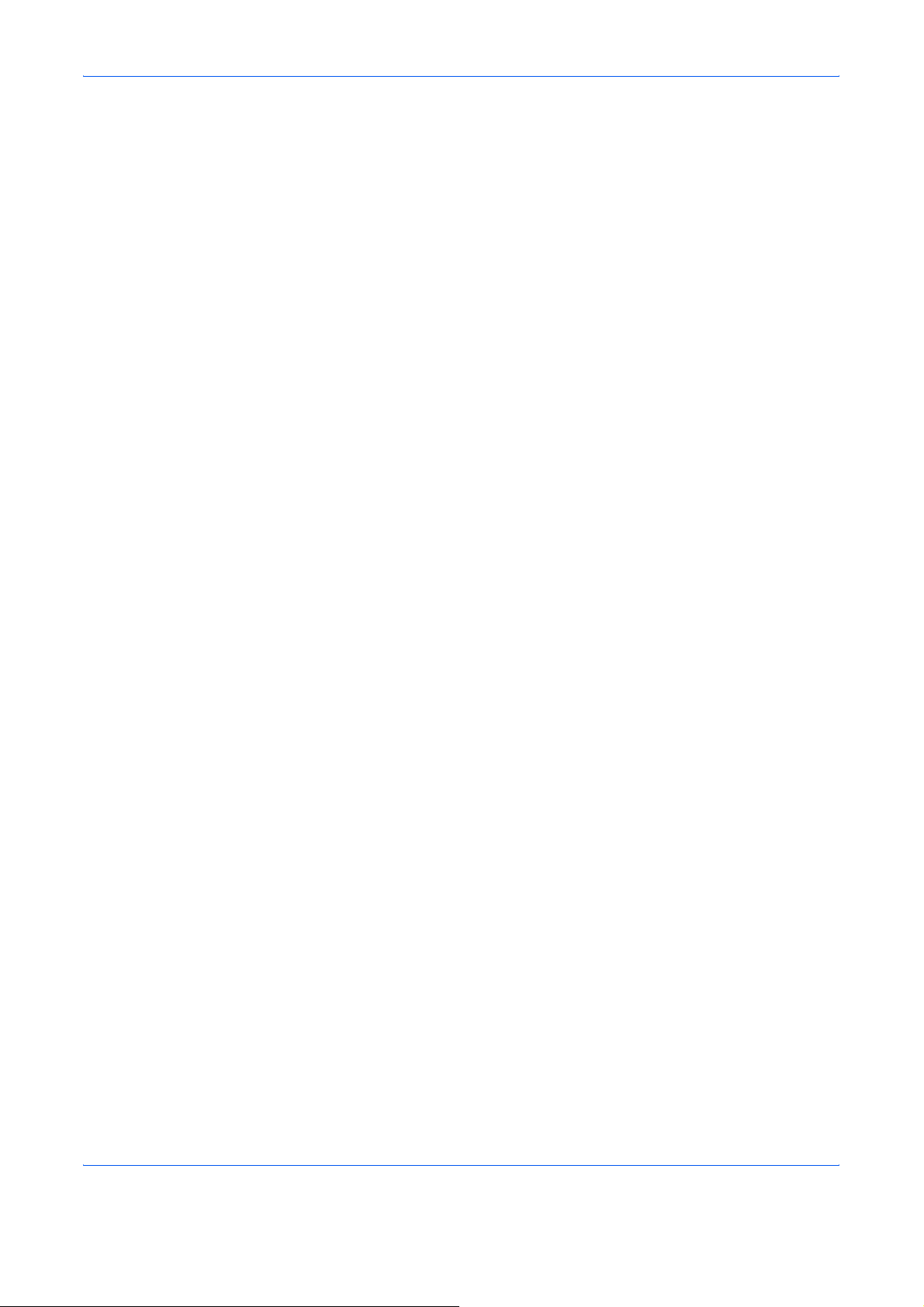
5 Устранение неисправностей
Устр анен ие сбоев . . . . . . . . . . . . . . . . . . . . . . . . . . . . . . . . . . . . . . . . . . . . . . . . . . . . . . . . . . . 5-2
Действия в ответ на сообщения об ошибках . . . . . . . . . . . . . . . . . . . . . . . . . . . . . . . . . . . . . 5-6
Устр анен ие замятий бумаги . . . . . . . . . . . . . . . . . . . . . . . . . . . . . . . . . . . . . . . . . . . . . . . . . . 5-18
Приложение
Бумага . . . . . . . . . . . . . . . . . . . . . . . . . . . . . . . . . . . . . . . . . . . . . . . . . . . . . . . . . . Приложение-2
Техни ческие характеристики . . . . . . . . . . . . . . . . . . . . . . . . . . . . . . . . . . . . . . . Приложение-10
Алфавитный указатель. . . . . . . . . . . . . . . . . . . . . . . . . . . . . . . . . . . . Алфавитный указатель-1
Содержание
Руководства по эксплуатации iii
Page 6

Наклейки с предостережениями и предупреждениями
В целях безопасности на следующих компонентах аппарата имеются наклейки с предостережениями.
При удалении застрявшей бумаги или замене тонера проявляйте осторожность, чтобы не допустить
возгорания или поражения электрическим током.
Внутри аппарата высокая температура!
Во избежание ожогов не дотрагивайтесь
до компонентов в этом отсеке аппарата.
Не касайтесь деталей в зоне
опоры автоподатчика оригиналов,
так как существует опасность
захвата или защемления пальцев,
что может привести к травме.
Наклейка внутри принтера
(Предупре ждение об
излучении лазера)
Внутри аппарата
высокая температура!
Во избежание ожогов не
дотрагивайтесь до
компонентов в этом
отсеке аппарата.
Не предпринимайте попыток
сжечь тонер или контейнер с
тонером. Искры при горении
могут стать причиной ожогов.
Внутри аппарата высокая температура!
Не прикасайтесь к деталям в этой области из-за
опасности получения
ожога.
ПРИМЕЧАНИЕ: Не удаляйте эти наклейки.
iv
Page 7
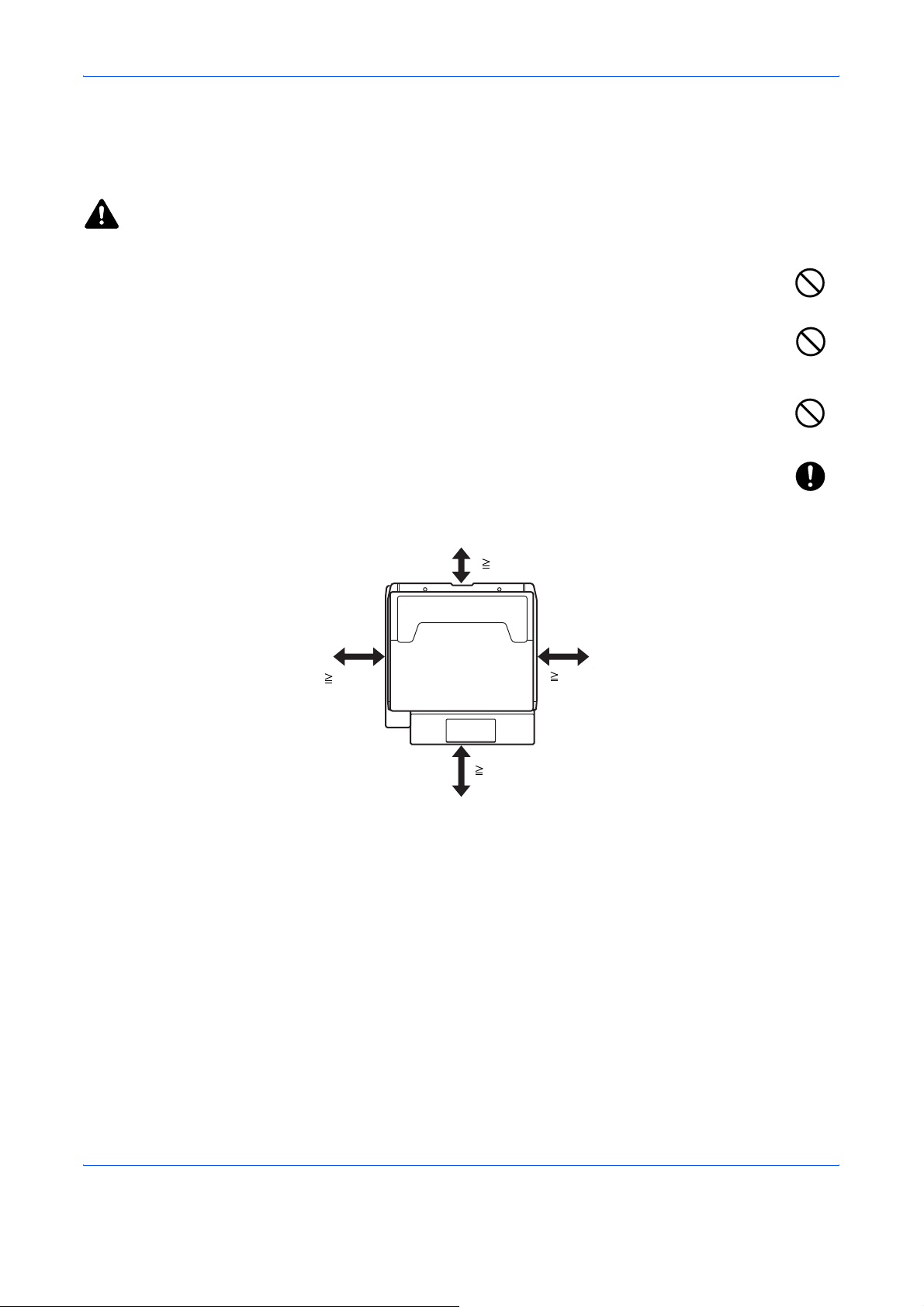
Меры предосторожности при установке
Окружающая среда
ВНИМАНИЕ
Не устанавливайте аппарат на неустойчивой или неровной поверхности. В противном случае аппарат
может перевернуться или упасть. Это может привести к травмам или повреждению аппарата.
Не устанавливайте аппарат во влажных, пыльных и загрязненных местах. При попадании пыли
или грязи на вилку шнура питания протрите ее во избежание возгорания или поражения
электрическим током.
С целью противопожарной безопасности не ставьте возле радиаторов, обогревателей или
других источников тепла и вблизи легковоспламеняющихся предметов.
Для предотвращения нагревания и с целью обеспечения доступа внутрь аппарата при замене его
компонентов и техническом обслуживании, оставляйте достаточно свободного пространства, как это
показано на рисунке ниже. Для обеспечения оптимальной вентиляции внутри аппарата оставляйте
достаточно свободного пространства, особенно у его задней крышки.
10 см
30 см
100 см
30 см
Другие меры предосторожности
Аппарат предназначен для эксплуатации в следующих условиях окружающей среды:
• Температ ура: от 50 до 90,5 °F (от 10 до 32,5 °C), однако влажность не должна превышать 70%, если
температура достигает значения 90,5 °F (32,5 °С).
• Влажность: от 15 до 80 %, однако температура не должна превышать 86 °F (30 °С) при влажности
80%.
Неблагоприятные условия окружающей среды могут негативно сказаться на качестве изображения.
Рекомендуется использовать аппарат при температуре от 60,8 до 80,6 °F (от 16 до 27 °С) или менее и
влажности от 36 до 65%. К тому же, при размещении аппарата избегайте его установки в следующих местах.
Аппарат автоматически определяет и выводит на дисплей следующее сообщение в случае, если
окружающая температура слишком высокая или слишком низкая.
Сообщение:"Предостережение о высокой температуре. Отрегулируйте температуру в комнате." или
"Предостережение о низкой температуре. Отрегулируйте температуру в комнате.".
v
Page 8
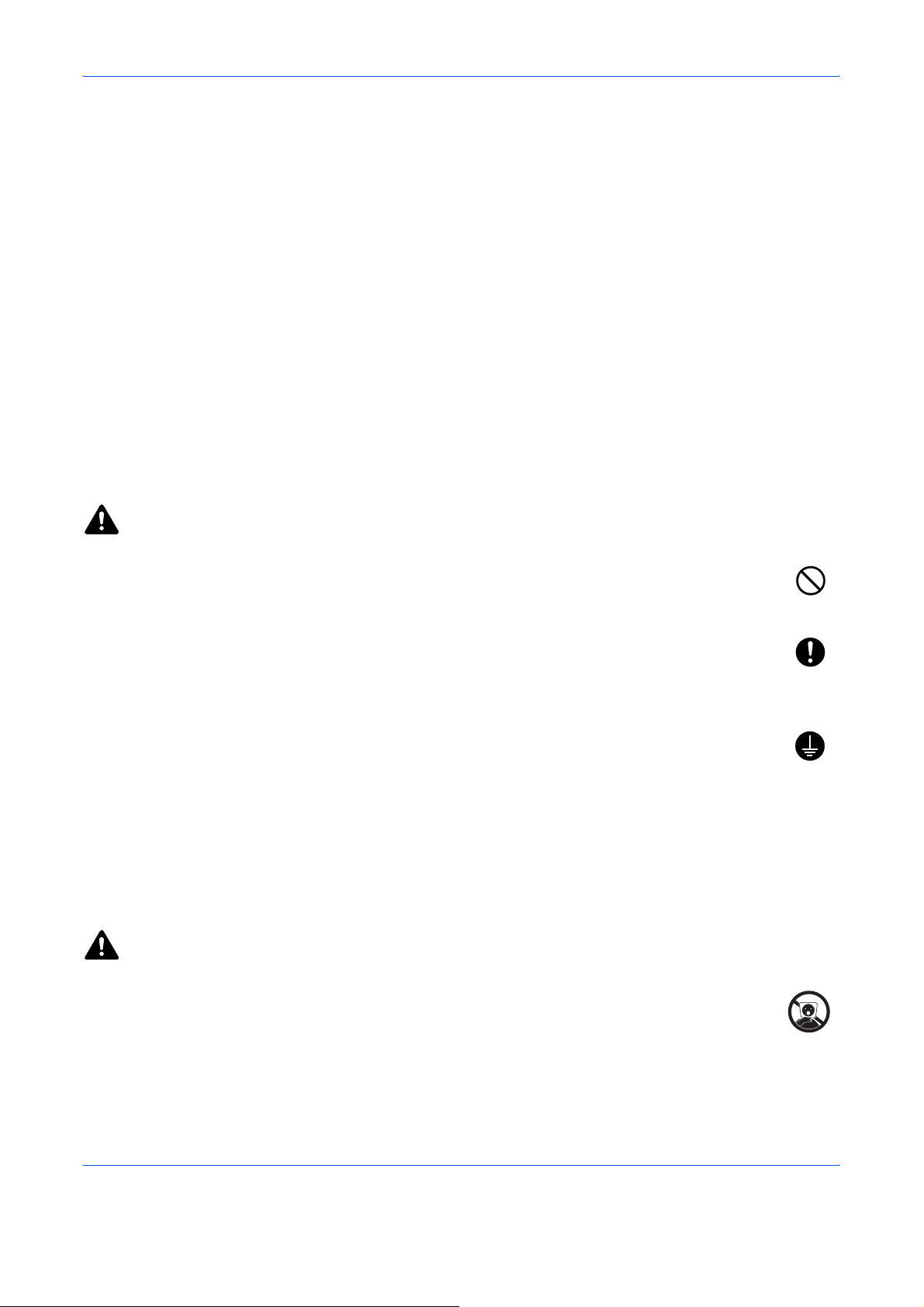
Для оптимальных условий эксплуатации аппарата приведите к норме температуру и влажность в
комнате в случае появления одного из этих сообщений.
• Вблизи окна или в местах, где на него будут попадать прямые солнечные лучи;
• В местах, подверженных вибрации.
• В местах с резкими перепадами температуры.
• В местах, находящихся по действием
• Избегайте мест с плохой вентиляцией.
Непрочный материал пола при перемещении аппарата после установки может быть поврежден
роликами.
При копировании выделяется некоторое количество озона, но оно незначительно и не сказывается
отрицательно на здоровье. Тем не менее, при длительном использовании аппарата в помещении с
плохой вентиляцией
неприятный запах. Для обеспечения оптимальных условий окружающей среды при копировании
рекомендуется хорошо проветривать помещение.
или при изготовлении очень большого количества копий может ощущаться
прямых потоков горячего или холодного воздуха.
Энергоснабжение/заземление аппарата
ПРЕДУПРЕЖДЕНИЕ
Подключайте аппарат только к источнику питания с напряжением, соответствующим
напряжению аппарата. Не подключайте несколько устройств к одной розетке. Несоблюдение
этих правил может привести к возгоранию или поражению электрическим током.
Надежно вставьте шнур питания в сетевую розетку и гнездо аппарата. Скопление пыли вокруг
штырей вилки или прикосновение штырей к металлическим объектам может
возгоранию или поражению электрическим током. Недостаточный электрический контакт
может привести к нагреву и возгоранию.
Во избежание возгорания или поражения электрическим током в случае короткого замыкания
подключайте аппарат только к заземленной розетке. Если невозможно обеспечить заземление,
обратитесь в сервисную организацию.
привести к
Другие меры предосторожности
Шнур питания аппарата следует подключать к ближайшей сетевой розетке.
Меры предосторожности при обращении с пластиковыми пакетами
ПРЕДУПРЕЖДЕНИЕ
Храните используемые с аппаратом пластиковые пакеты в недоступном для детей месте.
Пластик может перекрыть дыхательные пути ребенка и привести к удушью.
vi
Page 9
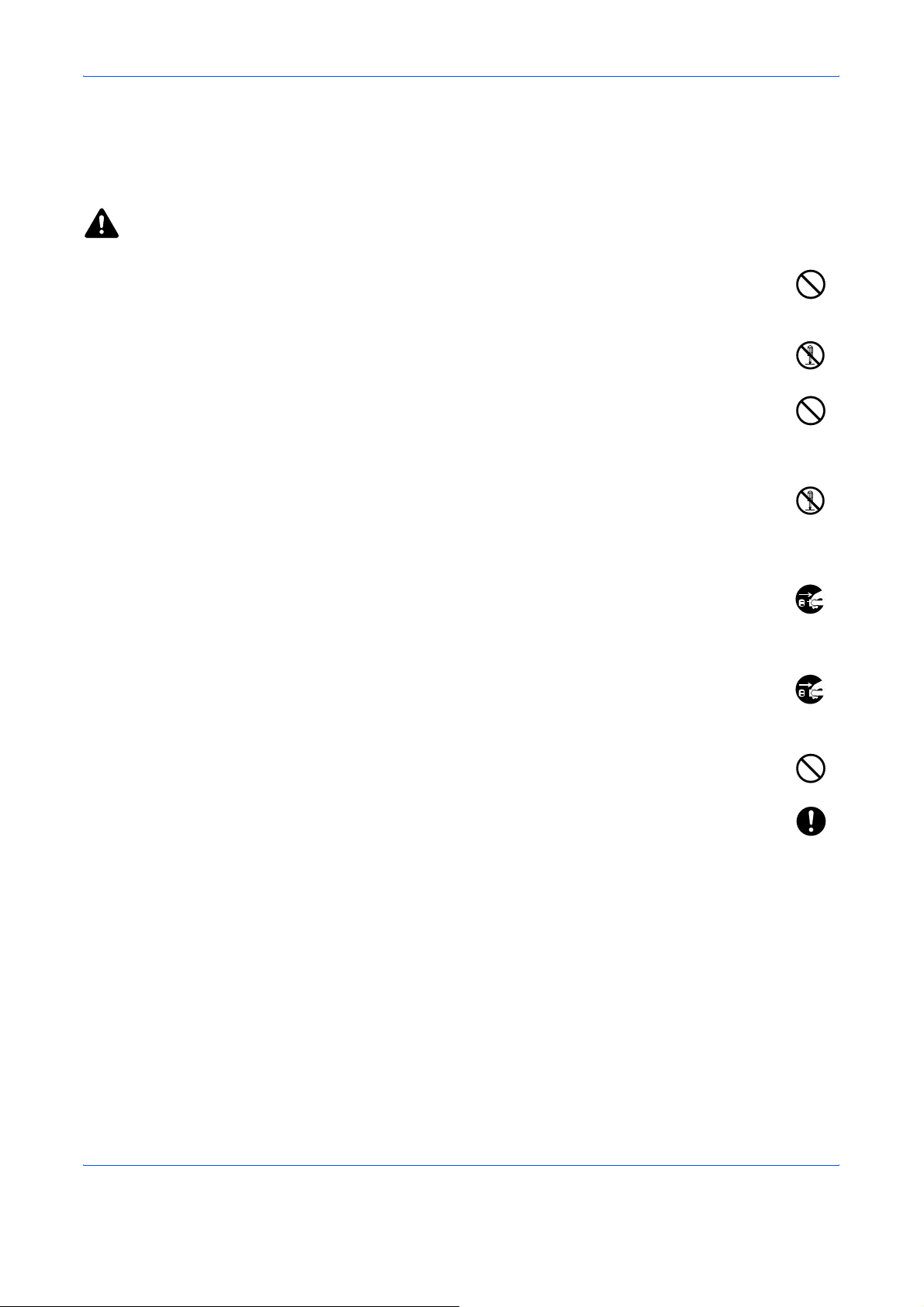
Меры предосторожности при эксплуатации
Меры предосторожности при эксплуатации аппарата
ПРЕДУПРЕЖДЕНИЕ
Не ставьте на аппарат или рядом с ним металлические предметы или сосуды с водой (вазы с
цветами, цветочные горшки, чашки и т.д.). Попадание воды или предметов внутрь аппарата
может привести к возгоранию или поражению электрическим током.
Не открывайте крышки аппарата, так как это может привести к поражению электрическим
током. Внутри
Не допускайте повреждения шнура питания, а также пытайтесь починить поврежденный шнур.
Не ставьте на шнур тяжелые предметы. Не тяните за шнур и не допускайте его повреждения.
Несоблюдение этих правил может привести к возгоранию или поражению электрическим
током.
аппарата высокое напряжение.
Ни в коем случае не пытайтесь отремонтировать или разобрать самостоятельно
или его компоненты, так как это может привести к травмированию, возгоранию, поражению
электрическим током или подвергнуть опасности поражения лазерным лучом. Воздействие
лазерного излучения при его выходе опасно для зрения и может привести к слепоте.
В случае чрезмерного нагревания аппарата, появления дыма, неприятного запаха или в любых
других нештатных ситуациях
током. Немедленно отключите питание, обязательно выньте вилку шнура питания из розетки,
а затем свяжитесь с представителем нашей сервисной службы.
При попадании внутрь аппарата каких-либо предметов (скрепок для бумаги, воды, других
жидкостей и т. д.) немедленно выключите его. Затем, во избежание возгорания и поражения
электрическим током, выньте вилку шнура питания из сетевой розетки. После этого обратитесь
в сервисную организацию.
Не дотрагивайтесь до вилки шнура питания мокрыми руками, так как это может привести к
поражению электрическим током.
Техническое обслуживание аппарата и замена его внутренних компонентов должны
выполняться только представителем сервисной службы.
возникает опасность возгорания или поражения электрическим
сам аппарат
vii
Page 10
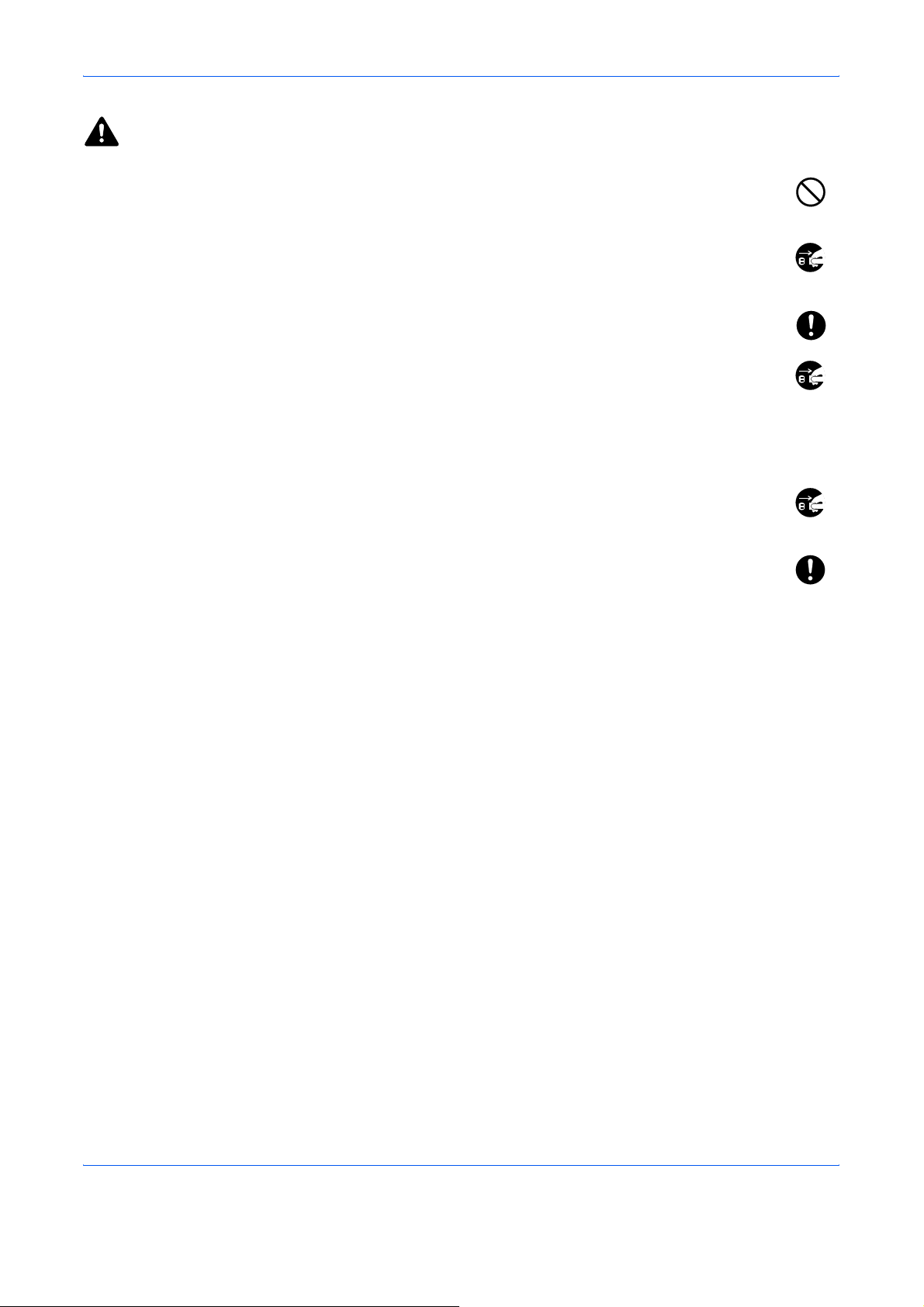
ВНИМАНИЕ
Вынимая вилку шнура питания из розетки, не тяните за шнур. Если сильно тянуть шнур, можно
порвать провода внутри него, а это может привести к возгоранию или поражению
электрическим током. (Вынимая шнур из розетки, держите его за вилку).
При перемещении аппарата всегда вынимайте вилку шнура питания из розетки. При
повреждении шнура питания
электрическим током.
Поднимая или перемещая аппарат, держите его только за специально предназначенные для
этого компоненты.
Если данный аппарат не будет использоваться длительное время (например, в течение ночи),
выключите его с помощью сетевого выключателя питания. Если аппарат не будет
использоваться значительно больший период времени (например,
вилку шнура питания из розетки в качестве меры предосторожности. Если установлен
дополнительный комплект факса, имейте в виду, что выключение аппарата с помощью
сетевого выключателя питания сделает невозможным прием и передачу факсов.
В целях безопасности перед очисткой аппарата всегда вынимайте вилку шнура питания из
розетки.
может возникнуть опасность возгорания или поражения
во время отпуска), вытяните
Скопление пыли внутри
по вопросам очистки внутренних компонентов аппарата рекомендуем обратиться к
представителю сервисной службы. Очистку внутренних компонентов рекомендуется проводить
до начала сезона с повышенной влажностью. По вопросам стоимости процедур очистки
внутренних компонентов аппарата обращайтесь к представителю сервисной службы.
аппарата может привести к возгоранию и другим проблемам. Поэтому
Другие меры предосторожности
Не ставьте на аппарат тяжелые предметы. Это может его повредить.
Не открывайте переднюю крышку, не выключайте тумблер питания и не вынимайте вилку шнура питания
из розетки во время копирования.
При необходимости перемещения или подъема аппарата свяжитесь с представителем сервисной
службы.
После перемещения аппарата поверните четыре регулировочных винта на блоке подачи бумаги
они достигли пола для обеспечения его устойчивости.
Не трогайте электрические компоненты аппарата, такие как разъемы и печатные платы. Они могут быть
повреждены за счет воздействия статического электричества.
Не выполняйте никаких операций, не изложенных в данном руководстве.
Внимание: Выполнение процедур управления, настройки и эксплуатации аппарата, отличных от
изложенных в данном
руководстве, может привести к опасному воздействию излучения.
, чтобы
Не смотрите прямо на световой пучок лампы сканирования, так как это может вызвать ощущение
усталости и боль в глазах.
Данный аппарат оборудован жестким диском. Не передвигайте аппарат при включенном питании. Перед
перемещением аппарата обязательно отключите питание во избежание повреждения жесткого диска изза сотрясения
В случае возникновения проблем с жестким диском аппарата, сохраненные данные могут быть
потеряны. Рекомендуется делать копии важнейших данных на ПК или другой носитель информации.
Оригиналы важных документов храните отдельно.
или вибрации.
viii
Page 11
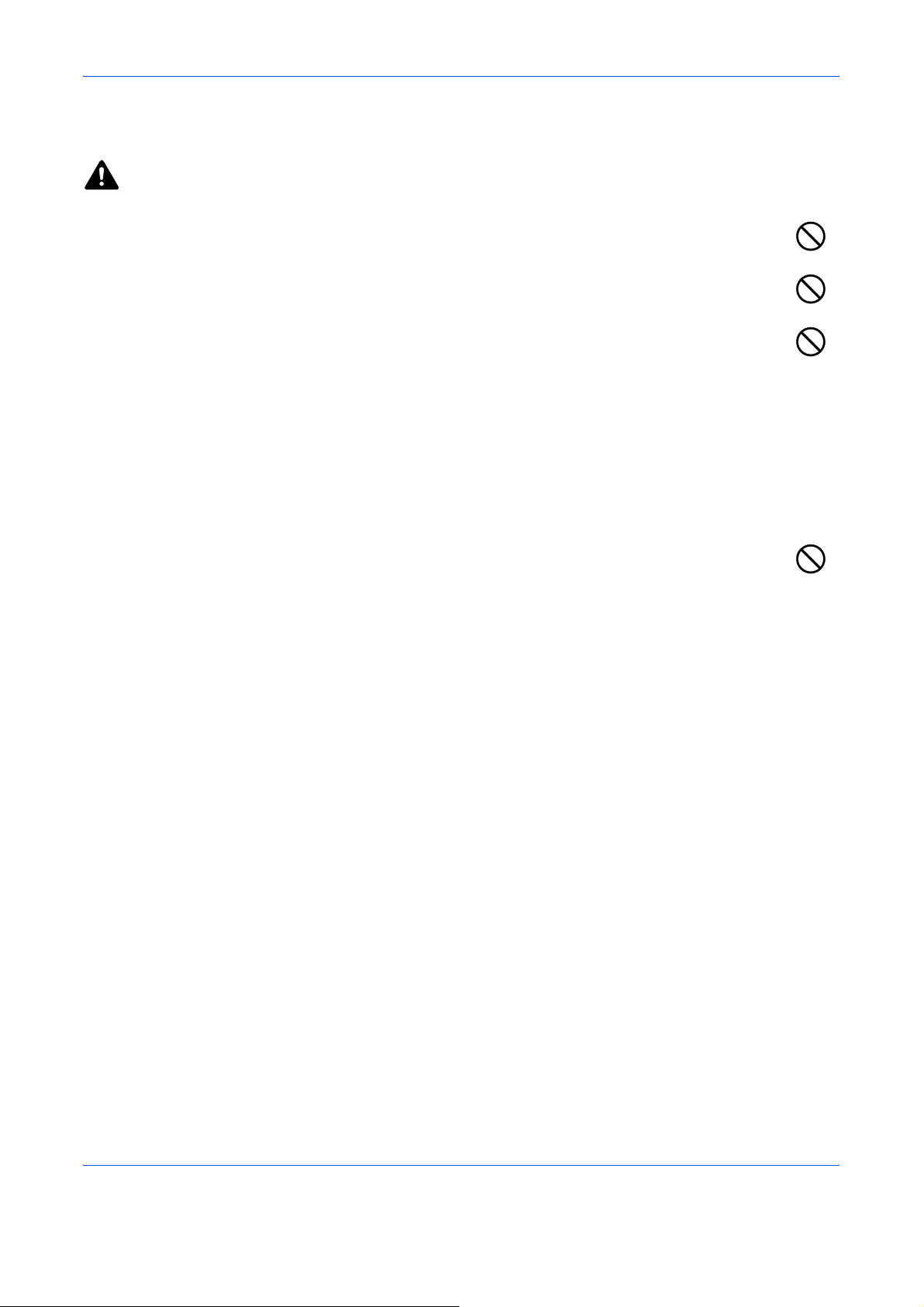
Меры предосторожности при обращении с расходными материалами
ВНИМАНИЕ
Не пытайтесь сжечь контейнер с тонером или бункер для отработанного тонера. Искры от
пламени могут стать причиной ожогов.
Храните контейнер с тонером и бункер для отработанного тонера в недоступном для детей
месте.
В случае просыпания тонера из контейнера или бункера для отработанного тонера избегайте
его вдыхания или проглатывания, а также попадания
• Если вы вдохнули тонер, выйдите на свежий воздух и тщательно прополощите горло большим
количеством воды. При появлении кашля обратитесь к врачу.
• Если вы проглотили тонер, прополощите рот водой и выпейте 1-2 чашки воды, чтобы разбавить
содержимое желудка. При необходимости обратитесь к врачу.
• При попадании тонера
глазах обратитесь к врачу.
• При попадании тонера на кожу помойте ее водой с мылом.
Не пытайтесь вскрыть либо сломать контейнер с тонером или бункер для отработанного
тонера.
в глаза тщательно промойте их водой. При продолжительном дискомфорте в
в глаза и на кожу.
Если установлен поставляемый отдельно факсимильный комплект, а переключатель главного питания
выключен, прием и
нажмите кнопку Питание на рабочей панели для входа в режим ожидания.
передача факсов невозможны. Не выключайте выключатель сетевого напряжения, а
Другие меры предосторожности
Сдайте использованный контейнер с тонером и контейнер для отработанного тонера по месту
приобретения аппарата или в службу поддержки. Переработка или утилизация использованных
контейнеров с тонером и контейнеров для отработанного тонера производится в соответствии с
установленными нормами.
Храните аппарат, избегая воздействия на него прямых солнечных лучей.
Храните аппарат в месте, где температура
и влажности.
Если аппарат не будет использоваться в течение длительного периода, выньте бумагу из кассеты и
универсального лотка, поместите ее обратно в оригинальную упаковку и запечатайте.
остается ниже 40C, избегая резких изменений температуры
ix
Page 12
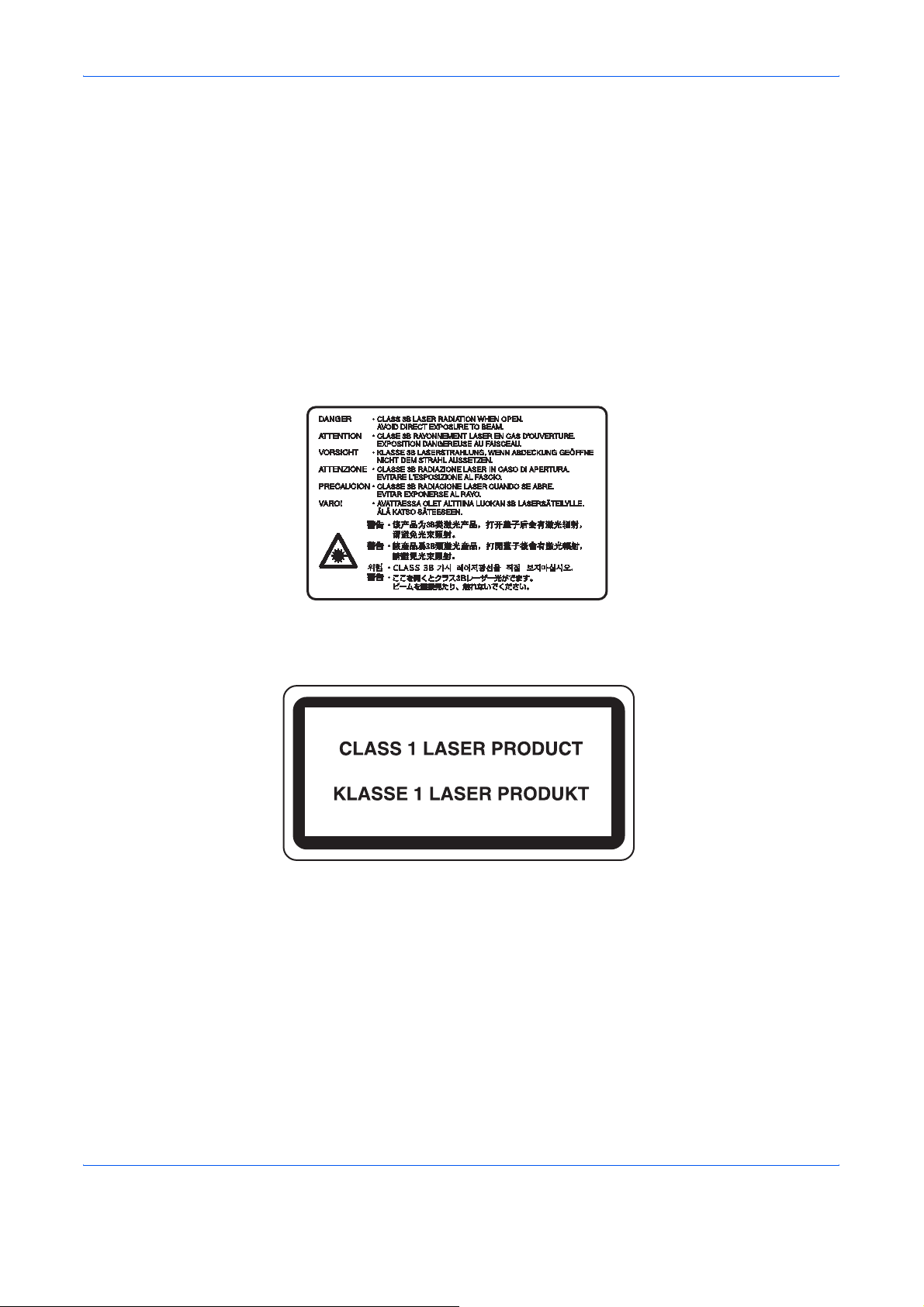
Меры безопасности при работе с лазером
Лазерное излучение опасно для организма человека. Поэтому лазерное излучение, создаваемое внутри
аппарата, герметично закрыто защитным кожухом и наружной крышкой. При правильной эксплуатации
аппарата пользователем излучение не проникает за пределы его корпуса.
Настоящий аппарат классифицирован как лазерное изделие класса 1 в соответствии со стандартом IEC
60825.
Внимание: Выполнение процедур, отличных от изложенных в данном
опасному воздействию лазерного излучения.
Эти наклейки прикреплены на блок лазерного сканера внутри аппарата и находятся вне зоны доступа
пользователя.
Наклейка, представленная на рисунке, прикреплена на правой стороне аппарата.
руководстве, может привести к
x
Page 13
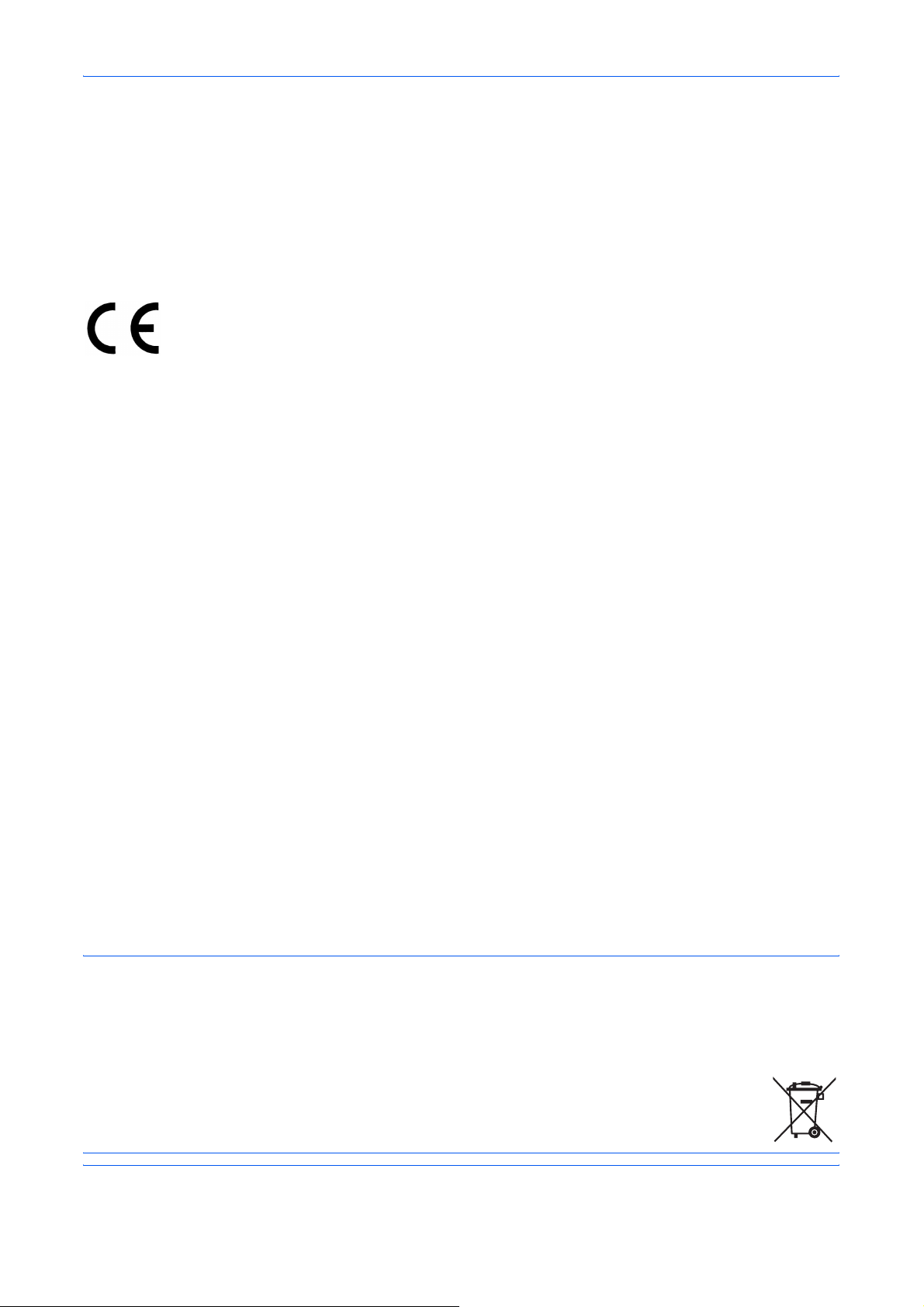
Меры безопасности при отсоединении аппарата от сети питания
Внимание: Аппарат полностью обесточивается только при отсоединении вилки шнура питания от
розетки электросети! Другие выключатели на аппарате являются только функциональными
выключателями и не предназначены для полного отключения аппарата от сети.
VORSICHT: Der Netzstecker ist die Hauptisoliervorrichtung! Die anderen Schalter auf dem Gerät sind nur
Funktionsschalter und können nicht verwendet werden, um den Stromfluß im Gerät zu unterbrechen.
ДЕКЛАРАЦИЯ СООТВЕТСТВИЯ
СТАНДАРТАМ
2004/108/EC, 2006/95/EEC,93/68/EEC, 1999/5/EC и 2005/32/EC
Со всей ответственностью заявляем, что изделие, к которому
имеет отношение данная декларация, полностью соответствует
следующим стандартам.
EN55024
EN55022 Класс B
EN61000-3-2
EN61000-3-3
EN60950-1
EN60825-1
EN300 330-1
EN300 330-2
EN62301
Радиочастотный передатчик
Данный аппарат имеет модуль передатчика. Производитель заявляет, что данное оборудование
соответствует требованиям и другим положениям директивы 1999/5/EC.
Технология радиочастотного обозначения
В некоторых странах технология радиочастотного обозначения, используемая в данном оборудовании
для идентификации контейнера с тонером, может быть объектом авторизации, что, в свою очередь,
может привести к ограничению использования оборудования.
ПРИМЕЧАНИЕ: Изделие, имеющее маркировку с перечеркнутым контейнером для отходов,
укомплектовано аккумулятором, соответствующим директиве Европарламента и Совета Европы 2006/
66/EC ("Директива о аккумуляторах") в Европейском Союзе.
Не извлекайте и не утилизируйте аккумуляторы, вставленные в данный аппарат.
xi
Page 14
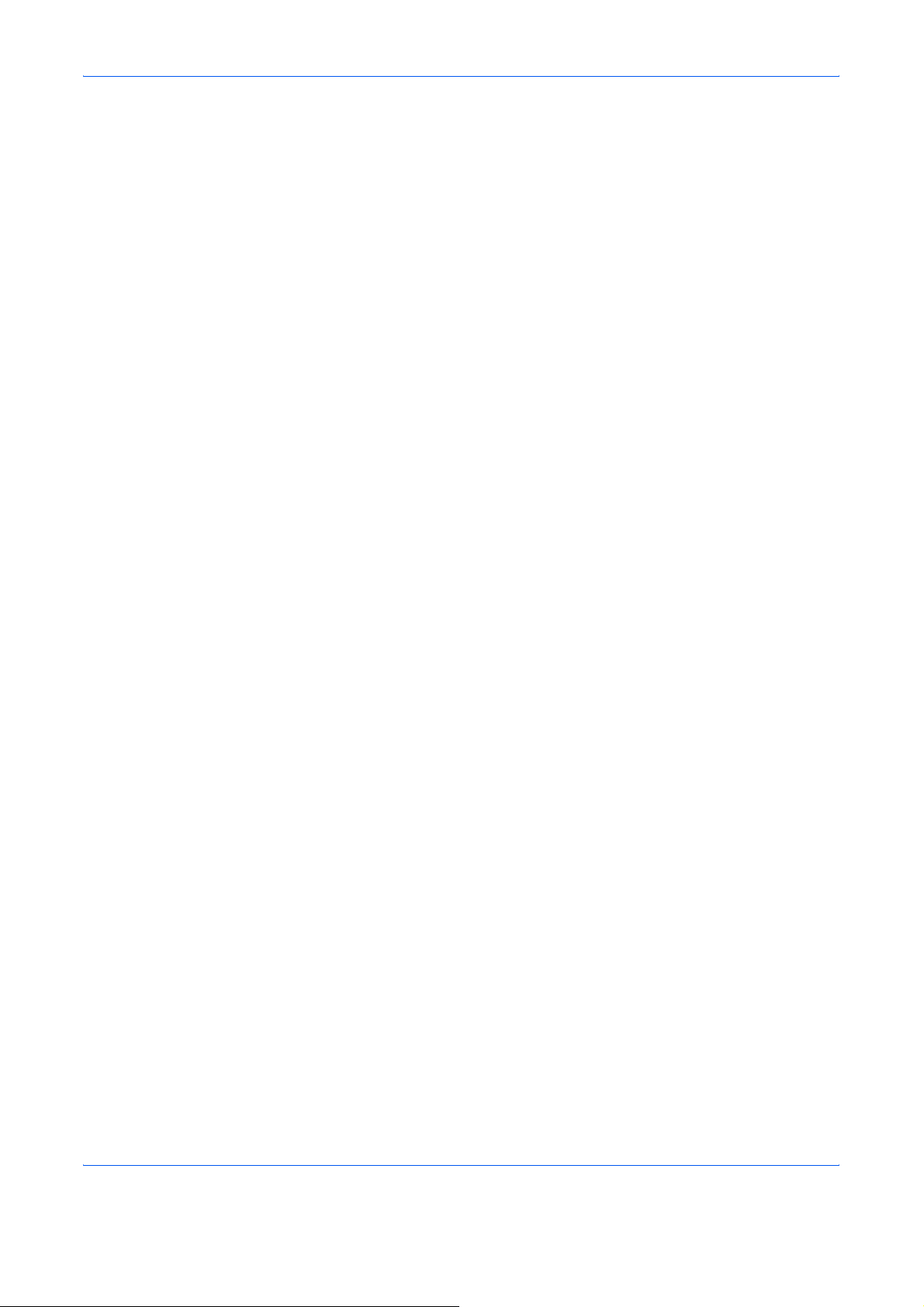
Законодательные ограничения на копирование и сканирование
• Может быть запрещено копирование материала, защищенного авторскими правами, без разрешения
владельца тех прав.
• Копирование/сканирование следующих изображений запрещено и может быть уголовно
наказуемым.
Это может ограничиваться не только данными изображениями. Не копируйте/сканируйте умышленно
изображения, которые не предназначены для копирования/сканирования.
Бумажные деньги
Банкноты
Ценные бумаги
Печати
Паспорта
Сертификаты
• Местные законы и предписания могут
иного, не упомянутого выше.
запрещать или ограничивать копирование и сканирование
xii
Page 15
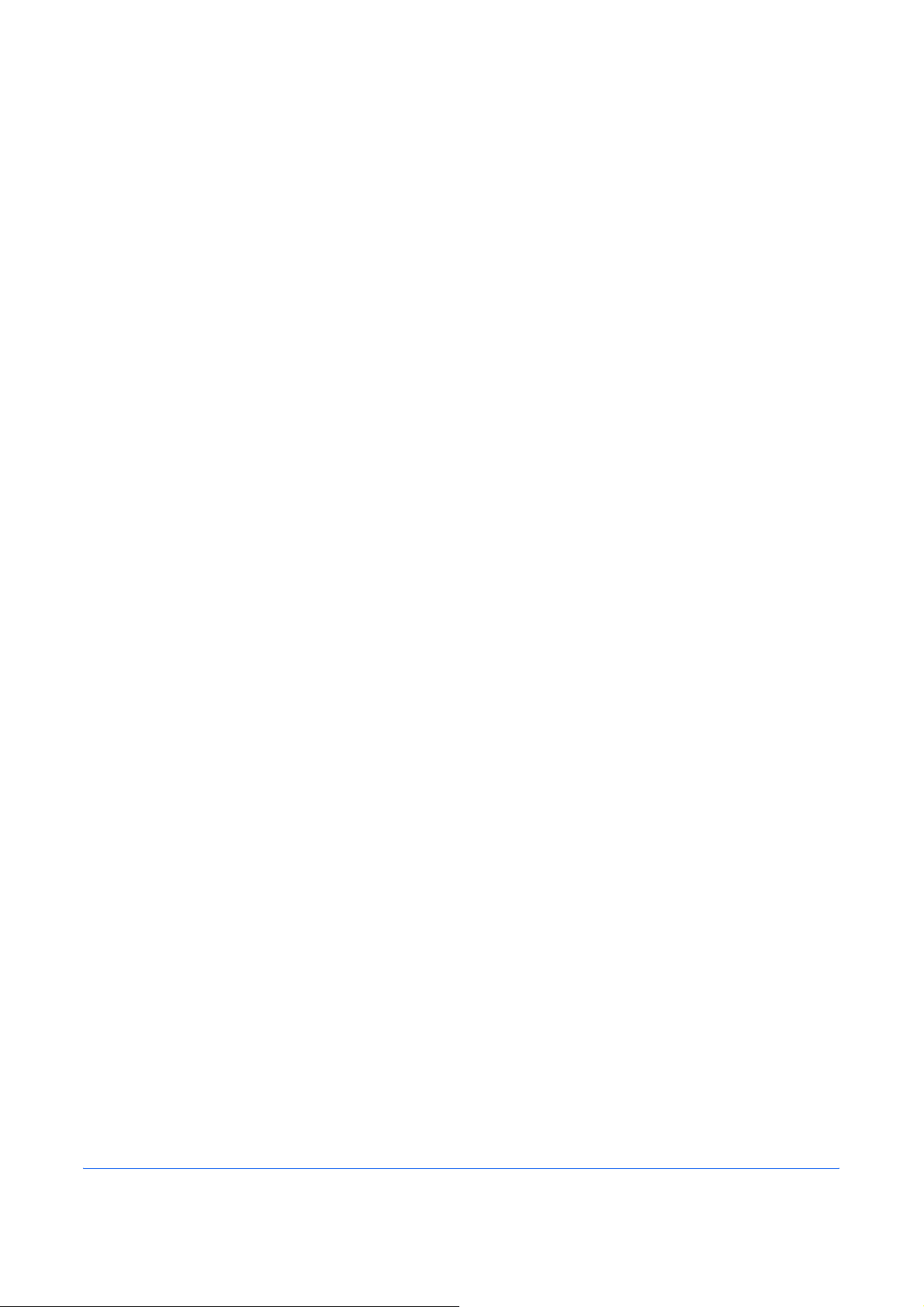
Правовая информация и правила техники безопасности
Перед использованием аппарата, пожалуйста, прочтите данную информацию. В этом
разделе приводится информация по следующим темам.
• Правовая информация ..................................................................... xiv
• В отношении торговых марок............................................................ xv
• Функция управления энергосбережением ...................................... xix
• Функция автоматического двустороннего копирования ................. xix
• Переработка бумаги ......................................................................... xix
• Программа Energy Star (ENERGY STAR®) ...................................... xix
• Об этом руководстве по эксплуатации............................................. xx
xiii
Page 16
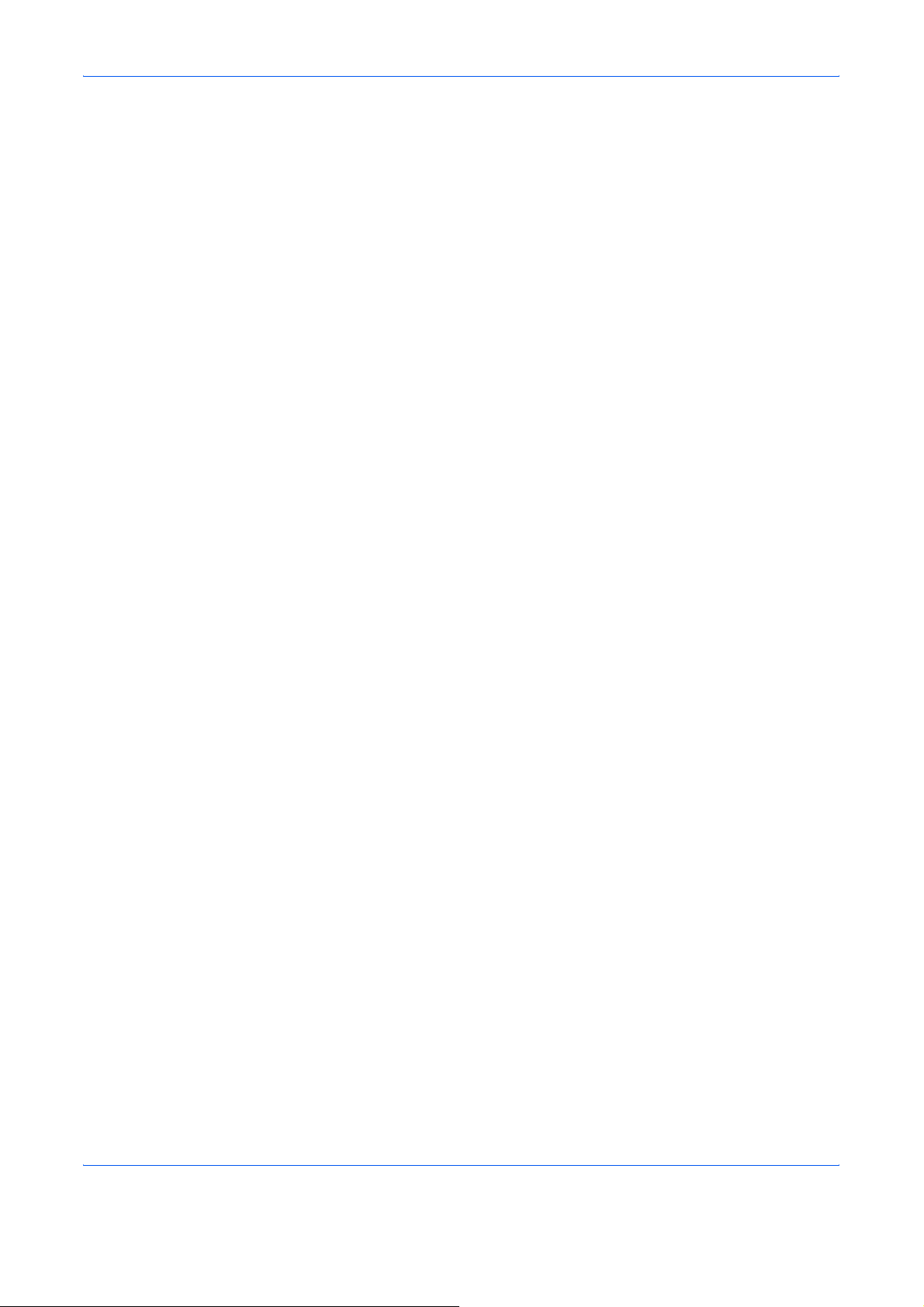
Правовая информация
Копирование или какое-либо иное воспроизводство настоящего руководства полностью или частично
без предварительного письменного разрешения корпорации Kyocera Mita Corporation запрещено.
xiv
Page 17
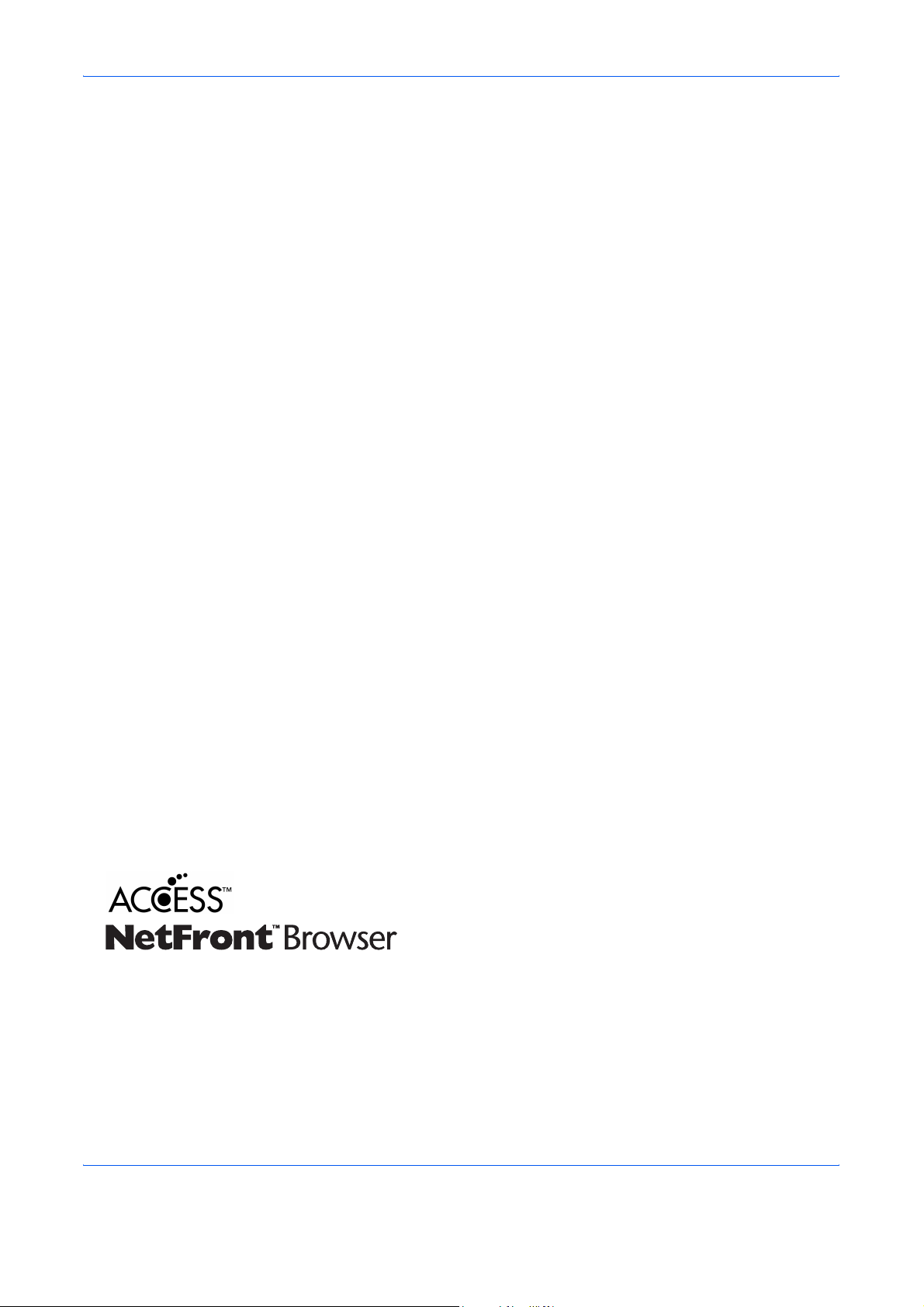
В отношении торговых марок
• PRESCRIBE и KPDL являются торговыми марками корпорации Kyocera Corporation.
• KPDL является торговой маркой Kyocera Corporation.
• Microsoft, MS-DOS, Windows, Windows NT и Internet Explorer являются зарегистрированными
торговыми марками Microsoft Corporation в США и/или других странах.
• Windows Me, Windows XP и Windows Vista являются торговыми марками Microsoft Corporation.
•PCL является торговой маркой Hewlett-Packard Company.
• Adobe Acrobat, Adobe Reader и PostScript являются торговыми марками Adobe Systems, Incorporated.
• Ethernet является зарегистрированной торговой маркой Xerox Corporation.
• Novell и NetWare являются зарегистрированными торговыми марками Novell, Inc.
•IBM и IBM PC/AT являются торговыми марками International Business Machines Corporation.
•Power PC является
• AppleTalk является зарегистрированной торговой маркой Apple Computer, Inc.
• Этот аппарат был разработан с использованием встроенной операционной системы реального
времени Tornado™ фирмы Wind River Systems, Inc.
• TrueType является зарегистрированной торговой маркой Apple Computer, Inc.
• TypeBankG-B, TypeBankM-M и Typebank-OCR являются торговыми марками TypeBank
• Все шрифты европейских языков, инсталлированные в этом аппарате, используются согласно
лицензионному соглашению с Monotype Imaging Inc.
• Helvetica, Palatino и Times являются зарегистрированными торговыми марками Linotype-Hell AG.
• ITC Avant Garde Gothic, ITC Bookman, ITC ZapfChancery и ITC ZapfDingbats являются
зарегистрированными торговыми марками International Type-face Corporation.
• В этом аппарате инсталлированы шрифты UFST™ MicroType
• Аппарат содержит модуль NF, разработанный ACCESS Co., Ltd.
• В программном обеспечении, используемом в аппарате, имеются модули, разработанные
Independent JPEG Group.
• Данный аппарат использует браузер NetFront компании ACCESS CO., LTD.
• ACCESS, логотип ACCESS и NetFront - торговые марки или зарегистрированные торговые марки
компании ACCESS CO., LTD. в США, Японии и других странах.
• © 2009 ACCESS CO., LTD. Все права защищены.
• Данное программное обеспечение частично базируется на программном обеспечении компании
Independent JPEG Group.
торговой маркой IBM в США и/или других странах.
®
фирмы Monotype Imaging Inc.
®
.
Все остальные торговые марки и названия продуктов, упомянутые в настоящем руководстве, являются
зарегистрированными торговыми марками или торговыми марками соответствующих компаний.
Обозначения ™ и ® в данном руководстве по эксплуатации не используются.
xv
Page 18
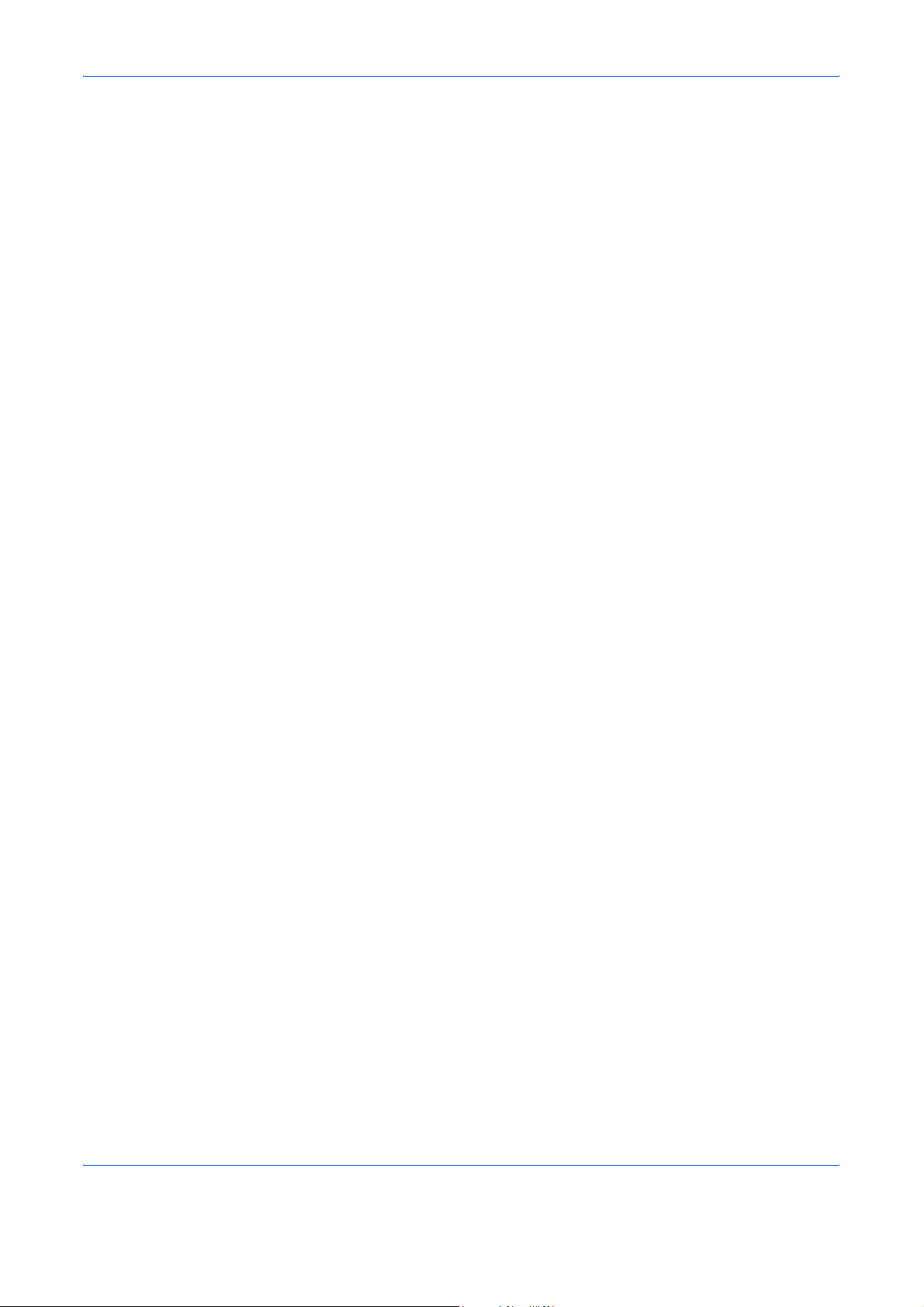
GPL
Прошивка аппарата отчасти использует прикладные коды на основе общедоступной лицензии
(www.fsf.org/copyleft/gpl.html). Пожалуйста, получите доступ
Подробнее о том, как сделать прикладные коды на основе открытой лицензии доступными, смотрите на
“http://www.kyoceramita.com/gpl”.
Open SSLeay License
Copyright (c) 1998-2006 The OpenSSL Project. All rights reserved.
Redistribution and use in source and binary forms, with or without modification, are permitted provided that the
following conditions are met:
1 Redistributions of source code must retain the above copyright notice, this list of conditions and the
following disclaimer.
2 Redistributions in binary form must reproduce the above copyright notice, this list of conditions and the
following disclaimer in the documentation and/or other materials provided with the distribution.
3 All advertising materials mentioning features or use of this software must display the following
acknowledgment:
“This product includes software developed by the OpenSSL Project for use in the OpenSSL Toolkit. (http:/
/www.openssl.org/)”
4 The names “OpenSSL Toolkit” and “OpenSSL Project” must not be used to endorse or promote products
derived from this software without prior written permission.
For written permission, please contact openssl-core@openssl.org.
5 Products derived from this software may not be called “OpenSSL” nor may “OpenSSL” appear in their
names without prior written permission of the OpenSSL Project.
6 Redistributions of any form whatsoever must retain the following acknowledgment: “This product includes
software developed by the OpenSSL Project for use in the OpenSSL Toolkit (http://www.openssl.org/)”
THIS SOFTWARE IS PROVIDED BY THE OpenSSL PROJECT “AS IS” AND ANY EXPRESSED OR IMPLIED
WARRANTIES, INCLUDING, BUT NOT LIMITED TO, THE
IMPLIED WARRANTIES OF MERCHANTABILITY AND FITNESS FOR A PARTICULAR PURPOSE ARE
DISCLAIMED. IN NO EVENT SHALL THE OpenSSL PROJECT OR ITS CONTRIBUTORS BE LIABLE FOR
ANY DIRECT, INDIRECT, INCIDENTAL, SPECIAL, EXEMPLARY, OR CONSEQUENTIAL DAMAGES
(INCLUDING, BUT NOT LIMITED TO, PROCUREMENT OF SUBSTITUTE GOODS OR SERVICES; LOSS OF
USE, DATA, OR PROFITS; OR BUSINESS INTERRUPTION) HOWEVER CAUSED AND ON ANY THEORY
OF LIABILITY, WHETHER IN CONTRACT, STRICT LIABILITY, OR TORT (INCLUDING NEGLIGENCE OR
OTHERWISE) ARISING IN ANY WAY OUT OF THE USE OF THIS SOFTWARE, EVEN IF ADVISED OF THE
POSSIBILITY OF SUCH DAMAGE.
xvi
Page 19
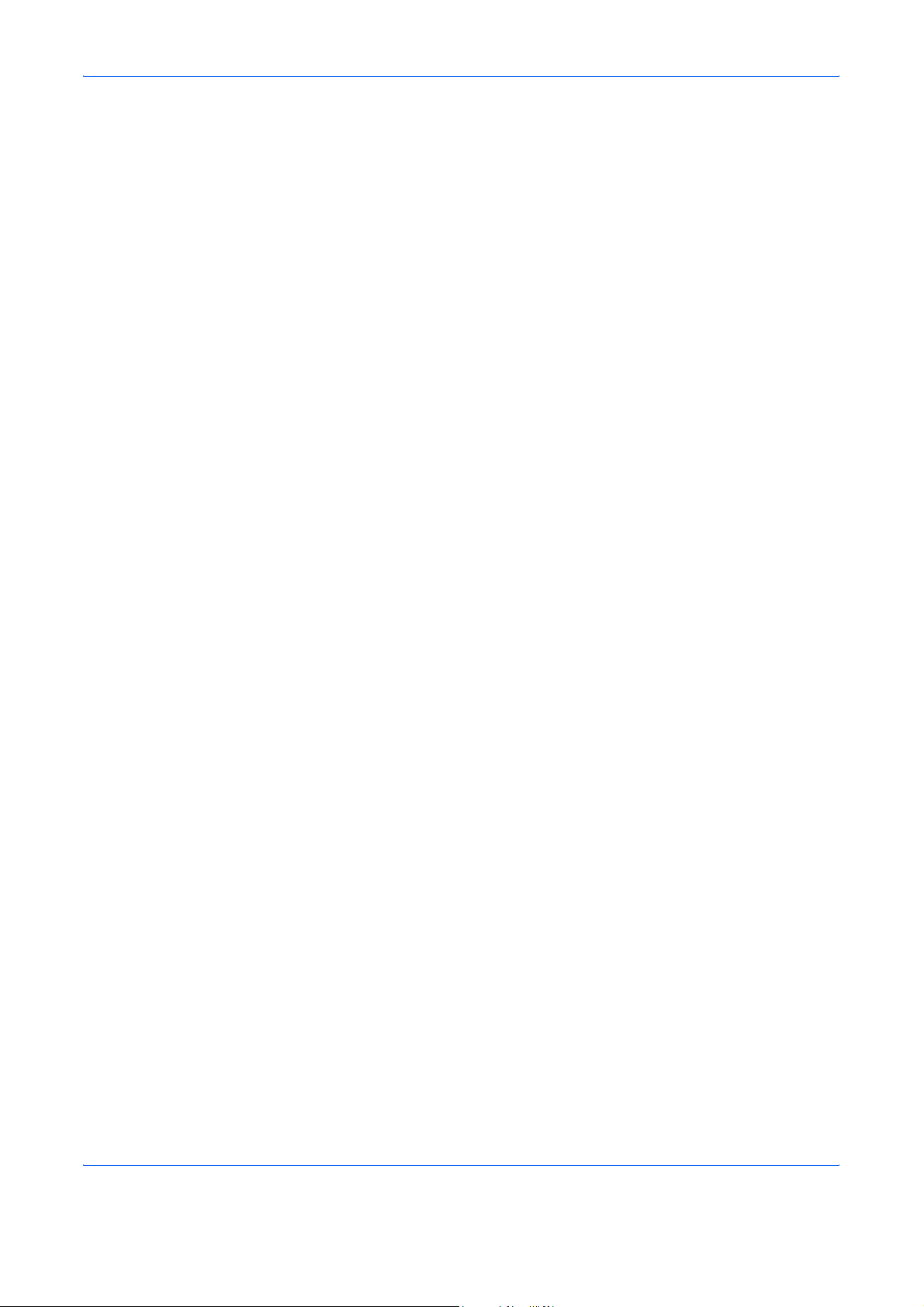
Original SSLeay License
Copyright (C) 1995-1998 Eric Young (eay@cryptsoft.com) All rights reserved.
This package is an SSL implementation written by Eric Young (eay@cryptsoft.com). The implementation was
written so as to conform with Netscapes SSL.
This library is free for commercial and non-commercial use as long as the following conditions are aheared to.
The following conditions apply to all code found in this distribution, be it the RC4, RSA, lhash, DES, etc., code;
not just the SSL code. The SSL documentation included with this distribution is covered by the same copyright
terms except that the holder is Tim Hudson (tjh@cryptsoft.com).
Copyright remains Eric Young’s, and as such any Copyright notices in the code are not to be removed.
If this package is used in a product, Eric Young should be given attribution as the author of the parts of the library
used.
This can be in the form of a textual message at program startup or in documentation (online or textual) provided
with the package.
Redistribution and use in source and binary forms, with or without modification, are permitted provided that the
following conditions are met:
1 Redistributions of source code must retain the copyright notice, this list of conditions and the following
disclaimer.
2 Redistributions in binary form must reproduce the above copyright notice, this list of conditions and the
following disclaimer in the documentation and/or other materials provided with the distribution.
3 All advertising materials mentioning features or use of this software must display the following
acknowledgement:
“This product includes cryptographic software written by Eric Young (eay@cryptsoft.com)”
The word ‘cryptographic’ can be left out if the rouines from the library being used are not cryptographic
related :-).
4 If you include any Windows specific code (or a derivative thereof) from the apps directory (application
code) you must include an acknowledgement:
“This product includes software written by Tim Hudson (tjh@cryptsoft.com)”
THIS SOFTWARE IS PROVIDED BY ERIC YOUNG “AS IS” AND ANY EXPRESS OR IMPLIED
WARRANTIES, INCLUDING, BUT NOT LIMITED TO, THE IMPLIED WARRANTIES OF MERCHANTABILITY
AND FITNESS FOR A PARTICULAR PURPOSE ARE DISCLAIMED. IN NO EVENT SHALL THE AUTHOR OR
CONTRIBUTORS BE LIABLE FOR ANY DIRECT, INDIRECT, INCIDENTAL, SPECIAL, EXEMPLARY, OR
CONSEQUENTIAL DAMAGES (INCLUDING, BUT NOT LIMITED TO, PROCUREMENT OF SUBSTITUTE
GOODS OR SERVICES; LOSS OF USE, DATA, OR PROFITS; OR BUSINESS INTERRUPTION) HOWEVER
CAUSED AND ON ANY THEORY OF LIABILITY, WHETHER IN CONTRACT, STRICT LIABILITY, OR TORT
(INCLUDING NEGLIGENCE OR OTHERWISE) ARISING IN ANY WAY OUT OF THE USE OF THIS
SOFTWARE, EVEN IF ADVISED OF THE POSSIBILITY OF SUCH DAMAGE.
The licence and distribution terms for any publically available version or derivative of this code cannot be
changed. i.e. this code cannot simply be copied and put under another distribution licence [including the GNU
Public Licence.]
xvii
Page 20
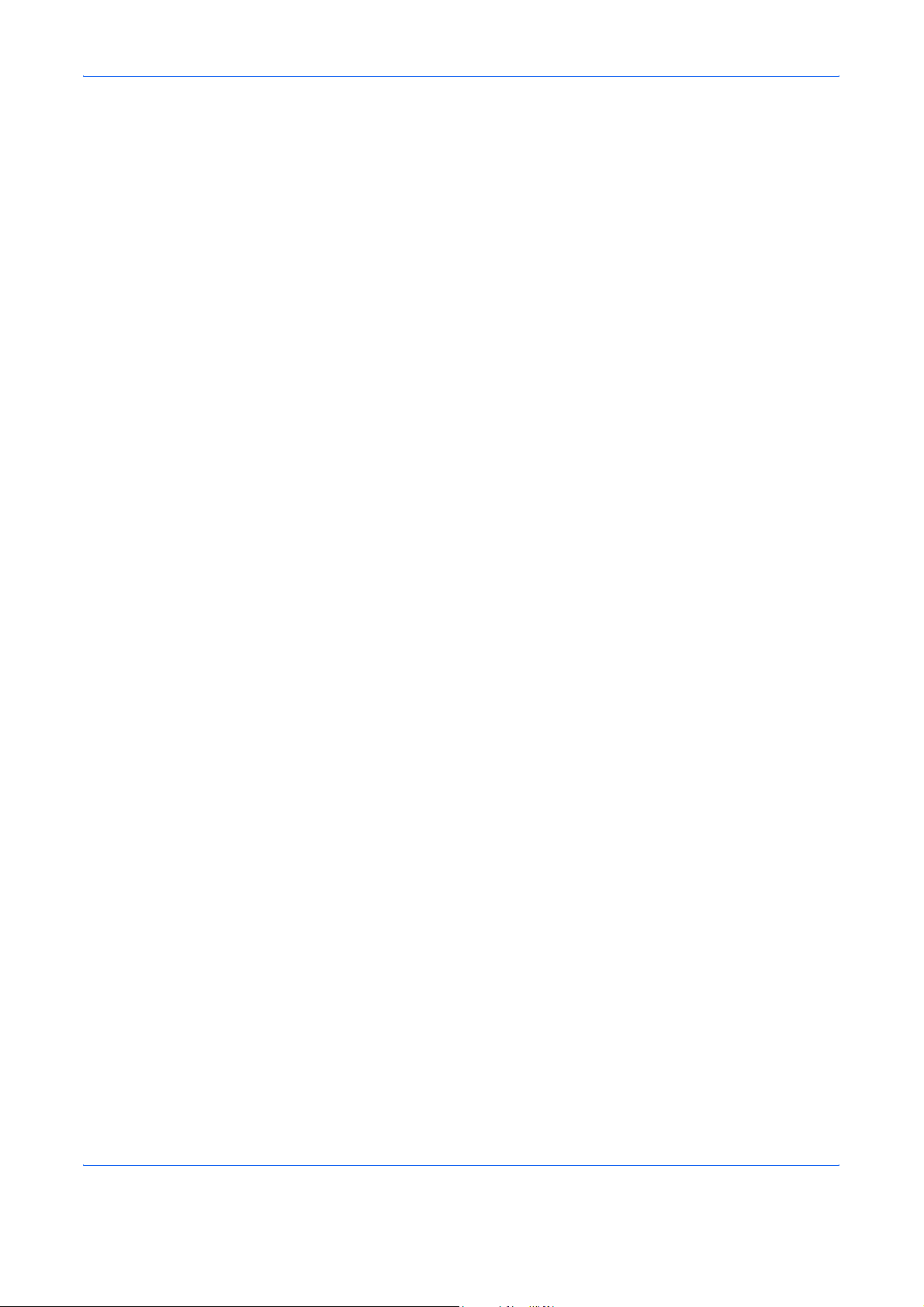
Monotype Imaging License Agreement
1 Software shall mean the digitally encoded, machine readable, scalable outline data as encoded in a
special format as well as the UFST Software.
2 You agree to accept a non-exclusive license to use the Software to reproduce and display weights, styles
and versions of letters, numerals, characters and symbols (Typefaces) solely for your own customary
business or personal purposes at the address stated on the registration card you return to Monotype
Imaging. Under the terms of this License Agreement, you have the right to use the Fonts on up to three
printers. If you need to have access to the fonts on more than three printers, you need to acquire a multiuser license agreement which can be obtained from Monotype Imaging. Monotype Imaging retains all
rights, title and interest to the Software and Typefaces and no rights are granted to you other than a
License to use the Software on the terms expressly set forth in this Agreement.
3 To protect proprietary rights of Monotype Imaging, you agree to maintain the Software and other
proprietary information concerning the Typefaces in strict confidence and to establish reasonable
procedures regulating access to and use of the Software and Typefaces.
4 You agree not to duplicate or copy the Software or Typefaces, except that you may make one backup
copy. You agree that any such copy shall contain the same proprietary notices as those appearing on the
original.
5 This License shall continue until the last use of the Software and Typefaces, unless sooner terminated.
This License may be terminated by Monotype Imaging if you fail to comply with the terms of this License
and such failure is not remedied within thirty (30) days after notice from Monotype Imaging. When this
License expires or is terminated, you shall either return to Monotype Imaging or destroy all copies of the
Software and Typefaces and documentation as requested.
6 You agree that you will not modify, alter, disassemble, decrypt, reverse engineer or decompile the
Software.
7 Monotype Imaging warrants that for ninety (90) days after delivery, the Software will perform in
accordance with Monotype Imaging-published specifications, and the diskette will be free from defects in
material and workmanship. Monotype Imaging does not warrant that the Software is free from all bugs,
errors and omissions.
The parties agree that all other warranties, expressed or implied, including warranties of fitness for a
particular purpose and merchantability, are excluded.
8 Your exclusive remedy and the sole liability of Monotype Imaging in connection with the Software and
Typefaces is repair or replacement of defective parts, upon their return to Monotype Imaging.
In no event will Monotype Imaging be liable for lost profits, lost data, or any other incidental or
consequential damages, or any damages caused by abuse or misapplication of the Software and
Typefaces.
9 Massachusetts U.S.A. law governs this Agreement.
10 You shall not sublicense, sell, lease, or otherwise transfer the Software and/or Typefaces without the prior
written consent of Monotype Imaging.
11 Use, duplication or disclosure by the Government is subject to restrictions as set forth in the Rights in
Technical Data and Computer Software clause at FAR 252-227-7013, subdivision (b)(3)(ii) or
subparagraph (c)(1)(ii), as appropriate. Further use, duplication or disclosure is subject to restrictions
applicable to restricted rights software as set forth in FAR 52.227-19 (c)(2).
12 You acknowledge that you have read this Agreement, understand it, and agree to be bound by its terms
and conditions. Neither party shall be bound by any statement or representation not contained in this
Agreement. No change in this Agreement is effective unless written and signed by properly authorized
representatives of each party. By opening this diskette package, you agree to accept the terms and
conditions of this Agreement.
xviii
Page 21

Функция управления энергосбережением
Данный аппарат оснащен режимом энергосбережения, в котором энергопотребление снижается по
истечении определенного времени с момента последнего использования устройства, а также режим
ожидания, в котором функции печати и отправки факсов остаются в режиме ожидания, но
энергопотребление, тем не менее, снижается до минимума, когда в течение заданного промежутка
времени с устройством не выполняется
Дежурный режим
Аппарат автоматически переходит в дежурный режим, если не используется в течение определенного
времени. Для моделей со скоростью печати 25/25 стр./мин, 30/30 стр./мин, 40/40 стр./мин и 50/40 стр./
мин это время составляет 3 минуты, а для модели со скоростью печати 55/50 стр./мин – 5 минут.
Длительность простоя до перехода в дежурный режим может быть увеличена. Более
информация приведена в разделе Энергосберегающий режим и автоматический энергосберегающий
режим на стр.2-8.
Режим ожидания
Аппарат автоматически переходит в режим ожидания, если не используется в течение определенного
времени. Для моделей со скоростью печати 25/25 стр./мин и 30/30 стр./мин это время составляет
30 минут, для модели со скоростью печати 40/40 стр./мин – 45 минут, а для моделей со скоростью печати
50/40 стр./мин и 55/50 стр./мин – 60 минут. Длительность простоя до
быть увеличена. Более подробная информация приведена в разделе Регулировка угла наклона панели
управления на стр.2-10.
никаких действий.
подробная
перехода в режим ожидания может
Функция автоматического двустороннего копирования
Для данного аппарата двустороннее копирование является стандартной функцией. Например,
двустороннее копирование на один лист двух односторонних оригиналов позволяет сократить расход
бумаги. Более подробная информация приведена в разделе Двустороннее копирование на стр.3-6.
Переработка бумаги
Данный аппарат поддерживает использование переработанной бумаги, что уменьшает нагрузку на
окружающую среду. Более подробную информацию по рекомендуемым типам бумаги можно получить у
представителя сервисной службы или у торгового представителя.
Программа Energy Star (ENERGY STAR®)
Наша компания, будучи участником международной программы Energy Star,
утверждает, что данный продукт соответствует стандартам, установленным этой
программой.
xix
Page 22
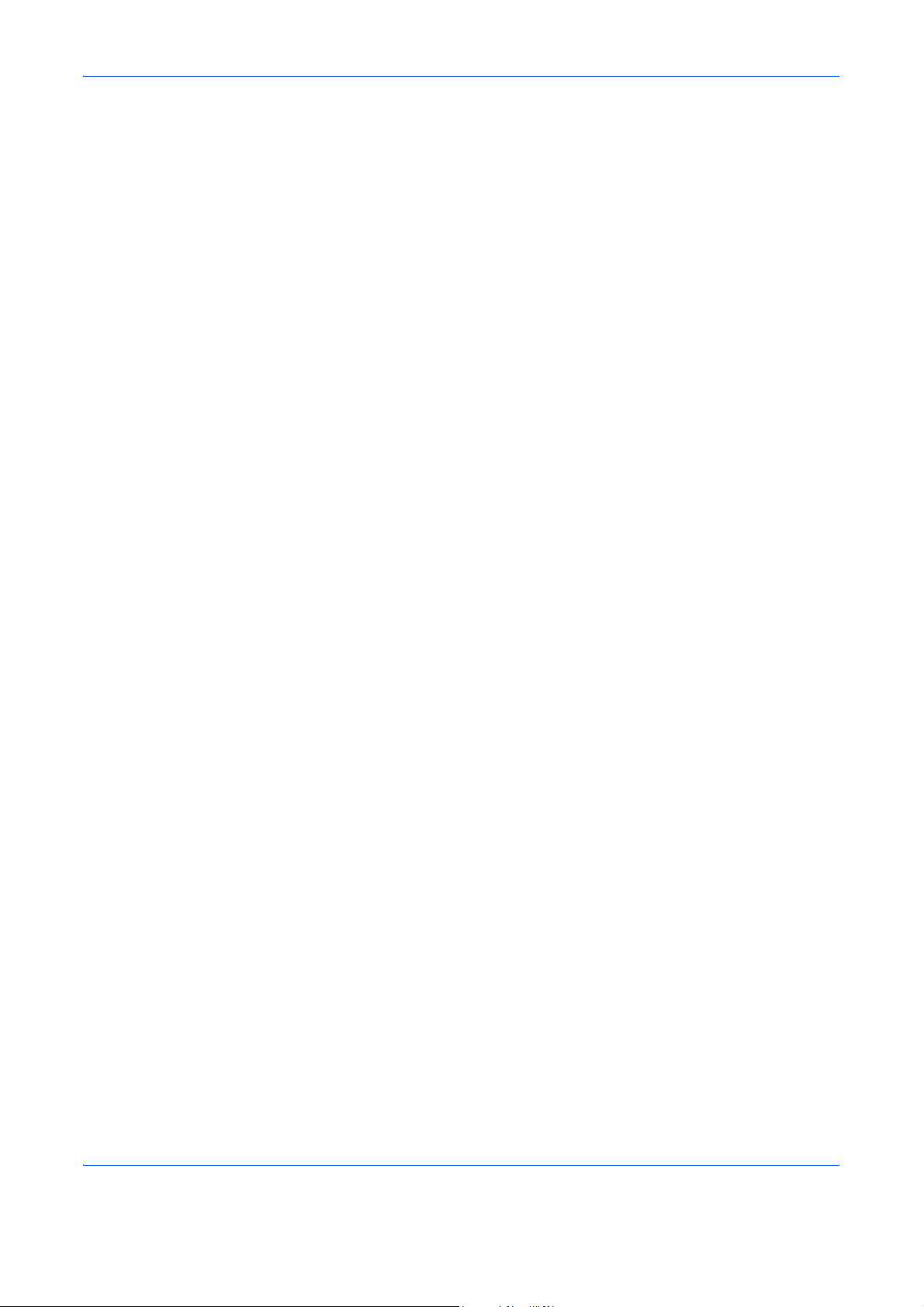
Об этом руководстве по эксплуатации
В настоящем руководстве содержатся следующие разделы.
Раздел 1 - Наименования компонентов
Содержит описание функций компонентов аппарата и кнопок панели управления.
Раздел 2 - Подготовка к использованию
В этом разделе приводится описание действий по загрузке бумаги и оригиналов, а также информация о
подготовке аппарата к эксплуатации.
Раздел 3 - Основные операции
Описываются основные процедуры копирования, печати и сканирования.
Раздел 4 -
Приводятся процедуры очистки аппарата и замены тонера.
Раздел 5 - Устранение неисправностей
В этом разделе приводятся указания по устранению неполадок при эксплуатации аппарата, сведения об
устранении замятий бумаги и указания об обработке сообщений об ошибках.
Приложение
В этом разделе описывается ввод символов и указаны технические характеристики аппарата.
Уход и обслуживание
xx
Page 23
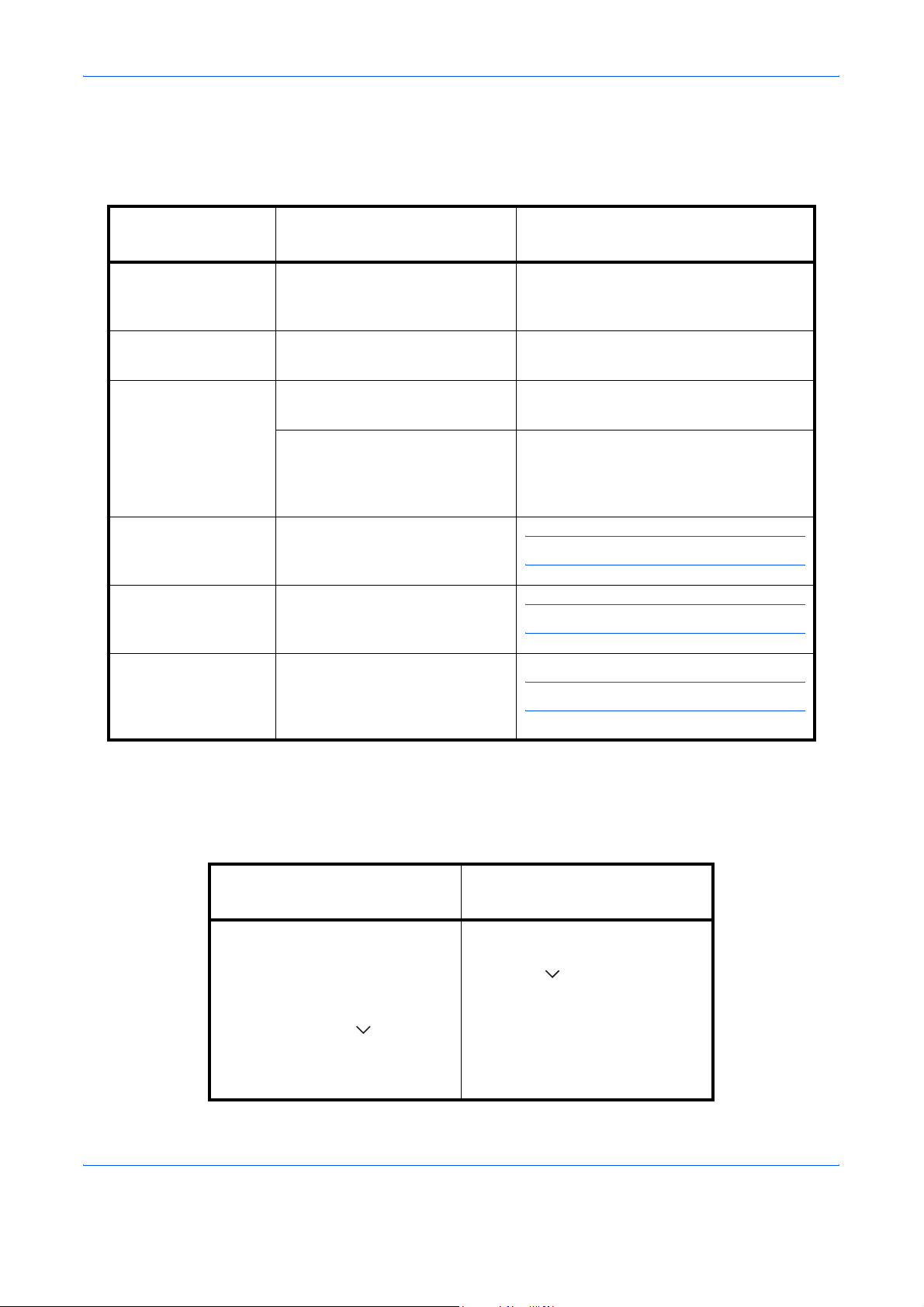
Обозначения, используемые в данном руководстве
В зависимости от характера описания в тексте данного руководства используются следующие условные
обозначения.
Условное
обозначение
Жирный шрифт Клавиша на панели
управления или на экране
компьютера.
[Обычный шрифт] Клавиши на сенсорной
панели.
Курсив Сообщение, отображаемое на
сенсорной панели.
Используется для выделения
ключевого слова, фразы
источника дополнительной
информации.
Примечание Обозначает вспомогательную
информацию или операции
для справки.
Важно Указывает на то, что нужно и
чего нельзя делать, чтобы
избежать проблем.
Внимание
Используется для выделения
сведения, позволяющих
предотвратить получение травмы
или повреждение аппарата.
Описание Пример
или
Нажмите клавишу Старт.
Нажмите [OK].
Отображается сообщение
"Готовность копирования".
Подробнее см. "Режим ожидания и
автоматический переход в режим
ожидания", стр. 3-5.
ПРИМЕЧАНИЕ:
ВАЖНАЯ ИНФОРМАЦИЯ:
ВНИМАНИЕ:
Описание процедуры эксплуатации
В настоящем руководстве используется следующее описание последовательностей нажатий клавиш на
сенсорной панели:
Процедура
Нажать [Копировать].
T
Нажмите [Далее] в окне
Быстрая настройка.
T
Нажмите дважды [].
T
Нажмите [Изменить] в окне
Оригинал изображения.
Руководство по эксплуатации
Нажмите [Копировать], [Далее]
в окне Быстрая настройка,
два раза [ ], а затем
[Изменить] в окне Оригинал
изображения.
xxi
Описание
Page 24
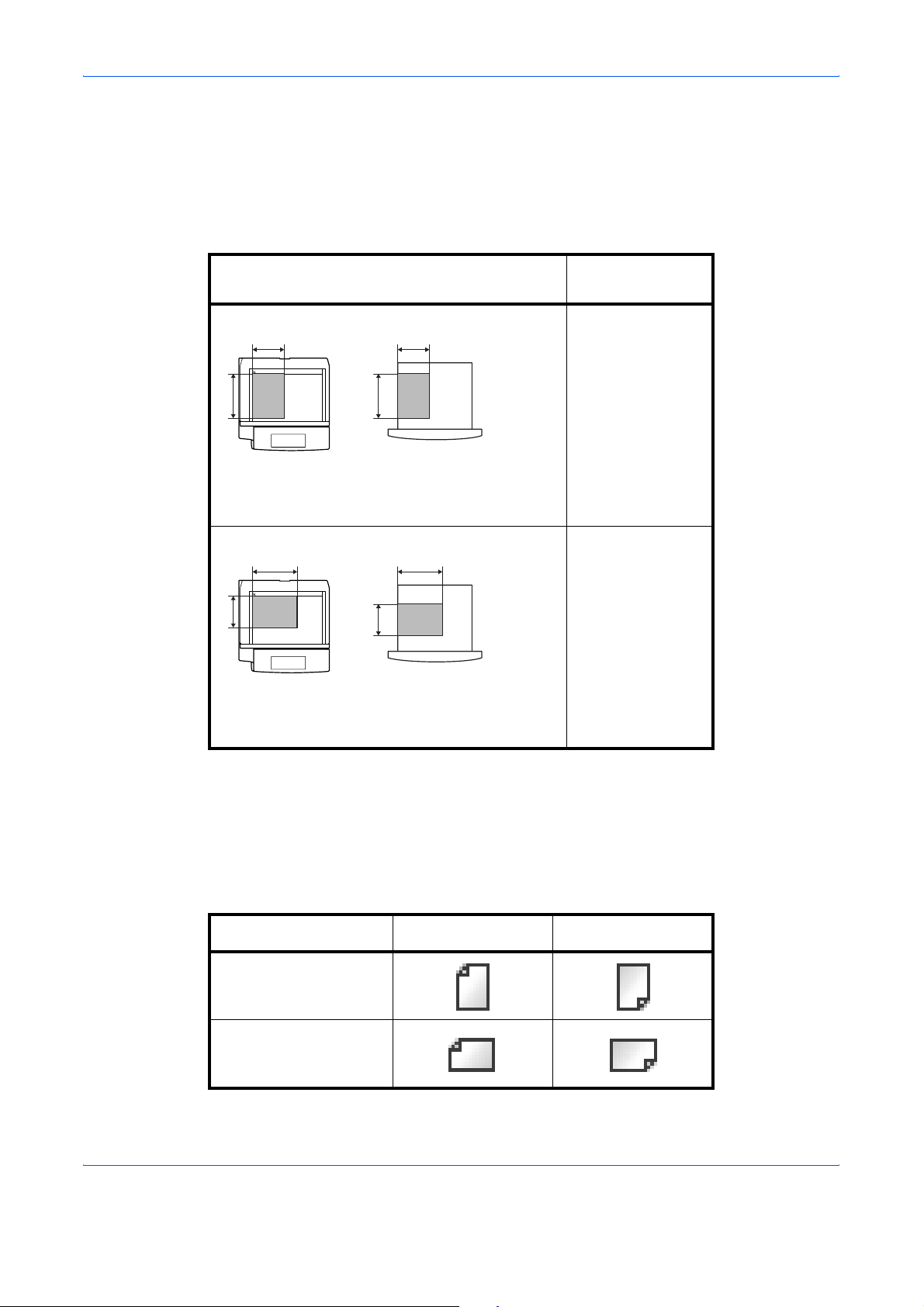
Форматы оригиналов и бумаги
В данном разделе разъясняется система обозначений, используемая в этом руководстве при
обозначении форматов оригиналов и форматов бумаги.
Для форматов A4, B5 и Letter, которые могут использоваться как в книжной, так и в альбомной
ориентации, на горизонтальную ориентацию оригинала/бумаги указывает дополнительный символ R.
Ориентация
Вертикальная ориентация A4, B5, A5, B6,
B B
A A
Оригинал Бумага
Для оригинала/бумаги размер A превышает
размер B.
Горизонтальная ориентация A4-R, B5-R, A5-R,
B B
A
Оригинал Бумага
Для оригинала/бумаги размер A меньше
размера B.
A
Указанный
размер *
A6, 16K, Letter,
Statement
B6-R, A6-R, 16KR, Letter-R,
Statement-R
* Допустимый применяемый формат оригинала/бумаги зависит от
вызываемой функции и лотка. Более подробная информация
приводится на той странице, где описывается соответствующая
функция или лоток.
Значки на сенсорной панели
Для отображения ориентации оригиналов и бумаги на сенсорной панели используются следующие значки.
Ориентация Оригиналы Бумага
Вертикальная
ориентация
Горизонтальная
ориентация
xxii
Page 25
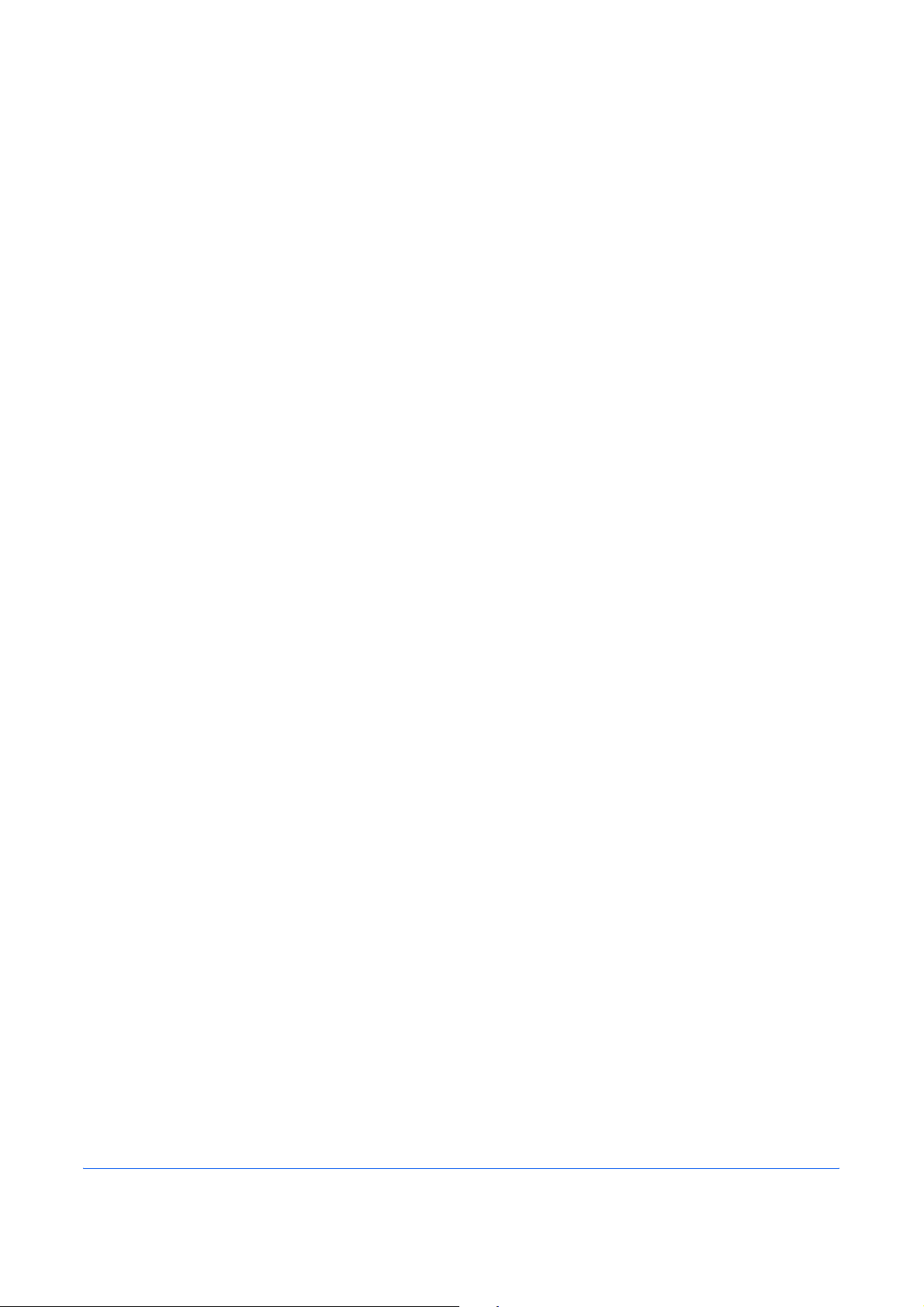
1 Наименования компонентов
В этом разделе перечислены компоненты аппарата и клавиши панели управления.
• Панель управления...........................................................................1-2
• Аппарат ..............................................................................................1-4
1-1
Page 26
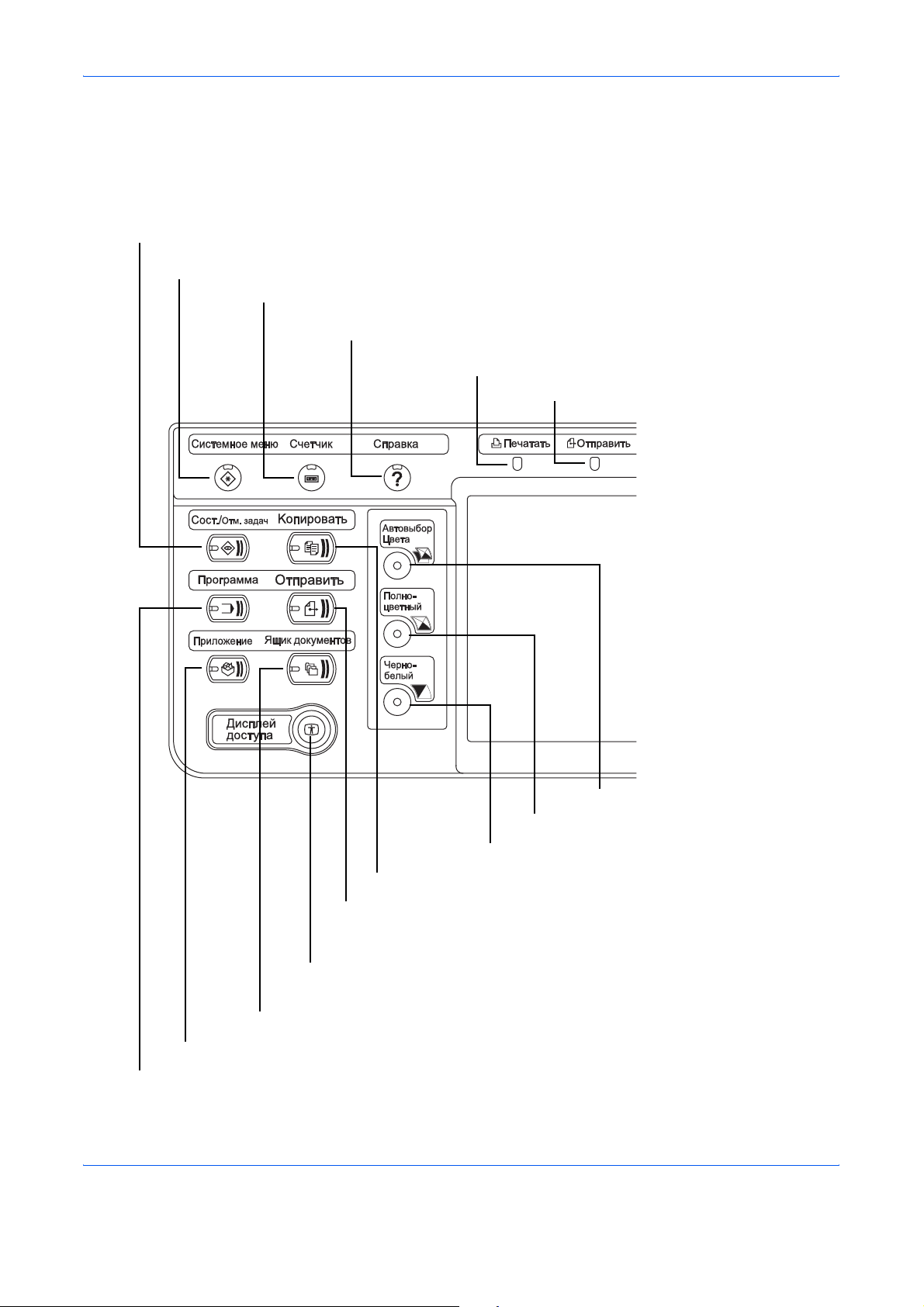
Панель управления
Экран "Состояние/отмена задания".
Отображение системного меню.
Количество распечатанных и отсканированных страниц.
Наименования компонентов
Отображение справочного руководства.
Мигает во время печати.
Мигает во время передачи данных.
Отображение экрана копирования.
Показывает экран передачи.
Эту функцию можно изменить для отображения экрана адресной
книги.
Переключение сенсорной панели в режим расширенного
отображения экранов "Копирование" или "Передача".
Отображение экрана ящика документов.
Отображение экрана приложений.
Отображение экрана программ.
Режим автовыбора цвета.
Выбор полноцветного режима.
Выбор черно-белого режима.
1-2
Page 27
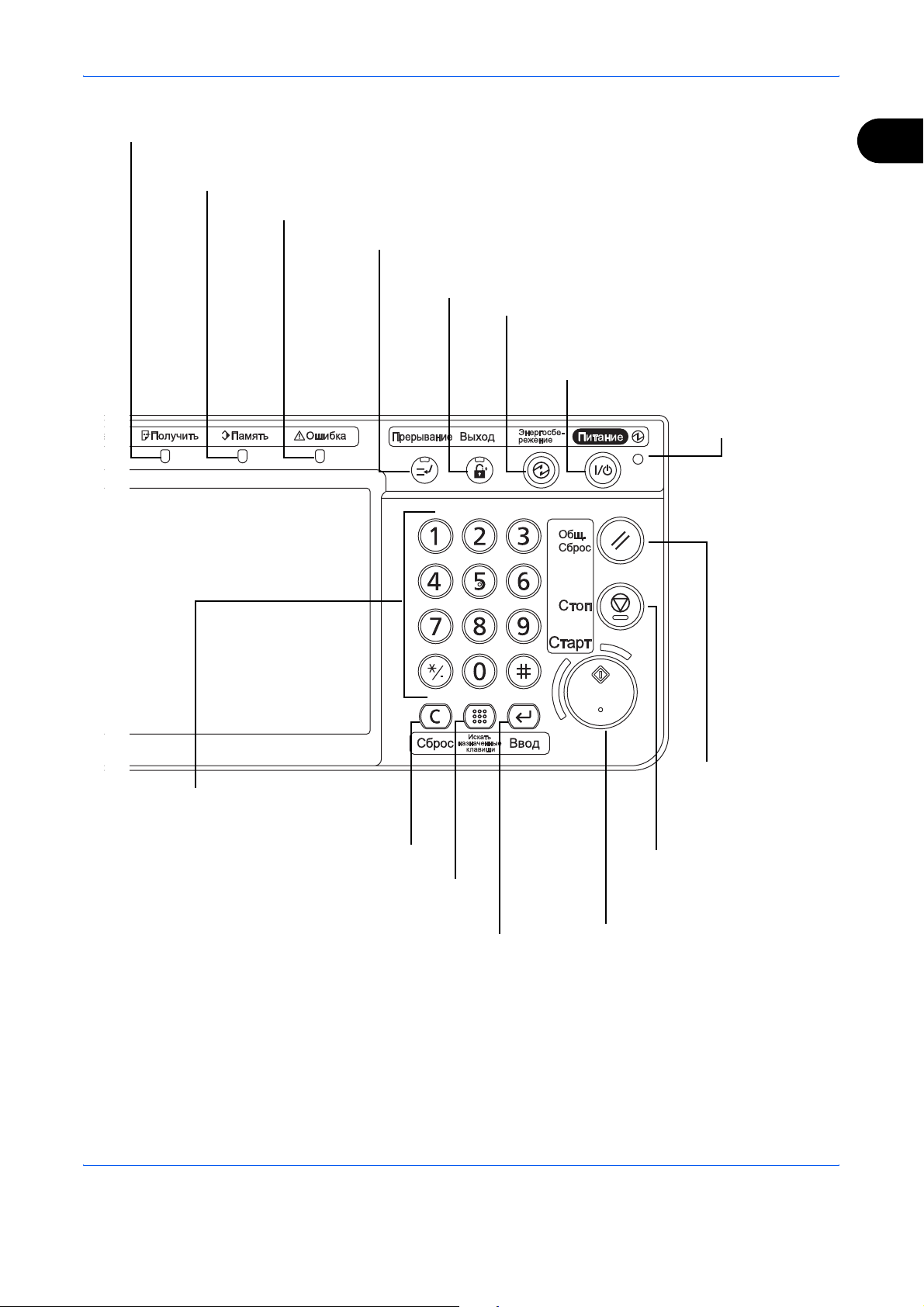
Наименования компонентов
Мигает во время приема данных.
Мигает во время получения аппаратом доступа к
или памяти USB (универсальной).
Светится или мигает при возникновении ошибки и остановке задания.
Отображение экрана прерывания копирования.
жесткому диску, памяти факса
1
Завершение операции (с выходом) на экране
администрирования.
Перевод аппарата в режим энергосбережения.
Перевод аппарата в режим ожидания.
Выход из режима ожидания, если
аппарат находится в нем.
Светится, если
питание аппарата
включено.
Цифровая клавиатура.
Служит для ввода цифр и символов.
Удаление введенных чисел и символов.
Повторный вызов уже существующих
адресатов и программы для передачи.
Завершение ввода с цифровой клавиатуры, а также
закрывает экран во время настройки функций.
Функции в соответствии с
[OK].
отображаемым на экране
1-3
Возвращение
настроек к
значениям по
умолчанию.
Отмена или приостановка
выполняемого задания
печати.
Запуск операции копирования и
сканирования, а также выполнение
настройки.
Page 28
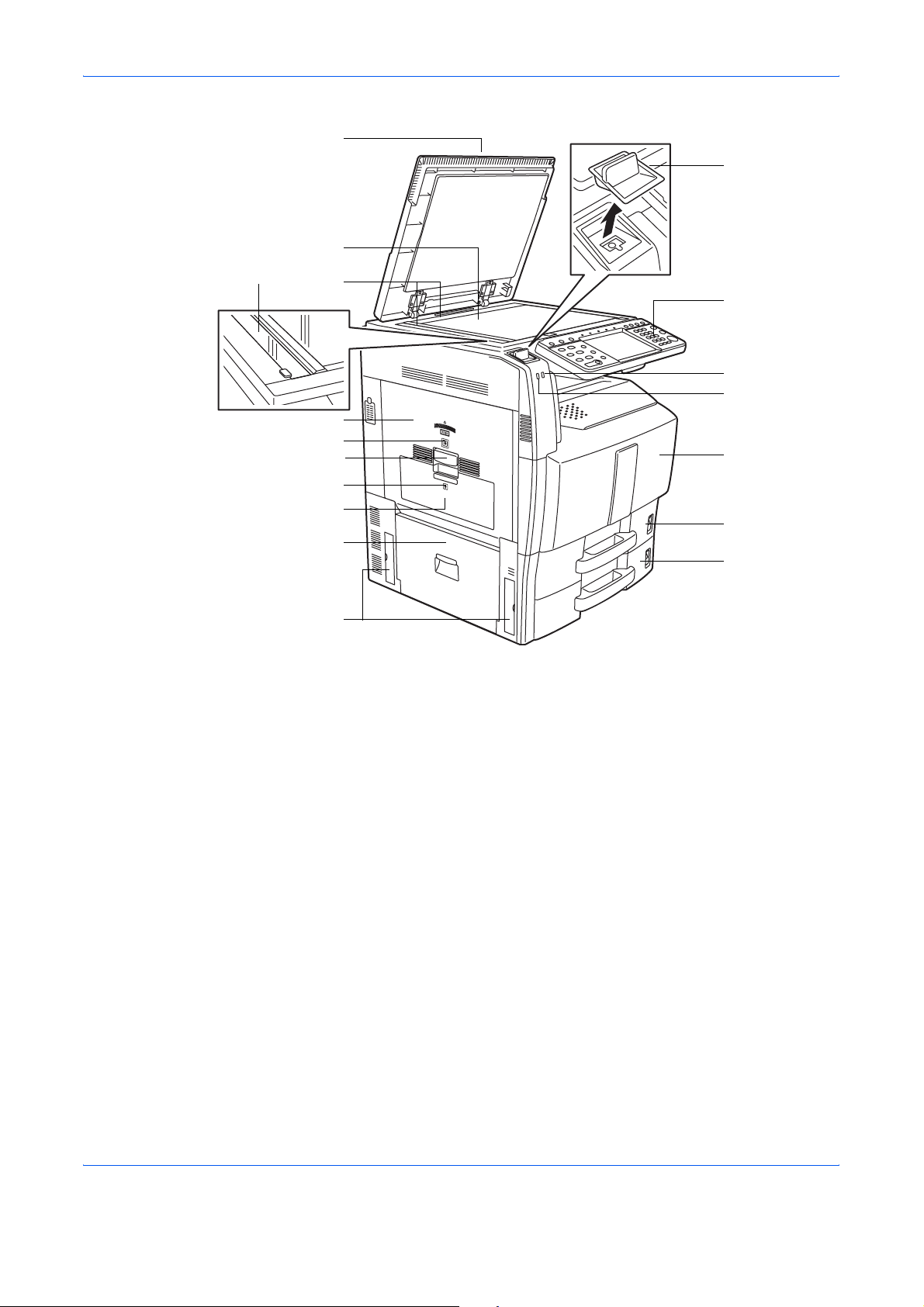
Аппарат
1
Наименования компонентов
12
2
4
10
3
13
14
15
5
6
7
8
9
16
17
18
11
1 Крышка стекла экспонирования (дополнительно)
2 Стекло
3 Метки размера оригинала
4 Щелевое стекло
5 Левая крышка 1
6 Индикатор левой крышки 1
7 Рычаг левой крышки 1
8 Индикатор левой крышки 2
9 Левая крышка 2
10 Левая крышка 3
11 Ручки
12 Фиксатор обоймы сшивателя
13 Панель управления
14 Индикатор ошибки ... Светится или мигает при возникновении ошибки и остановке задания
15 Индикатор "Receive\Получить" Мигает во время приема данных
16 Передняя крышка
17 Кассета 1
18 Кассета 2
1-4
Page 29
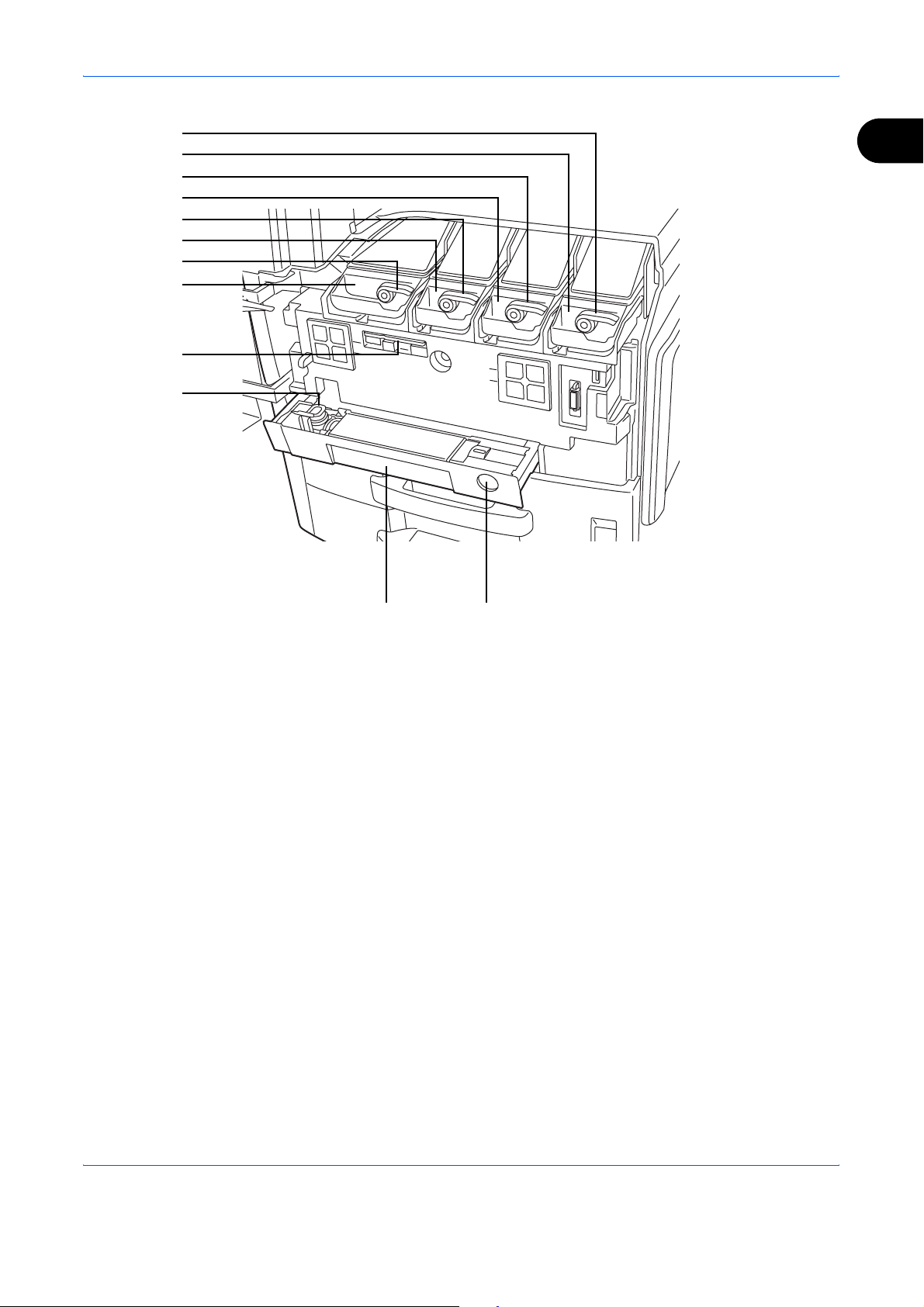
Наименования компонентов
19
20
21
22
23
24
25
26
27
28
1
29 30
19 Рычаг освобождения контейнера с тонером (Magenta)
20 Контейнер с тонером (Magenta)
21 Рычаг освобождения контейнера с тонером (Cyan)
22 Контейнер с тонером (Cyan)
23 Рычаг освобождения контейнера с тонером (Yellow)
24 Контейнер с тонером (Yellow)
25 Рычаг освобождения контейнера с тонером (Black)
26 Контейнер с тонером (Black)
27 Чистящая щётка
28 Бункер для отработанного тонера
29 Лоток для отработанного тонера
30 Кнопка освобождения
1-5
Page 30
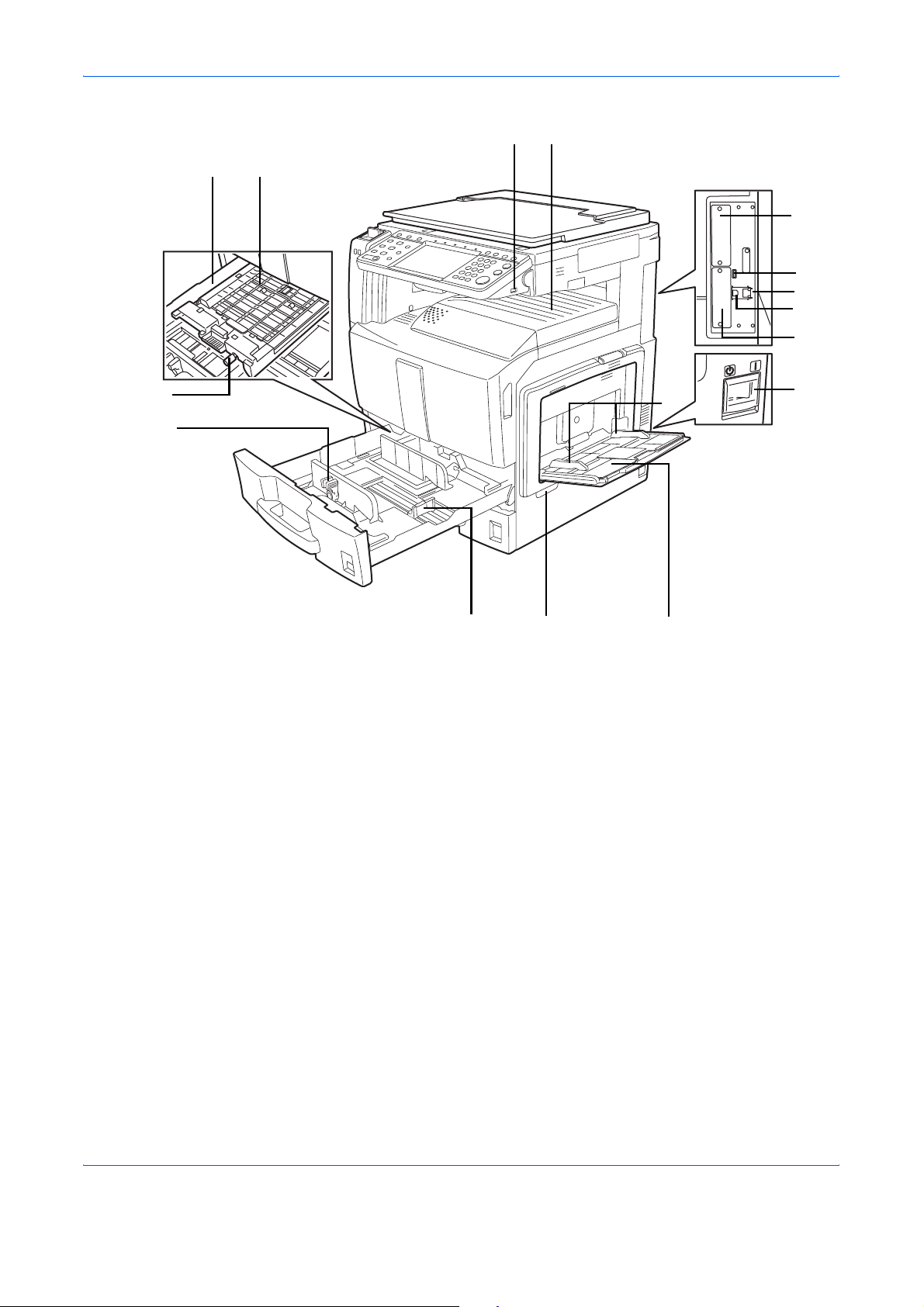
32 31
34 33
Наименования компонентов
41
42
43
44
45
35
36
31 Верхний лоток
32 Слот памяти USB (A1)
33 Крышка податчика бумаги
34 Податчик бумаги
35 Зеленая ручка
36 Регулятор ширины бумаги
37 Направляющая длины бумаги
37
38
40
46
39
38 Ручки
39 Универсальный лоток
40 Направляющая ширины бумаги
41 Дополнительный разъем интерфейса (OPT2)
42 Порт USB (A2)
43 Разъем сетевого интерфейса
44 Разъем интерфейса USB (B1)
45 Дополнительный разъем интерфейса (OPT1)
46 Сетевой выключатель
1-6
Page 31

2 Подготовка к использованию
В этом разделе приводится информация по подготовке аппарата к эксплуатации, а
также описание действий по загрузке бумаги и оригиналов.
• Определение способа подключения и подготовка кабелей...........2-2
• Подсоединение кабелей...................................................................2-4
• Включение/выключение Power ........................................................2-6
• Энергосберегающий режим и автоматический энергосберегающий
режим .................................................................................................2-8
• Режим ожидания и автоматический переход в режим ожидания........2-9
• Регулировка угла наклона панели управления.............................2-10
• Переключение языка дисплея [Язык] ............................................2-10
• Установка даты и времени .............................................................2-11
• Настройка сети (подключение с помощью сетевого кабеля).......2-12
• COMMAND CENTER (Настройки для электронной почты)..........2-14
• Передача по электронной почте ....................................................2-15
• Загрузка бумаги ...............................................................................2-17
• Загрузка оригиналов .......................................................................2-29
2-1
Page 32

Подготовка к использованию
Определение способа подключения и подготовка кабелей
Для подключения оборудования к компьютеру или к сети проверьте способ подключения и подготовьте
соответствующие кабели.
Пример подключения
Подключение аппарата к компьютеру или сети см. на рисунке ниже..
Подключение сканера к компьютерной сети с помощью
сетевого кабеля (100BASE-TX или 10BASE-T)
Персональный
компьютер
администратора
Печать
Сетевой факс
(дополнитель
но)
KYOCERA COMMAND
CENTER
Параметры сети,
параметры сканера по
умолчанию, регистрация
пользователя и адресата
USB
Сеть
Сеть
МФУ
Сеть
Сеть
Сеть
Передать E-mail
Передача данных
отсканированных
оригиналов адресату
в виде файла,
прикрепленного к
сообщению
электронной почты.
Передача SMB
Сохранение
отсканированных
изображений в
файле на
компьютере.
Передача на FTP
Передача
отсканированных
изображений в виде
файла данных на
FTP-сервер.
Факс
(дополнитель
но)
Факс
2-2
Сеть
Сеть
Сканирование
TWAIN
WIA-сканирование
TWAIN и WIA – это
стандартный
интерфейс
взаимодействия
приложений и
устройств приема
изображений.
Page 33

Подготовка к использованию
Подготовка необходимых кабелей
Подготовьте необходимые кабели в соответствии с используемым интерфейсом.
Интерфейсы стандартной комплектации
Функция Интерфейс Необходимый кабель
Принтер/
сканер/
сетевой факс*
Принтер Интерфейс USB Совместимый с
* Функция доступна при использовании дополнительного
комплекта факса. Подробнее о сетевом факсе см."Руководство
по эксплуатации комплекта факса".
Сетевой
интерфейс
2
Сетевой (10Base-T или
100Base-TX,
экранированный)
интерфейсом USB 2.0
(высокоскоростной,
совместимый с
интерфейсом USB, макс.
длина 5,0 м,
экранированный)
2-3
Page 34

Подготовка к использованию
Подсоединение кабелей
Подсоединение сетевого кабеля (дополнительно)
Для подсоединения сетевого кабеля к аппарату выполните следующие действия.
1 Если аппарат включен, сначала нажмите
клавишу Power на панели управления.
Убедитесь в том, что индикаторы Power и
"Память" не светятся. После этого отключите
аппарат с помощью сетевого выключателя.
Убедитесь в
том, что
индикаторы не
светятся.
2 Подсоедините сетевой кабель к разъему
сетевого интерфейса на правой панели
корпуса.
3 Подсоедините другой конец кабеля к
концентратору.
4 Настройте сеть. Подробнее см. раздел
Настройка сети (подключение с помощью
сетевого кабеля) на стр.2-12.
2-4
Page 35
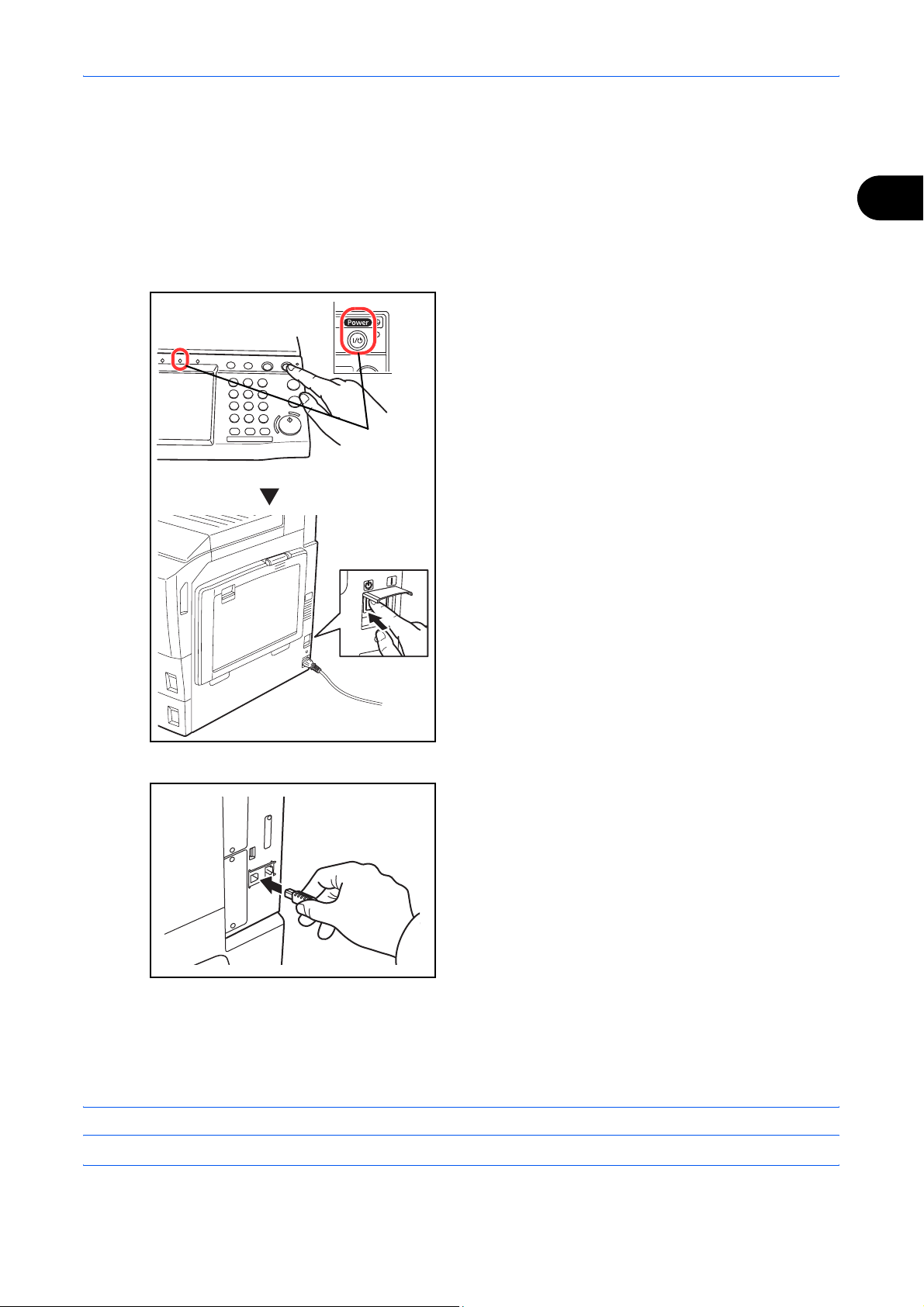
Подготовка к использованию
Подсоединение кабеля USB
Для подсоединения сетевого кабеля к аппарату выполните следующие действия.
Убедитесь в
том, что
индикаторы
не светятся.
1 Если аппарат включен, сначала нажмите
клавишу Power на панели управления.
Убедитесь в том, что индикаторы Power и
"Память" не светятся. После этого отключите
аппарат с помощью сетевого выключателя.
2
2 Подключите кабель USB к соответствующему
интерфейсу, размещенному справа на корпусе.
3
Подсоедините другой конец кабеля к компьютеру.
Подсоединение кабеля питания
Подсоедините один конец прилагаемого кабеля питания к аппарату, а другой – к розетке.
ВАЖНАЯ ИНФОРМАЦИЯ: Используйте только кабель питания, поставляемый с аппаратом.
2-5
Page 36

Включение/выключение Power
Включение Power
Когда индикатор Power светится...
Когда индикатор Power не светится...
Подготовка к использованию
Нажмите клавишу "Power".
Откройте крышку сетевого выключателя, затем
нажмите сетевой выключатель для включения
питания.
ПРИМЕЧАНИЕ: При установленном дополнительном комплекте защиты данных может отображаться
сообщение о включении функции безопасности; кроме того, после включения питания может
потребоваться дополнительное время для запуска.
ВАЖНАЯ ИНФОРМАЦИЯ: Выключив аппарат с помощью выключателя питания от сети, не включайте
его сразу же. Подождите хотя бы 5 секунд и только потом включайте.
2-6
Page 37

Подготовка к использованию
Выключение Power
Перед выключением питания сетевым выключателем нажмите клавишу Power на панели управления.
Перед выключением питания с помощью сетевого выключателя убедитесь в том, что клавиша Power и
индикатор памяти не светятся.
ВНИМАНИЕ: Жесткий диск может работать, если клавиша Power или индикатор "Память" светится или
мигает. Выключение питания от сети во время работы жесткого диска может вызвать его повреждение.
Убедитесь в
том, что
индикаторы
не светятся.
2
Если аппарат долго не используется
ВНИМАНИЕ: Если данный аппарат не будет использоваться длительное время (например, в
течение ночи), выключите его с помощью сетевого выключателя питания. Если аппарат не будет
использоваться значительно больший период времени (например, во время отпуска), вытяните
вилку шнура питания из розетки в качестве меры предосторожности. Если установлен
дополнительный комплект факса, имейте в виду, что
выключателя питания сделает невозможным прием и передачу факсов.
выключение аппарата с помощью сетевого
ВНИМАНИЕ: Извлеките бумагу из кассет и уложите в упаковку для хранения, чтобы защитить ее от
влаги.
2-7
Page 38

Подготовка к использованию
Энергосберегающий режим и автоматический энергосберегающий режим
Дежурный режим
Для задействования режима энергосбережения нажмите клавишу Энергосбережение. Сенсорная
панель и все индикаторы на рабочей панели, за исключением индикаторов Энергосбережение,
Питание и индикатора питания от сети, погаснут для сохранения энергии. Такое состояние называют
энергосберегающим.
Если в режиме энергосбережения на аппарат поступают данные печати, он автоматически
"пробуждается" и начинает печатать.
Также
при получении факсимильных данных (когда используется отдельно поставляемый факс) во
время нахождения аппарата в режиме энергосбережения аппарат автоматически "просыпается" и
начинает печатать.
Для возобновления копирования выполните одно из следующих действий. В течение 30 секунд
выполняется переход в основной режим.
• Нажмите любую клавишу на панели управления.
• Откройте крышку оригинала или
дополнительный
• Загрузите оригиналы в автоподатчик
оригиналов.
автоподатчик оригиналов.
Имейте в виду, что условия окружающей среды,
такие как вентиляция, могут вызвать замедленную
реакцию аппарата.
Автоматический энергосберегающий режим
Если включена функция автоматического перехода в дежурный режим, то аппарат автоматически
переходит в дежурный режим, если не используется в течение заданного времени. Для моделей со
скоростью
умолчанию 3 минуты, а для модели со скоростью печати 55/50 стр./мин – 5 минут.
печати 25/25 стр./мин, 30/30 стр./мин, 40/40 стр./мин и 50/40 стр./мин это время составляет по
2-8
Page 39

Подготовка к использованию
Режим ожидания и автоматический переход в режим ожидания
Режим ожидания
Для перехода в режим ожидания служит клавиша
Питание. Сенсорная панель и все индикаторы на
рабочей панели, за исключением индикатора
"Сетевой выключатель", погаснут для сбережения
максимального количества энергии. Такое
состояние называют режимом ожидания.
Если в этом режиме на аппарат поступают данные
печати, печать выполняется без подсветки панели
управления.
2
Если установлен
принятого факсимильного сообщения выполняется
также без подсветки панели управления.
Для выхода из режима ожидания служит клавиша
Питание
или 30/30 стр/мин будут готовы к использованию в
течение 30 секунд, тогда как модели со скоростью
печати 40/40 стр/мин или 50/40 стр/мин будут готовы к
работе в течение 45 секунд или 55/50 стр/мин будут
готовы к работе в течение 57.5 секунд.
Имейте в виду, что условия окружающей среды,
такие как вентиляция, могут вызвать замедленную
реакцию аппарата.
Автоматический переход в режим ожидания
При автоматическом режиме ожидания аппарат переходит в режим ожидания после заданного времени
нахождения в дежурном режиме. По умолчанию задано 30 минут (модель с 25/25 отп/мин и модель с 30/30
отп/мин); 45 минут (модель с 40/40 отп/мин); 60 минут (модель с 50/40 отп/мин и модель с 55/50 отп/мин).
. Модели со скоростью печати 25/25 стр/ мин
дополнительный факс, печать
2-9
Page 40

Подготовка к использованию
Регулировка угла наклона панели управления
Регулировка угла наклона панели управления
осуществляется при разблокировании стопорного
рычага панели управления, как показано на
рисунке.
Переключение языка дисплея [Язык]
Выберите язык, на котором будут отображаться надписи на сенсорной панели.
Используйте описанную ниже процедуру для выбора языка.
ǶȉȡȐȍ ȗȈȘȈȔȍȚȘȣ - ȧȏȣȒ
ǪȣȉȍȘȐȚȍ ȧȏȣȒ șȍȕșȖȘȕȖȑ ȗȈȕȍȓȐ.
English FrançaisDeutsch Italiano
ǹȖșȚȖȧȕȐȍ
Nederlands
ǸțșșȒȐȑ
Português
Español
ǶȚȔȍȕȈ OK
1 Нажмите клавишу Системное меню.
2 Нажмите клавишу [Общие параметры], затем
[Изменить] экрана Язык.
3 Выберите требуемый язык, нажав
соответствующую клавишу.
10/10/2008 10:10
4 Нажмите [OK].
Изменится язык сенсорной панели.
2-10
Page 41

Подготовка к использованию
Установка даты и времени
Для установки местной даты и времени выполните следующие действия.
При передаче сообщения электронной почты с помощью функции передачи установленные здесь дата
и время вставляются в заголовок сообщения. Установите дату, время и сдвиг часового пояса
относительно гринвичского меридиана для региона, в котором используется аппарат.
ПРИМЕЧАНИЕ: Если включено управление регистрацией пользователей, вы можете изменить
настройки, только осуществив вход с правами администратора. Если администрирование
пользователей заблокировано, отобразится экран аутентификации пользователя. Введите
регистрационное имя пользователя и пароль, а затем нажмите [Регистрация].
Сдвиг часового пояса следует определить перед установкой даты и времени. Обратитесь к разделу Вход в
систему/выход из системы на стр.3-2, чтобы выяснить имя пользователя и пароль при входе по умолчанию.
При изменении настроек даты/времени, пробные функции будут недоступны.
1 Нажмите клавишу Системное меню.
2
ǹȟȍȚȟȐȒ ȌȈȚȣ/ȊȘȍȔȍȕȐ - ȟȈșȖȊȖȑ ȗȖȧș
ǻșȚȈȕȖȊȒȈ ȟȈșȖȊȖȋȖ ȗȖȧșȈ.
ǪȣȉȍȘȐȚȍ ȔȍșȚȖȗȖȓȖȎȍȕȐȍ, ȉȓȐȎȈȑȠȍȍ Ȓ ȚȍȒțȡȍȔț.
-12:00 ǴȍȎȌțȕȈȘȖȌȕȈȧ ȓȐȕȐȧ ȗȍȘȍȔȍȕȣ ȌȈȚ Ȓ ȏȈȗȈȌț
-11:00 ǶșȚȘȖȊ ǴȐȌțȥȑ
-10:00 ǫȈȊȈȑȐ
-09:00 ǨȓȧșȒȈ
-08:00 ǺȐȝȖȖȒȍȈȕșȒȖȍ ȊȘȍȔȧ (ǹȀǨ Ȑ DzȈȕȈȌȈ)
-07:00 ǨȘȐȏȖȕȈ
ǹȖșȚȖȧȕȐȍ 08/08/2009 10:10
ǹȟȍȚȟȐȒ ȌȈȚȣ/ȊȘȍȔȍȕȐ - ȌȈȚȈ/ȊȘȍȔȧ
ǻșȚȈȕȖȊȒȈ ȌȈȚȣ Ȑ ȊȘȍȔȍȕȐ.
2008
ǿȈșȖȊȖȑ ȗȖȧș
10 10
ǶȚȔȍȕȈ
dzȍȚȕȍȍ ȊȘȍȔȧ
1/13
ǶȚȒȓ.
ǪȒȓ.
OK
ǬȍȕȤǴȍșȧȞǫȖȌ
2
Нажмите клавишу [ ], [Счетчик даты/времени],
затем [Изменить] экрана Часовой пояс.
3 Выберите регион.
ПРИМЕЧАНИЕ: Нажимайте [] или [] для
отображения следующего региона.
4
Нажмите [Откл.] или [Вкл.] для отключения или
включения Летнего времени, затем нажмите [OK].
ПРИМЕЧАНИЕ: При выборе региона, не
использующего летнее время, экран настройки
летнего времени не будет отображаться.
5 Нажмите [Изменить] экрана Дата/время.
6 Уста новите дату и время. Используйте клавиши
[+] и [–]при каждой настройке.
7 Нажмите [OK].
ǹȖșȚȖȧȕȐȍ
10 10 31
ǶȚȔȍȕȈ
Off
ǹȍȒțȕȌȈǴȐȕțȚȈǿȈș
OK
08/08/2009 10:10
2-11
Page 42

Подготовка к использованию
Настройка сети (подключение с помощью сетевого кабеля)
Аппарат оборудован сетевым интерфейсом, совместимым с такими сетевыми протоколами как TCP/IP
(IPv4), TCP/IP (IPv6), IPX/SPX, NetBEUI, IPSec и AppleTalk. Он позволяет выполнять сетевую печать в
Windows, Macintosh, UNIX, NetWare и других платформах.
ПРИМЕЧАНИЕ: Если включено управление регистрацией пользователей, вы можете изменить
настройки, только осуществив вход с правами администратора. Если администрирование
пользователей заблокировано, отобразится экран аутентификации пользователя. Введите
регистрационное имя пользователя и пароль, а затем нажмите [Регистрация].
Настройка TCP/IP (IPv4) (с помощью ввода IP-адресов)
Выберите протокол TCP/IP для подключения к Windows-сети. Настройте IP-адреса, маски подсети и
адреса шлюзов. Настройки по умолчанию: "Протокол TCP/IP: Вкл., DHCP: Вкл., Bonjour: Выкл., Auto-IP:
Вкл.".
ПРИМЕЧАНИЕ: Перед вводом IP-адреса получите разрешение от администратора сети.
В модели со скоростью печати 55/50 стр./мин имеется функция Auto-IP.
Используйте приведенную ниже процедуру.
ǹȐșȚȍȔȈ -IPv4
ǻșȚȈȕȖȊȒȈ TCP/IP (IPv4).
* ǵȈșȚȘȖȑȒȐ ȉțȌțȚ ȐȏȔȍȕȍȕȣ ȗȖșȓȍ ȗȍȘȍȏȈȋȘțȏȒȐ șȐșȚȍȔȣ.
IP-ȈȌȘȍș
ǴȈșȒȈ
On
ȗȖȌșȍȚȐ
ȀȓȦȏ
ȗȖ țȔȖȓȟȈȕȐȦ
ǪȒȓ.
ǹȖșȚȖȧȕȐȍ 08/08/2009 10:10
ǶȚȒȓ.
0.0.0.0
0.0.0.0
0.0.0.0
ǪȒȓ.
ǶȚȔȍȕȈ
Auto-IP
OK
BonjourDHCP
1 Нажмите клавишу Системное меню.
2 Нажмите [Система], [Далее] в окне Сеть, а
затем [Далее] в окне Настройка TCP/IP.
3 Нажмите [Изменить] в окне TCP/IP.
4 Нажмите [Вкл.], а затем [OK].
5 Нажмите [Изменить] в окне IPv4.
6 Нажмите [DHCP].
7 Нажмите [Откл.] на экране DHCP, а затем
нажмите [OK].
8 Нажмите [Bonjour].
9 Нажмите клавишу [Откл.] на экране Bonjour , а
затем нажмите [OK].
10 Нажмите [IP-адрес] и введите адрес с помощью
цифровых клавиш.
11 Нажмите клавишу [Маска подсети] и введите
адрес с помощью цифровых клавиш.
12 Нажмите клавишу [Шлюз по умолчанию] и
введите адрес с помощью цифровых клавиш.
2-12
Page 43

Подготовка к использованию
13 Убедитесь в том, что все адреса введены
правильно, и нажмите [OK].
14 После изменения настроек перезапустите
систему, или выключите, а затем включите
аппарат снова.
2
2-13
Page 44

Подготовка к использованию
COMMAND CENTER (Настройки для электронной почты)
COMMAND CENTER – управляющий инструмент для проверки рабочего состояния аппарата и
изменения настроек безопасности, сетевой печати, передачи электронных сообщений и
дополнительных сетевых настроек.
ПРИМЕЧАНИЕ: В данном перечне отсутствует информация о настройках факса. Подробную
информацию о сетевом факсе см. в руководстве по эксплуатации комплекта факса.
Ниже дано описание процедуры доступа к окну COMMAND CENTER.
1 Запустите Web-обозреватель.
2 В поле "Адрес" или "Местоположение" введите IP-адрес аппарата.
Например, http://192.168.48.21/
На web-странице отображается основная информация об аппарате и COMMAND CENTER, а также
их текущее состояние.
3 Выберите категорию из навигационной панели в левой части экрана. Значения в каждой категории
устанавливаются отдельно.
Если на работу с COMMAND CENTER установлены ограничения, необходимо ввести правильное
имя и пароль для доступа к страницам, отличным от начальной.
Подробнее см. раздел KYOCERA COMMAND CENTER Operation Guide.
2-14
Page 45

Подготовка к использованию
Передача по электронной почте
Определение параметров SMTP, позволяющих отправлять изображения, загруженные в аппарат, в виде
файлов, вложенных в электронные письма.
Для использования этой функции необходимо подсоединить аппарат к почтовому серверу по протоколу
SMTP.
Перед передачей изображений, загруженных в аппарат, в виде вложений в электронные письма
необходимо проверить следующее:
• Данный аппарат подключен по сети к почтовому серверу
Рекомендуется использовать постоянное подключение по локальной сети.
• Настройки SMTP
Зарегистрируйте IP-адрес или имя хоста сервера SMTP, используя COMMAND CENTER.
• Если на размер электронных писем наложено ограничение, очень большие электронные
сообщения отправить невозможно.
Ниже описана процедура задания параметров SMTP.
2
1 Нажмите Расширенная-> SMTP -> Общие настройки.
2-15
Page 46

Подготовка к использованию
2 Введите соответствующие значения во все поля.
Настройки, задаваемые на экране настроек SMTP, описаны далее.
Параметр Описание
Протокол SMTP Включает или выключает протокол SMTP. Для пользования электронной
почтой необходимо включить этот протокол.
Номер порта SMTP Задайте номер порта SMTP или используйте значение порта SMTP по
умолчанию – 25.
Имя сервера SMTP Введите IP-адрес или имя сервера SMTP. Длина имени и IP-адреса сервера
SMTP ограничена 64 символами. При использовании имени необходимо,
чтобы был также определен адрес
быть введен на вкладке "Общие настройки TCP/IP".
сервера DNS. Адрес сервера DNS может
Время ожидания
сервера SMTP
Протокол
аутентификации
Аутентифицировать
как
Имя пользов. при
входе
Пароль при входе Если для аутентификации установлено "Другой", для аутентификации будет
Время
электронного письма
ожидания для
POP-before-SMTP
Проверка Проверяется возможность успешного соединения SMTP.
Ограничение
размера
Адрес отправителя Введите электронный почтовый адрес сотрудника, ответственного за
Введите время ожидания сервера по умолчанию в секундах.
Включает или выключает протокол аутентификации SMTP или
устанавливает в качестве протокола POP-before-SMTP. Аутентификация
SMTP поддерживает Microsoft Exchange 2000.
Аутентификация может быть задана одной из трех учетных записей POP3
или иной учетной записью по
Если для аутентификации установлено "Другой", введенное имя
регистрации пользователя будет использоваться как аутентификация SMTP.
Максимальная длина имени пользователя для входа в систему –
64 символа.
использоваться введенный пароль пользователя. Максимальная длина
пароля для входа в систему – 64 символа.
Введите время ожидания (в секундах), если в качестве протокола
аутентификации был выбран POP-before-SMTP.
Введите максимальный размер (в килобайтах) исходящего электронного
письма. Если значение равно 0, ограничение на размер электронного
письма отключено.
аппарат (администратора
несостоявшейся доставке поступил этому сотруднику, а не машине. Адрес
отправителя должен соответствовать аутентификации SMTP.
Максимальная длина адреса отправителя – 128 символов.
выбору.
этого аппарата), чтобы ответ или отчет о
Подпись Введите подпись. Подпись – это текст в свободной форме, который будет
присоединяться к концу текста электронного письма. Подпись часто
используется для дальнейшей идентификации аппарата. Максимальная
длина
Ограничение на
домены
Введите разрешенные и запрещенные доменные имена. Максимальная
длина доменного имени – 32 символа. Также могут быть заданы адреса
электронной почты.
3 Нажмите кнопку "Отправить".
подписи – 512 символов.
2-16
Page 47

Подготовка к использованию
Загрузка бумаги
В стандартной комплектации бумага загружается в две кассеты и в универсальный лоток.
Перед загрузкой бумаги
Вскрыв новую пачку, пролистайте бумагу (см.
описание ниже), чтобы отделить листы друг от друга
перед загрузкой.
1 Изогните всю стопку бумаги, чтобы листы в
пачке разошлись в середине.
2 Взявшись за края стопки, сдвигайте всю стопку
к середине, чтобы исключить слипание листов в
стопке.
3 С целью разделить листы воздушной струей во
избежание их слипания попеременно
поднимайте левую и правую руку.
4 И, наконец, совместите кромки листов,
выровняв края стопки на ровной поверхности,
например, на столе.
Если бумага скручена или согнута, перед
загрузкой ее следует распрямить. Скрученная
или сложенная бумага может быть замята.
ВНИМАНИЕ:
использованную (для копирования) бумагу, убедитесь,
что листы не скреплены скобами или скрепками. Это
может привести к повреждению аппарата или стать
причиной низкого качества изображения.
Если вы собираетесь копировать на
2
ПРИМЕЧАНИЕ: Если распечатки скручены и
прошиты не ровно, попробуйте перевернуть стопку
бумаги, загруженную в кассету.
Следите за тем, чтобы вскрытая пачка бумаги не
подвергалась воздействию высоких температур и
влажности – это может привести к неполадкам.
После загрузки бумаги в универсальный лоток или
кассеты герметично закрывайте оставшуюся в
пачке бумагу в фирменной упаковке.
Если аппарат не будет использоваться в течение
длительного времени, для защиты бумаги от
воздействия влаги
герметично закройте в фирменной упаковке.
извлеките ее из кассет и
ПРИМЕЧАНИЕ: При использовании специальной
бумаги, например, бланков, перфорированной
бумаги или бумаги с предварительно нанесенной
печатью (с логотипом или названием организации)
обратитесь к пункту Основные характеристики
бумаги на Приложение-3.
2-17
Page 48

Подготовка к использованию
Загрузка бумаги в кассеты
2 стандартные кассеты, каждая из которых может содержать обычную, переработанную из отходов или
цветную бумагу.
2
Кассета 1 вмещает до 500 листов обычной бумаги формата A4 или меньшего (80 г/м
обычной бумаги формата B4 или большего (80 г/м
2
(80 г/м
64 г/м
) (или до 550 листов обычной бумаги
2
).
2
). Кассета 2 вмещает до 500 листов обычной бумаги
Поддерживаются следующие форматы бумаги: Ledger, Legal, Oficio II, 8.513.5", Letter, Letter-R,
Statement-R, A3, B4, A4, A4-R, B5, B5-R, A5-R, Folio, 8K, 16K и 16K-R.
ВАЖНАЯ ИНФОРМАЦИЯ:
• Для получения более четких и ярких цветных копий используйте специальную цветную бумагу.
Не следует использовать бумагу для струйных принтеров или бумагу, имеющую специальное
покрытие. (Так ая бумага может застрять или вызвать другие неисправности.)
• При использовании типов носителей, отличных от обыкновенной бумаги (таких как бумага,
сделанная из отходов, или цветная
раздел Установка типа носителя и формата бумаги для кассет на стр.2-25)
Кассеты могут содержать бумагу с плотностью до 163 г/м
от 106 до 163 г/м
2
, установите тип бумаги как Плотная.
• Не загружайте в кассеты плотную бумагу с плотностью большей 163 г/м
бумага), всегда задавайте установку типа носителя. (Смотрите
2
. При использовании бумаги с плотностью
2
. Используйте
универсальный лоток для бумаги, которая плотнее, чем 163 г/м2.
), или до 250 листов
1 Вытяните кассету наружу на себя до упора.
ПРИМЕЧАНИЕ: Не извлекайте более одной
кассеты за раз.
2 Используя направляющую длины бумаги,
передвиньте пластину в соответствии с
форматом бумаги.
При загрузке бумаги формата A4 или меньшего
в кассету 1, поднимите направляющую длины
бумаги. Для бумаги формата B4 или большего,
опустите направляющую длины бумаги.
ПРИМЕЧАНИЕ: Форматы бумаги нанесены на
кассете.
2-18
Page 49

Подготовка к использованию
3 С помощью регулятора ширины бумаги
установите направляющую ширины в
соответствии с форматом бумаги.
2
ПРИМЕЧАНИЕ: Форматы бумаги указаны на
A
B
кассете.
Для переключения между метрическим (размеры A,
B) и дюймовым размерами следуйте приведенным
ниже указаниям с целью настройки переключения
размеров.
1. Взявшись за регулятор ширины бумаги,
установите направляющие в положение иное,
чем то, что задано для бумаги.
2. Поверните переключатель формата A на 90°.
>
3. Передвиньте рычаг формата B вверх (C) или вниз
(I).
C: метрический формат (сантиметры) (для
форматов A, B)
I: формат в дюймах
4. Поверните переключатель формата на 90° для
фиксации.
>
4 Прижмите стопку загружаемой бумаги к левой
стороне кассеты.
2-19
Page 50

Подготовка к использованию
ВАЖНАЯ ИНФОРМАЦИЯ:
• Перед загрузкой бумаги проверьте, чтобы она не
была скручена или согнута. Скрученная или
сложенная бумага может быть замята.
• Убедитесь в том, что высота стопки загруженной
бумаги не превышает указанный уровень (см.
рисунок ниже).
• Загружайте бумагу стороной, соответствующей
запечатанной стороне упаковки, вверх.
• Направляющие длины и ширины бумаги должны
быть отрегулированы в соответствии с ее
форматом. Загрузка бумаги без регулировки
направляющих может привести к перекосу
листов при подаче, а также к замятию бумаги.
• Убедитесь в том, что направляющие длины и
ширины бумаги плотно прижаты к краям стопки
бумаги. Если имеется зазор, сдвиньте
направляющие по размеру бумаги.
5 Вставьте в прорезь карточку соответствующего
размера бумаги, чтобы указать размер
загруженной бумаги.
6 Осторожно задвиньте кассету назад.
ПРИМЕЧАНИЕ: Если аппарат не будет
использоваться в течение длительного времени,
для защиты бумаги от воздействия влаги извлеките
ее из кассет и герметично закройте в фирменной
упаковке.
7 Выберите тип бумаги (обычная, из вторсырья,
пр.), загруженной в кассету. (См. раздел
Установка типа носителя и формата бумаги
для кассет на стр.2-25.)
2-20
Page 51

Загрузка бумаги в универсальный лоток
Подготовка к использованию
Универсальный лоток может вмещать до 100 листов обычной бумаги формата A4 или меньшего (80 г/м2), или
до 50 листов обычной бумаги (80 г/м
Универсальный лоток принимает форматы бумаги от A3 до A6-R и Hagaki и от Ledger до Statement-R, 8K,
16K и 16K-R. При печати на специальной бумаге обязательно загружайте ее в универсальный лоток.
2
) формата, большего чем A4.
ВАЖНАЯ ИНФОРМАЦИЯ: При использовании типов носителей, отличных от обыкновенной бумаги
(таких как бумага, сделанная из отходов, или цветная бумага), всегда задавайте установку типа
носителя. (См. раздел Установка типа носителя и формата бумаги для универсального лотка на
стр.2-27.) При использовании бумаги с весом 106 г/м
Плотная.
Универсальный лоток имеет следующую емкость.
• Обычная бумага (80 г/м
или меньший: 100 листов
• Обычная бумага (80 г/м
или больший: 50 листов
• Hagaki: 30 листов
• Прозрачная пленка: 10 листов
• Конверт DL, Конверт C5, Конверт #10 (Коммерческий #10), Monarch, Youkei 4, Youkei 2: 10 листов
2
), цветная бумага, бумага, переработанная из отходов, имеющая формат А4
2
), цветная бумага, бумага, переработанная из отходов, имеющая формат В4
2
или большим, установите тип бумаги как
ПРИМЕЧАНИЕ: О вводе формата при загрузке бумаги пользовательского формата см. раздел
Установка типа носителя и формата бумаги для универсального лотка на стр.2-27.
Используя специальную бумагу, такую как прозрачная или плотная бумага, выберите тип носителя,
обратившись к разделу Установка типа носителя и формата бумаги для универсального лотка на
стр.2-27.
2
1 Откройте универсальный лоток.
2 При загрузке бумаги форматов от A3 до B4 и от
Ledger до Legal, удлините опорную часть
универсального лотка.
2-21
Page 52

Подготовка к использованию
3 Отрегулируйте направляющую ширины бумаги
соответственно ширине бумаги.
4 Вставьте бумагу вдоль направляющих ширины
бумаги в лоток до упора.
ВАЖНАЯ ИНФОРМАЦИЯ: Старайтесь, чтобы
открываемая сторона пакета была обращена вверх.
Скрученная бумага должна быть перед
использованием расправлена.
Распрямите верхний край, если он загнут.
При загрузке бумаги в универсальный лоток
убедитесь, что в лотке не осталась бумага от
предыдущего задания. Если в универсальном лотке
осталось небольшое количество бумаги, а вам
необходимо добавить больше, вначале
лотка оставшуюся бумагу, а затем добавьте ее к
новой, перед тем как поместить назад в лоток.
удалите из
2-22
Page 53

Загрузка конвертов
В универсальный лоток можно загрузить до 10 конвертов.
Подготовка к использованию
Приемлемые размеры конвертов следующие.
Приемлемый конверт Формат
Monarch 3 7/8"x7 1/2"
Конверт #10 (коммерческий #10) 4 1/8"x9 1/2"
Конверт DL 110х220 (мм)
Конверт C5 162х229 (мм)
Youkei 2 162х114 (мм)
Youkei 4 235х105 (мм)
2
1 Откройте универсальный лоток.
2 Отрегулируйте направляющую ширины бумаги
соответственно ширине конверта.
3 Для конвертов альбомной ориентации
необходимо закрыть клапан. Загрузите конверт
вдоль направляющих ширины до упора,
стороной для печати вверх с повернутым к вам
клапаном.
Для конвертов портретной ориентации
необходимо закрыть клапан. Загрузите конверт
вдоль направляющих ширины до упора
стороной для печати вверх, чтобы край с
клапаном был повернут к прорези для вставки
бумаги.
2-23
Page 54

Подготовка к использованию
При загрузке конвертов или карточек в универсальный лоток
Загрузите конверт стороной для печати вверх.
Конверты
альбомной
ориентации
Закройте клапан.
Конверты портретной
ориентации
Карточная
бумага (Hagaki)
Почтовая карточка с оплаченным
ответом (Oufuku Hagaki)
Закройте клапан.
ПРИМЕЧАНИЕ: Используйте развернутую карточку с оплаченным ответом (Oufuku
Hagaki).
Закройте отсек для конвертов.
ВАЖНАЯ ИНФОРМАЦИЯ: Загрузка конверта
(ориентация и сторона загрузки) отличается для
разных типов конвертов. При неправильной
загрузке конверта печать может быть выполнена в
неверном направлении или на стороне, не
предназначенной для печати
ПРИМЕЧАНИЕ: О выборе типа конверта,
загружаемого в универсальный лоток, смотрите в
разделе Установка типа носителя и формата
бумаги для универсального лотка на стр.2-27.
2-24
Page 55

Подготовка к использованию
Определениеформата бумаги и носителя
Заданной по умолчанию установкой формата бумаги для кассет 1 и 2, для универсального лотка и для
дополнительного податчика бумаги (кассеты 3 и 4) является [ Авто], а заданной по умолчанию установкой
типа носителя - [Обычный].
Для установки типа бумаги, используемой в кассетах, задайте формат бумаги и тип носителя. (См.
раздел Установка типа носителя и формата бумаги для
Для установки типа бумаги, используемой в универсальном лотке, задайте формат бумаги и тип
носителя. (См. раздел Установка типа носителя и формата бумаги для универсального лотка на
стр.2-27.)
Установка типа носителя и формата бумаги для кассет
Для определения типа бумаги, используемой в кассетах 1 или 2, а также в дополнительном податчике
бумаги (кассеты 3 и 4), задайте формат бумаги. Если используется не обычная бумага, задайте тип
носителя.
Описание Формат/тип
кассет на стр.2-25.)
2
Формат
бумаги
Тип носителя Обычная (105 г/м
Авто Формат бумаги определяется и выбирается
автоматически. Выбор единиц измерения
формата бумаги: "Метрические" или
"Дюймы".
Стандартны
е форматы 1
Стандартны
е форматы 2
Выбор из списка стандартных форматов.
Предусмотрен выбор следующих форматов.
В дюймах: Ledger, Letter-R, Letter, Legal,
Statement-R, 8,5х13,5" и Oficio II
Метрические: A3, B4, A4, A4-R, B5, B5-R, A5-R
и Folio
Стандартные форматы, не представленные в
списке стандартных форматов 1.
Предусмотрен
В дюймах: A3, B4, A4, A4-R, B5, B5-R, A5-R,
Folio, 8K, 16K-R и 16K
Метрические: Ledger, Letter-R, Letter, Legal,
Statement-R, 8,5х13,5", Oficio II, 8K, 16K-R и
16K
калька (64 г/м
вторичного сырья, предварительно
отпечатанная, высокосортная, цветная,
перфорированная, бланк, плотная (106 г/м
больше), высококачественная и
пользовательская 1~8
выбор следующих форматов.
2
или меньше), сделанная из
2
или меньше), шероховатая,
2
и
ПРИМЕЧАНИЕ: Если установлен дополнительный факсимильный комплект, можно печатать
принимаемые факсы на приведенные ниже типы носителей.
Обычная, переработанная, высокосортная, цветная, высококачественная, черновая и
пользовательская 1-8
2-25
Page 56

Подготовка к использованию
1 Нажмите клавишу Системное меню.
2 Нажмите [Общие параметры], [Далее] в окне
Установка оригинала/бумаги, [Далее] в окне
Настройка кассеты.
3 В окне Настройка кассеты выберите одну из
кассет от [Кассета 1] до [Кассета 4] и нажмите
[Далее].
Затем нажмите [Изменить] в окне Формат
бумаги.
ПРИМЕЧАНИЕ: [Кассета 3] и [Кассета 4]
отображаются, когда установлен дополнительный
податчик бумаги.
ǶȉȡȐȍ ȗȈȘȈȔȍȚȘȣ - ȜȖȘȔȈȚ ȉțȔȈȋȐ
ǻșȚȈȕȖȊȐȚȍ ȜȖȘȔȈȚ ȉțȔȈȋȐ Ȍȓȧ ȒȈșșȍȚȣ.
ǨȊȚȖ
ǹȚȈȕȌȈȘȚȕȣȍ
ȜȖȘȔȈȚȣ 1
ǹȚȈȕȌȈȘȚȕȣȍ
ȜȖȘȔȈȚȣ 2
ǹȖșȚȖȧȕȐȍ 10/10/2008 10:10
ǶȉȡȐȍ ȗȈȘȈȔȍȚȘȣ - ȚȐȗ ȔȈȚȍȘȐȈȓȈ
ǪȣȉȍȘȐȚȍ ȚȐȗ ȉțȔȈȋȐ Ȋ ȒȈșșȍȚȍ 1.
ȉȖȚȈȕȕȈȧ
A3 A4
B4 B5 B5
ǿȍȘȕȖȊȈȧ DzȈȓȤȒȈǶȉȣȟȕȈȧ
ǷȘȍȌȊ.ȖȚȗȍȟ.ǷȍȘȍȘȈ-
ǩȓȈȕȒǷȍȘȜȖȘ.
ǷȖȓȤȏȖȊȈȚ. 2ǷȖȓȤȏȖȊȈȚ. 1
ǷȖȓȤȏȖȊȈȚ. 7ǷȖȓȤȏȖȊȈȚ. 6
ǪȣșȖȒȖșȖȘȚȕȈȧ
ǷȖȓȤȏȖȊȈȚ. 3 ǷȖȓȤȏȖȊȈȚ. 4
ǷȖȓȤȏȖȊȈȚ. 8
A4 A5
ǶȚȔȍȕȈ OK
ǷȓȖȚȕȈȧ
Folio
ǾȊȍȚȕȈȧ
ǪȣșȖȒȖȒȈȟ.
ǷȖȓȤȏȖȊȈȚ. 5
4 Для автоматического определения формата
бумаги нажмите [Авто] и выберите единицы
измерения: [Метрические] или [Дюймы].
Для выбора формата бумаги нажмите
[Стандартные форматы 1] или [Стандартные
форматы 2] и укажите требуемый формат.
5 Нажмите [OK]. Возобновляется отображение
предыдущего экрана.
6 Нажмите [Изменить] на экране Настройка
типа материала и выберите требуемый тип.
Нажмите [OK].
ǹȖșȚȖȧȕȐȍ
ǶȚȔȍȕȈ OK
10/10/2008 10:10
2-26
Page 57

Подготовка к использованию
Установка типа носителя и формата бумаги для универсального лотка
Для установки типа бумаги, используемой в универсальном лотке, задайте формат бумаги. При
использовании не обычной бумаги, задайте тип носителя.
Формат
бумаги
Параметр Описание
Авто Формат бумаги определяется и выбирается
автоматически. Выбор единиц измерения формата
бумаги: "Метрические" или "Дюймы".
Стандартные
форматы 1
Стандартные
форматы 2
Другие Выбор специальных стандартных и
Выбор из списка стандартных форматов.
Предусмотрен выбор следующих форматов.
В дюймах: Ledger, Letter-R, Letter, Legal, Statement-R,
8,5х13,5" и Oficio II
Метрические: A3, A4-R, A4, A5-R, A6-R, B4-R, B5-R,
B5, B6-R и Folio
Стандартные форматы, не представленные в списке
стандартных форматов 1. Предусмотрен выбор
следующих
В дюймах: A3, A4-R, A4, A5-R, A6-R B4-R, B5-R, B5,
B6-R, Folio, 8K, 16K-R и 16K
Метрические: Ledger, Letter-R, Letter, Legal,
Statement-R, Executive, 8,5х13,5", Oficio II, 8K, 16K-R
и 16K
пользовательских форматов.
Предусмотрен выбор следующих форматов.
ISO B5, Конверт #10 (коммерческий #10), Конверт #9
(коммерческий #9), Конверт #6 (коммерческий #6 3/
4), Конверт Monarch, Конверт DL, Конверт C5,
Конверт C4, Hagaki, Oufuku Hagaki, Youkei 4, Youkei 2
форматов.
2
Ввод формата Ввод формата, отсутствующего в списках
стандартных форматов.
Предусмотрен выбор следующих форматов.
Дюймы
X (по горизонтали): 5,83~17" (с шагом 0,01"),
Y (по вертикали): 3,86~11,69" (с шагом
Метрические
X (по горизонтали): 148~432 мм (с шагом 1 мм),
Y (по вертикали): 98~297 мм (с шагом 1 мм)
Тип носителя Предусмотрен выбор следующих типов:
Обычная (105г /м
шероховатая, веленевая (64 г/м
этикетки, переработанная, предварительно
отпечатанная, высокосортная, карточная, цветная,
перфорированная, бланк, конверт, плотная (106 г/м
и более), мелованная, высокого качества и
пользовательская 1~8
2
или менее), шероховатая, пленка,
2
0,01")
или менее),
2
ПРИМЕЧАНИЕ: Если при установленном дополнительном факсимильном комплекте для печати
принимаемых факсов используется универсальный лоток, то доступны показанные ниже типы
носителей.
Обычная, переработанная, высокосортная, цветная, высококачественная, черновая и
пользовательская 1-8
2-27
Page 58

Подготовка к использованию
1 Нажмите клавишу Системное меню.
2 Нажмите [Общие параметры], [Далее] в окне
Установка оригинала/бумаги, [Далее] в окне
Настройка универсального лотка, затем
нажмите [Изменить] в окне Формат бумаги.
ǶȉȡȐȍ ȗȈȘȈȔȍȚȘȣ - ȕȈșȚȘȖȑȒȈ țȕȐȊȍȘșȈȓȤȕȖȋȖ ȓȖȚȒȈ
ǼȖȘȔȈȚ ȉțȔȈȋȐ Ȍȓȧ țȕȐȊȍȘșȈȓȤȕȖȋȖ ȓȖȚȒȈ.
ǨȊȚȖ
ǹȚȈȕȌȈȘȚȕȣȍ
ȜȖȘȔȈȚȣ 1
ǹȚȈȕȌȈȘȚȕȣȍ
ȜȖȘȔȈȚȣ 2
ǬȘțȋȐȍ
ǪȊȖȌ ȜȖȘȔȈȚȈ
ǹȖșȚȖȧȕȐȍ 10/10/2008 10:10
ǶȉȡȐȍ ȗȈȘȈȔȍȚȘȣ - ȜȖȘȔȈȚ ȉțȔȈȋȐ
ǼȖȘȔȈȚ ȉțȔȈȋȐ Ȍȓȧ țȕȐȊȍȘșȈȓȤȕȖȋȖ ȓȖȚȒȈ.
ǨȊȚȖ
ǹȚȈȕȌȈȘȚȕȣȍ
ȜȖȘȔȈȚȣ 1
ǹȚȈȕȌȈȘȚȕȣȍ
ȜȖȘȔȈȚȣ 2
ǬȘțȋȐȍ
ǪȊȖȌ ȜȖȘȔȈȚȈ
ǹȖșȚȖȧȕȐȍ 08/08/2009 10:10
A3 A4 A4 A5
A6 B4 B5 B5
B6 Folio
ǶȚȔȍȕȈ OK
ȔȔ
Y(98 - 297)
297
ǾȐȜȘ. ȒȓȈȊȐȠȐ
ȔȔ
ǶȚȔȍȕȈ OK
X(148 - 432)
420
ǾȐȜȘ. ȒȓȈȊȐȠȐ
3 Для автоматического определения формата
бумаги нажмите [Авто] и выберите единицы
измерения: [Метрические] или [Дюймы].
Для выбора формата бумаги нажмите
[Стандартные форматы 1], [Стандартные
форматы 2], [Другие] или [Ввод формата] и
укажите требуемый формат бумаги.
При выборе [Ввод формата] используйте
клавиши [+] или [–] для ввода размеров X (по
горизонтали) и Y (по вертикали). Формат можно
указать
вручную с помощью цифровых клавиш,
нажав [# Клавиши].
4 Нажмите [OK]. Возобновляется отображение
предыдущего экрана.
ǶȉȡȐȍ ȗȈȘȈȔȍȚȘȣ - ȚȐȗ ȔȈȚȍȘȐȈȓȈ
ǪȣȉȍȘȐȚȍ ȚȐȗ ȉțȔȈȋȐ țȕȐȊȍȘșȈȓȤȕȖȋȖ ȓȖȚȒȈ.
ǷȓȍȕȒȈ ȅȚȐȒȍȚȒȐ
ȉȖȚȈȕȕȈȧ
ǪȣșȖȒȖȒȈȟ.
ǹȖșȚȖȧȕȐȍ
ǷȘȍȌȊ.ȖȚȗȍȟ.ǷȍȘȍȘȈ-
ǩȓȈȕȒǷȍȘȜȖȘ.
ǿȍȘȕȖȊȈȧ DzȈȓȤȒȈǶȉȣȟȕȈȧ
ǪȣșȖȒȖșȖȘȚȕȈȧ
ǷȖȓȤȏȖȊȈȚ. 2ǷȖȓȤȏȖȊȈȚ. 1
ǷȖȓȤȏȖȊȈȚ. 7ǷȖȓȤȏȖȊȈȚ. 6ǷȖȓȤȏȖȊȈȚ. 5 ǷȖȓȤȏȖȊȈȚ. 8
DzȈȘȚȖȟȒȐ
ǷȓȖȚȕȈȧDzȖȕȊȍȘȚ
ǷȖȓȤȏȖȊȈȚ. 3 ǷȖȓȤȏȖȊȈȚ. 4
5 Нажмите [Изменить] на экране Настройка
типа материала и выберите требуемый тип.
Нажмите [OK].
ǾȊȍȚȕȈȧ
ǴȍȓȖȊȈȕȕȈȧ
ǶȚȔȍȕȈ OK
10/10/2008 10:10
2-28
Page 59

Подготовка к использованию
Загрузка оригиналов
Для загрузки оригиналов с целью копирования, передачи или сохранения выполните следующие
действия.
Размещение оригиналов на стекле
На стекло оригинала можете класть не только обычные листовые оригиналы, но и книги или журналы.
1 Откройте крышку оригинала.
ПРИМЕЧАНИЕ: Если установлен отдельно
поставляемый обработчик документов, откройте
его. Перед открытием обработчика документов
убедитесь в отсутствии документов в лотке
оригиналов и в выходном лотке оригиналов. При
наличии оригиналов в указанных местах, они могут
выпасть при открытии обработчика документов.
Держите обработчик документов открытым, если
оригинал имеет толщину
40 мм или более.
2
2 Вставьте оригинал. Загружайте оригинал
стороной для сканирования вниз, выровняв его
по левому верхнему углу линеек размеров.
2-29
Page 60

Подготовка к использованию
Линейки размеров оригинала
(Модели с измерениями в дюймах)
(Модели с метрической системой единиц)
3 Закройте переднюю крышку.
ВАЖНАЯ ИНФОРМАЦИЯ: При закрытии крышки
стекла экспонирования не прилагайте излишних
усилий. Из-за чрезмерного нажатия стекло может
треснуть.
ПРИМЕЧАНИЕ: По краям и в середине копии
раскрытого оригинала могут появиться
затемненные области.
ВНИМАНИЕ: Во избежание травм не оставляйте
автоподатчик оригиналов открытым.
2-30
Page 61

Подготовка к использованию
Загрузка оригиналов в обработчик документов
Автоподатчик оригиналов (опция) автоматически сканирует каждый лист многостраничного оригинала.
Сканируются обе стороны двусторонних оригиналов.
Наименования компонентов автоподатчика оригиналов
(1)
(2)
(3)
(4)
(5)
(6)
(7)
(1) Индикатор загрузки оригиналов
(2) Верхняя крышка
(3) Направляющие ширины оригиналов
(4) Лоток оригиналов
(5) Выходной лоток оригиналов
(6) Ограничитель оригиналов
(7) Ручка для открывания
Оригиналы, поддерживаемые обработчиком документов
Автоподатчик оригиналов поддерживает следующие типы оригиналов.
Плотность от 45 до 160 г/м2 (двухсторонняя : от 50 до 120 г/м2)
Формат От максимального размера A3 до минимального A5
От миним. Statement-R до максим. Ledger
Емкость Обычная бумага (80 г/м
2
), цветная бумага, бумага,
переработанная из отходов: 100 листов (оригиналы
разных форматов: 30 листов)
Плотная бумага (120 г/м
Плотная бумага (160 г/м
Бумага для художественной печати: 1 лист
Высококачественная бумага (110 г/м
2
): 66 листов
2
): 50 листов
2
): 72 листа
2
Оригиналы, не поддерживаемые обработчиком документов
Не используйте с автоподатчиком оригиналы следующих типов.
• Мягкие оригиналы, такие как виниловые листы
• Прозрачные пленки, например, проекторная пленка
• Копировальная бумага
• Оригиналы с очень скользкими поверхностями
• Оригиналы со следами клея или с клейкой лентой
•
Мокрые оригиналы
• Оригиналы с еще не высохшей корректирующей жидкостью.
• Оригиналы неправильной формы (не прямоугольной)
• Оригиналы с вырезанными фрагментами
• Мятую бумагу
• Оригиналы со складками (Выпрямляйте складки перед загрузкой. Несоблюдение этого правила
может привести к застреванию оригиналов).
• Края оригиналов со скобами скоросшивателя или скрепками (Перед загрузкой удалите все скрепки
или скобы
скоросшивателя, распрямите замятости, складки или загнутые уголки. Несоблюдение
этого правила может привести к застреванию оригиналов).
2-31
Page 62

Подготовка к использованию
Загрузка оригиналов
ВАЖНАЯ ИНФОРМАЦИЯ: Перед загрузкой оригиналов убедитесь в отсутствии документов в
выходном лотке оригиналов. В противном случае может произойти застревание новых оригиналов.
1 Отрегулируйте направляющие ширины по
размеру оригиналов.
2
Положите оригиналы. Сканируемая сторона (или
первая сторона для двусторонних оригиналов)
должна быть направлена вверх. Плавно переместите
ведущую кромку листа в автоподатчик оригиналов
настолько, насколько она войдёт. Включится
указатель размещения оригиналов.
Индикатор загрузки оригиналов
ВАЖНАЯ ИНФОРМАЦИЯ: Убедитесь в том, что
направляющие ширины придвинуты вплотную к
краям оригиналов. Если имеется зазор, сдвиньте
направляющие ширины оригиналов. Зазор может
стать причиной замятия оригиналов.
Убедитесь, что высота стопки загруженных
оригиналов не превышает указанный уровень.
Превышение максимального уровня может
привести к замятию оригиналов (см. рисунок).
Оригиналы с перфорированными отверстиями
или линиями следует загружать таким образом,
чтобы сканирование перфорированных
участков выполнялось в последнюю очередь.
Индикатор загрузки оригинала светится или не
светится в зависимости от размещения оригинала.
Индикация и её состояние таково.
• Зеленый (левый индикатор) светится:
Оригинал размещен правильно.
• Зеленый (левый индикатор) мигает: Оригинал
размещен неправильно. Уда лите и снова
разместите.
• Красный (правый индикатор) мигает: Оригинал
замят. Удалите застрявший оригинал и
разместите его правильно.
2-32
Page 63

3 Основные операции
В этой главе рассматриваются следующие операции.
• Вход в систему/выход из системы ........................................................... 3-2
•
Нажмите клавишу Ввод и Искать назначенные клавиши
•
Копировать
• Печать – Печать из приложений ............................................................ 3-12
• Передача.................................................................................................. 3-14
• Экран подтверждения адресатов .......................................................... 3-19
• Задание адресата ................................................................................... 3-20
• Использование ящика документов ........................................................ 3-23
• Основные операции с ящиком документов........................................... 3-25
• Отмена заданий ...................................................................................... 3-28
• Программа (копирование и передача) .................................................. 3-29
.................................................................................................3-5
.......................... 3-4
•
Регистрация ярлыков (настройка функций копирования, передачи и ящика документов)
• Использование обозревателя Интернет................................................ 3-32
........... 3-31
3-1
Page 64

Основные операции
Вход в систему/выход из системы
Если управление регистрацией пользователей включено, для работы с аппаратом необходимо ввести
регистрационное имя пользователя и пароль.
ПРИМЕЧАНИЕ: Вы не сможете осуществить вход, если забыли регистрационное имя пользователя
или пароль. В этом случае осуществите вход с правами администратора и измените регистрационное
имя пользователя и пароль.
Вход
1
Если во время работы отображается приведенное
ǪȊȍȌȐȚȍ ȐȔȧ ȗȖȓȤȏȖȊ. Ȑ ȗȈȘȖȓȤ ȗȘȐ ȊȝȖȌȍ.
ǪȝȖȌ Ȋ șȐșȚȍȔț: ǨȊȚȖȕȖȔȕȣȑ
ǷȘȖȊȍȘȒȈ șȟȍȚȟȐȒȈ
ǹȖșȚȖȧȕȐȍ
ǰȔȧ ȗȖȓȤȏȖȊ.
ȗȘȐ ȊȝȖȌȍ
ǷȈȘȖȓȤ
ȗȘȐ ȊȝȖȌȍ
abcdef
********
ǶȚȔȍȕȈ
ǾȐȜȘ. ȒȓȈȊȐȠȐ
ǾȐȜȘ. ȒȓȈȊȐȠȐ
ǸȍȋȐșȚȘȈȞȐȧ
șȖ șȔȈȘȚ-ȒȈȘȚȣ
ǪȝȖȌ
08/08/2009 10:10
окно, нажмите [Имя пользов. при входе].
Нажмите [# клавиши], чтобы ввести данные для
входа в систему с помощью цифровых клавиш.
2 Введите имя пользователя при входе и нажмите
[OK].
ПРИМЕЧАНИЕ: Обратитесь к разделу
Технические характеристики на Приложение-10
для получения информации о вводе символов.
3 Нажмите [Пароль при входе].
Нажмите [# клавиши], чтобы ввести данные для
входа в систему с помощью цифровых клавиш.
4 Введите пароль и нажмите [OK].
5
Проверьте правильность ввода имени пользователя
и пароля при входе и нажмите [Вход].
ПРИМЕЧАНИЕ: Если в качестве способа
аутентификации пользователя выбрана Сетевая
аутентификация, назначение аутентификации
может быть выбрано локальным или сетевым.
3-2
Page 65

Основные операции
ПРИМЕЧАНИЕ: По умолчанию, один из заданных по умолчанию пользователей с правами доступа
администратора аппарата и полномочиями администратора уже сохранен. Свойствами пользователя
являются:
Администратор аппарата
Имя пользователя: DeviceAdmin
Имя пользов. при входе: модель со скоростью печати 25/25 стр/мин: Модели со скоростью
печати 2500, 30/30 стр/мин: Модели со скоростью печати 3000, 40/40
стр/мин: Модели со скоростью печати 4000, 50/40
модель со скоростью печати 55/50 стр/мин: Модели со скоростью
печати 5500
Пароль пользователя для входа:
Уровень доступа: Администратор аппарата
Администратор
Имя пользователя:Admin
Имя пользов. при входе: Admin
Login Password: Admin
Пароль для входа в
Рекомендуется периодически менять имя пользователя, регистрационное имя пользователя и пароль
для входа с целью обеспечения безопасности.
систему: Администратор
модель со скоростью печати 25/25 стр/мин: Модели со скоростью
печати 2500, 30/30 стр/мин: Модели со скоростью печати 3000, 40/40
стр/мин: Модели со скоростью печати 4000, 50/40 стр/мин: 5000,
модель со скоростью печати 55/50 стр/мин: Модели со скоростью
печати 5500
стр/мин: 5000,
3
Выход
Для окончания сеанса работы на аппарате нажмите
клавишу Выход" - отобразится экран ввода
регистрационного имени/пароля.
3-3
Page 66

Основные операции
Нажмите клавишу Ввод и Искать назначенные клавиши
Данный раздел описывает, как пользоваться клавишами Ввод и Искать назначенные клавиши панели
управления.
Использование клавиши Ввод ()
Клавиша
Ввод
работает так же как и клавиши, отображающиеся на сенсорной панели, такие как [OK] и [Закрыть].
Символ ввода ( ) отображается рядом с клавишами, действие которых осуществляется с помощью
клавиши Ввод (например [ OK], [ Закрыть]).
1
ǫȖȚȖȊ Ȓ ȒȖȗȐȘȖȊȈȕȐȦ.
ǪȣȉȖȘ ȉțȔȈȋȐ
DzȖȗȐȐ
В экране выбора бумаги нажмите клавишу кассеты,
содержащей требуемый формат бумаги.
Символ ввода (8 ) появится в позиции [OK] на
ǸȈȏȔȍșȚȐȚȍ ȖȘȐȋȐȕȈȓ.
ǶȘȐȋȐȕȈȓ
:
---
ǴȈșȠȚȈȉ
100%
:
---
ǩțȔȈȋȈ
:
ǷȘȖșȔȖȚȘ
ǬȖȉȈȊȐȚȤ ȧȘȓȣȒ
ǹȖșȚȖȧȕȐȍ 10/10/2008 10:10
ǨȊȚȖ
A4
ǶȉȣȟȕȈȧ
A3
ǶȉȣȟȕȈȧ
A4
ǶȉȣȟȕȈȧ
A4
ǶȉȣȟȕȈȧ
ǶȚȔȍȕȈ OK
A4
ǶȉȣȟȕȈȧ
ǵȈșȚȘȖȑȒȈ
țȕȐȊ.ȓȖȚȒȈ
сенсорной панели, показывая, что клавиша
Ввод выполняет то же действие, что и [OK].
2 Для выполнения копирования с
использованием выбранной бумаги, нажмите
клавишу Ввод (или [OK]).
Использование клавиши "Искать назначенные клавиши" ( )
Используйте клавиши Искать назначенные клавиши для выполнения действия с помощью простого
ввода номера на цифровой клавиатуре. Например, вы можете задать быстрый набор адресата передачи
или вызвать хранящуюся программу по ее номеру.
Клавиша Искать назначенные клавиши выполняет то же действие, что и клавиша [№], отображаемая
на сенсорной панели.
Использование клавиши Искать назначенные
клавиши объясняется ниже на примере, в котором задан
быстрый набор номера, используемый при выборе адресата. Больше информации о быстром наборе
можно найти в разделе Задание адресата на стр.3-20.
1 Нажмите клавишу Искать назначенные
клавиши (или [№]) в общем экране передачи.
2 В экране ввода номера используйте цифровые
клавиши для ввода номера быстрого набора.
3
Если вы ввели номер для быстрого набора длиной от
1 до 3 цифр, нажмите клавишу
Заданный адресат появится в списке адресатов.
ПРИМЕЧАНИЕ: Если вы вводите 4-значный
номер для быстрого набора, действие в шаге 3
можно пропустить. Появится общий экран передачи
и заданный адресат отображается в списке
адресатов.
3-4
Ввод
(или [OK]).
1/10
1/100
ǨȌȘȍșȈȚ
ǨȌȘ. ȒȕȐȋȈ
ǪȊȖȌ ȈȌȘȍșȈ
ȥȓ.ȗȖȟȚȣ
ǪȊȖȌ ȗțȚȐ
Ȓ ȗȈȗȒȍ
ǪȊȖȌ
ȹȜȈȒșȈ
ǪȊȖȌ ȈȌȘȍșȈ
ǰȕȚ. ȜȈȒșȈ
WSD ǹȒȈȕ.
ǸȈșȠȐȘȍȕȕȈȧ
țșȚȈȕȖȊȒȈ
ǫȖȚȖȊ Ȓ ȗȍȘȍȌȈȟȍ.
ǷȖȔȍșȚȐȚȍȚ ȖȘȐȋȐȕȈȓ.
ǨȌȘȍșȈȚ ǹȊȍȌȍȕȐȧ
A OFFICE
B OFFICE
C OFFICE
ǵȈȗȘȧȔțȦǷȖȌșȖȍȌȐȕȍȕȖ
0001
AAA BBB
0006 0007 0008 0009 0010
FFF GGG HHH III JJJ
ǹȖșȚȖȧȕȐȍ 08/08/2009 10:10
00
ǩȣșȚȘȈȧ ȕȈșȚȘȖȑȒȈǨȌȘȍșȈȚ ǾȊȍȚ/ȒȈȟȍșȚȊȖ
1234567890
ǪȊȍȌȐȚȍ ȕȖȔȍȘ ȉȣșȚȘȖȋȖ ȕȈȉȖȘȈ
ș ȗȖȔȖȡȤȦ ȞȐȜȘȖȊȣȝ ȒȓȈȊȐȠ.
(0001 - 1000)
0011
ǶȚȔȍȕȈ OK
ǼȖȘȔȈȚ ȌȈȕȕȣȝ
ȖȘȐȋȐȕ./ȗȍȘȍȌȈȟȐ
ȐȏȖȉȘȈȎȍȕȐȧ
Page 67

Копировать
Основные процедуры копирования включают в себя следующие действия.
1 Нажмите клавишуКопировать при
выключенной клавише/индикаторе
Копировать.
ПРИМЕЧАНИЕ: Если сенсорная панель
выключена, нажмите клавишу Питание и
подождите, пока аппарат прогреется.
2 Положите оригиналы на стекло оригинала или в
дополнительный обработчик документов.
ПРИМЕЧАНИЕ: Указания по загрузке см. в
разделе Загрузка оригиналов на стр.2-29.
Основные операции
3
ǫȖȚȖȊ Ȓ ȒȖȗȐȘȖȊȈȕȐȦ.
DzȖȗȐȘȖȊȈȚȤ ȐȏȖȉȘȈȎȍȕȐȍ
ǸȈȏȔȍșȚȐȚȍ ȖȘȐȋȐȕȈȓ.
ǨȊȚȖ
ǶȘȐȋȐȕȈȓ
:
---
ǴȈșȠȚȈȉ
100%
:
---
ǩțȔȈȋȈ
:
ǷȘȖșȔȖȚȘ
ǩȣșȚȘȈȧ ȕȈșȚȘȖȑȒȈ ǸȈșȗȖȓȖȎ./ȗȘȈȊȒȈ
ǹȖșȚȖȧȕȐȍ
ȉțȔȈȋȐ
2-șȚȖȘȖȕȕȧȧ
>>2-șȚȖȘȖȕȕȧȧ
ǬȊțșȚȖȘȖȕȕȧȧ
ǶȘȋ./ǩțȔȈȋȈ/
ǶȉȘȈȉȖȚȒȈ
100%
ǴȈșȠȚȈȉ
ǹȖȊȔȍșȚȐȚȤ
ǾȊȍȚ/ȒȈȟȍșȚȊȖ
ȐȏȖȉȘȈȎȍȕȐȧ
ǵȖȘȔȈȓȤȕ. 0
ǷȓȖȚȕȖșȚȤǪȣȉȖȘ
ǶȚȒȓ.2 ȕȈ 1
ǹȠȐȚȤ/ȗȍȘȜ.
DzȖȗȐȐ
ȇȘȓȣȒ 1
ȇȘȓȣȒ 2
ȇȘȓȣȒ 3
ȇȘȓȣȒ 4
ȇȘȓȣȒ 5
ȇȘȓȣȒ 6
ǸȈșȠȐȘȍȕȕȈȧ
țșȚȈȕȖȊȒȈ
10/10/2008 10:10
3 Убедитесь в том, что для функции Выбор
бумаги на сенсорной панели установлен режим
[Авто]. Бумага, соответствующая формату
оригинала, выбирается автоматически.
Для изменения формата бумаги нажмите [Орг./
Бумага/Обработка], [Выбор бумаги] и выберите
требуемое устройство подачи бумаги.
ПРИМЕЧАНИЕ: Если необходимо, вместо
использования автоматического выбора бумаги
выберите формат бумаги вручную.
4 С цифровой клавиатуры введите количество
копий. Установите необходимое число копий, не
превышающее 999.
5 Нажмите клавишу Старт для начала
копирования.
6 Выньте готовые копии из верхнего лотка.
3-5
Page 68

Основные операции
Двустороннее копирование
Эта функция предназначена для снятия двусторонних копий. Предусмотрены следующие режимы
двустороннего копирования.
Эта функция позволяет создавать односторонние копии из двусторонних оригиналов или оригиналов с
разворотами, такими как книги. Предусмотрены следующие режимы.
Снятие двусторонних копий с односторонних оригиналов
5
4
3
2
1
3
4
1
2
Оригинал Копия
5
С односторонних оригиналов снимаются
двусторонние копии. Если количество оригиналов
нечетное, оборотная сторона последнего
скопированного
листа остается пустой.
ghi
def
abc
AB
ghi
abc
def
Оригинал Копия
ghi
abc
def
Доступны следующие опции сшивания.
A Оригинал слева/справа - Сшивание слева/
справа: Изображения на оборотных сторонах
листа не переворачиваются.
B Оригинал слева/справаСшивание сверху:
Изображения на оборотных сторонах листа
поворачиваются на 180°. Оборотные страницы
скопированного документа, скрепленного сверху, при
перелистывании имеют правильную ориентацию.
Снятие односторонних копий с двусторонних оригиналов
1
2
1
2
Каждая сторона двустороннего оригинала
копируется на отдельный лист. Требуется
дополнительный обработчик документов.
Доступны следующие опции сшивания.
Оригинал Копия
• Сшивание слева/справа: Изображения на
оборотных сторонах листа не переворачиваются.
• Сшивание сверху: Изображения на оборотных
сторонах листа поворачиваются на 180°.
Снятие двусторонних копий с двусторонних оригиналов
5
3
4
1
2
4
1
2
5
3
С двусторонних оригиналов снимаются
двусторонние копии. Требуется дополнительный
обработчик документов.
Оригинал Копия
ПРИМЕЧАНИЕ: При снятии двусторонних копий с
двусторонних оригиналов поддерживаются такие
форматы бумаги: Ledger, Legal, Letter, Letter-R,
Executive, Statement-R, Oficio II, 8,5.х13.5", A3, B4,
A4, A4-R, B5, B5-R, A5-R и Folio.
3-6
Page 69

Снятие односторонних копий с разворота (книги)
в
21
1
2
Основные операции
Данный режим позволяет снять одностороннюю копию
с двустороннего оригинала или раскрытой книги.
Доступны следующие опции сшивания.
Оригинал Копия
Снятие двусторонних копий с разворота (книги)
Страницы в
развороте
->
Двусторонние
34
212143
2
2
Страницы в
развороте
-> Страницы
развороте
3
4
1
3
4
1
1
2
0
3
2
1
3
0
• Сшивание слева: Копирование развернутых
оригиналов выполняется слева направо.
• Сшивание справа: Копирование развернутых
оригиналов выполняется справа налево.
ПРИМЕЧАНИЕ:
Поддерживаются следующие
форматы оригинала и бумаги при получении
односторонних копий с двустороннего оригинала и с
книги. Оригинал: Ledger, Letter-R, A3, B4, A4-R, B5-R, A5R и 8K. Бумага: Letter, A4, B5 и 16K. Можно изменить
формат бумаги и увеличивать или уменьшать копию в
соответствии с измененным форматом.
Данный режим позволяет снять двустороннюю
копию с развернутого оригинала
ПРИМЕЧАНИЕ: Поддерживаются следующие
форматы оригинала и бумаги при получении
двусторонних копий с книги. Оригинал: Ledger,
Letter-R, A3, B4, A4-R, B5-R, A5-R и 8K. Бумага:
Letter, A4 и B5.
3
Оригинал Копия
Ниже описана процедура управления двусторонним копированием.
1 Нажмите клавишу Копировать.
2 Поместите оригиналы на стекло оригинала.
3 Нажмите [Располож./правка.], затем нажмите
[Двусторонняя].
ǫȖȚȖȊ Ȓ ȒȖȗȐȘȖȊȈȕȐȦ.
ǬȊțșȚȖȘȖȕȕȧȧ
ǸȈȏȔȍșȚȐȚȍ ȖȘȐȋȐȕȈȓ.
:
---
ǶȘȐȋȐȕȈȓ
:
ǴȈșȠȚȈȉ
100%
ǩțȔȈȋȈ
:
---
ǷȘȖșȔȖȚȘ
ǬȖȉȈȊȐȚȤ ȧȘȓȣȒ
ǹȖșȚȖȧȕȐȍ
1-șȚȖȘȖȕȕȧȧ
>>1-șȚȖȘȖȕȕȧȧ
1-șȚȖȘȖȕȕȧȧ
>>2-șȚȖȘȖȕȕȧȧ
2-șȚȖȘȖȕȕȧȧ
>>1-șȚȖȘȖȕȕȧȧ
2-șȚȖȘȖȕȕȧȧ
>>2-șȚȖȘȖȕȕȧȧ
DzȕȐȋȈ
>>1-șȚȖȘȖȕȕȧȧ
DzȕȐȋȈ
>>2-șȚȖȘȖȕȕȧȧ
ǶȉȘȈȉȖȚȒȈ
ǹȠȐȊȈȕȐȍ ȗȖ
ȓȍȊ/ȗȘȈȊ. ȒȘȈȦ
DzȖȗȐȐ
ǪȍȘȝȕȐȑ ȒȘȈȑ
șȊȍȘȝț
ǶȘȐȍȕȚȈȞȐȧ
ȖȘȐȋȐȕȈȓȈ
08/08/2009 10:10
ǹȠȐȊȈȕȐȍ ȗȖ
ȊȍȘȝȕȍȔț ȒȘȈȦ
ǶȚȔȍȕȈ OK
4 Выберите требуемый режим двустороннего
копирования.
5
Если вы выбираете [1-сторонняя>>2-сторонняя]
или
[2-сторонняя>>2-сторонняя], выберите край
сшивания обработанной копии в окне Обработка.
Если вы выбираете [Книга>>2-сторонняя],
нажмите [Книга>>2-сторонняя] или [Книга>>
Книга] в окне Обработка для выбора настроек
двустороннего копирования.
3-7
Page 70

Основные операции
ǫȖȚȖȊ Ȓ ȒȖȗȐȘȖȊȈȕȐȦ.
ǬȊțșȚȖȘȖȕȕȧȧ
ǸȈȏȔȍșȚȐȚȍ ȖȘȐȋȐȕȈȓ.
:
---
ǶȘȐȋȐȕȈȓ
:
ǴȈșȠȚȈȉ
100%
ǩțȔȈȋȈ
:
---
ǷȘȖșȔȖȚȘ
ǬȖȉȈȊȐȚȤ ȧȘȓȣȒ
ǹȖșȚȖȧȕȐȍ
1-șȚȖȘȖȕȕȧȧ
>>1-șȚȖȘȖȕȕȧȧ
1-șȚȖȘȖȕȕȧȧ
>>2-șȚȖȘȖȕȕȧȧ
2-șȚȖȘȖȕȕȧȧ
>>1-șȚȖȘȖȕȕȧȧ
2-șȚȖȘȖȕȕȧȧ
>>2-șȚȖȘȖȕȕȧȧ
DzȕȐȋȈ
>>1-șȚȖȘȖȕȕȧȧ
DzȕȐȋȈ
>>2-șȚȖȘȖȕȕȧȧ
ǶȘȐȋȐȕȈȓ
ǹȠȐȊȈȕȐȍ ȗȖ
ȓȍȊ/ȗȘȈȊ. ȒȘȈȦ
DzȖȗȐȐ
ǹȠȐȊȈȕȐȍ ȗȖ
ȊȍȘȝȕȍȔț ȒȘȈȦ
ǪȍȘȝȕȐȑ ȒȘȈȑ
șȊȍȘȝț
ǶȘȐȍȕȚȈȞȐȧ
ȖȘȐȋȐȕȈȓȈ
ǶȚȔȍȕȈ OK
08/08/2009 10:10
6 Если вы выбираете [2-сторонняя>>1-
сторонняя],
[2-сторонняя>>2-сторонняя], [Книга>>1сторонняя] или
[Книга>>2-сторонняя], выберите край сшивания
оригиналов в окне Оригинал.
7 Нажмите [Ориентация оригинала] для выбора
ориентации оригинала: [Верхний край сверху]
или [Верхний край слева]. Нажмите [OK].
8 Нажмите [OK].
9 Нажмите клавишу Старт.
После окончания сканирования замените
оригинал, помещенный на стекло
экспонирования, следующим оригиналом.
Затем нажмите клавишу Старт.
По завершении сканирования всех оригиналов
нажмите [Завершить сканирование] для запуска
копирования.
Копирование с разбором по копиям/со сдвигом
При копировании аппарат позволяет разобрать результаты копирования по копиям с одновременным
сдвигом стопок.
Функция копирования с разбором по копиям/со сдвигом применяется для заданий, сходных с
приведенными на рисунке.
Разбор по копиям
Сканирование нескольких оригиналов и сортировка
копий по комплектам в соответствии с нумерацией
страниц.
2
3
2
1
2
1
1
3
2
1
3
Оригинал Копия
3
Сдвиг
Без финишера для документов
3
2
3
2
1
1
3
2
1
3
2
1
Если дополнительный
установлен, при использовании функции сдвига
распечатка копий производится с разворотом
каждого комплекта копий (или страницы) на 90.
ПРИМЕЧАНИЕ: Бумага того же, что и в
выбранном устройстве подачи бумаги, формата, но
с другой ориентацией, помещается в другое
финишер для документов не
устройство подачи бумаги. Функция копирования со
Оригинал
Копирование
(каждый комплект)
сдвигом поддерживает следующие размеры
бумаги: A4, B5, Letter и 16K.
3-8
Page 71

С финишером для документов
3
2
1
Оригинал Копирование
3
2
1
(каждый комплект)
Основные операции
Когда вы выбираете сдвиг, отпечатанные копии
3
2
3
1
2
1
разделяются после каждого набора копий (или
после каждой страницы).
ПРИМЕЧАНИЕ: Требуется установка
дополнительного финишера для документов или
финишера для документов на 3000 листов.
Ниже описана процедура использования функции
копирования с разбором по копиям/со сдвигом.
3
1 Нажмите клавишу Копировать.
2 Поместите оригиналы на стекло оригинала.
3 Нажмите [Орг./Бумага/Обработка], затем
нажмите [Разбор по копиям/сдвиг].
ǫȖȚȖȊ Ȓ ȒȖȗȐȘȖȊȈȕȐȦ.
ǸȈȏȉȖȘ ȗȖ ȒȖȗȐȧȔ/șȌȊȐȋ
ǸȈȏȉȖȘ ȗȖ ȒȖȗȐȧȔ
ǸȈȏȔȍșȚȐȚȍ ȖȘȐȋȐȕȈȓ.
ǶȘȐȋȐȕȈȓ
:
---
ǴȈșȠȚȈȉ
100%
:
ǩțȔȈȋȈ
---
:
ǷȘȖșȔȖȚȘ
ǬȖȉȈȊȐȚȤ ȧȘȓȣȒ
ǹȖșȚȖȧȕȐȍ 08/08/2009 10:10
ǹȌȊȐȋ
ǶȚȒȓ. ǪȒȓ.
ǶȚȒȓ. DzȈȎȌȣȑ ȕȈȉȖȘ
ǶȚȔȍȕȈ OK
ǫȖȚȖȊ Ȓ ȒȖȗȐȘȖȊȈȕȐȦ.
ǸȈȏȉȖȘ ȗȖ ȒȖȗȐȧȔ/șȌȊȐȋ
ǸȈȏȉȖȘ ȗȖ ȒȖȗȐȧȔ
ǸȈȏȔȍșȚȐȚȍ ȖȘȐȋȐȕȈȓ.
ǶȘȐȋȐȕȈȓ
:
---
ǴȈșȠȚȈȉ
100%
:
ǩțȔȈȋȈ
---
:
ǷȘȖșȔȖȚȘ
ǹȖșȚȖȧȕȐȍ 08/08/2009 10:10
ǹȌȊȐȋ
ǶȚȒȓ. ǪȒȓ.
ǶȚȒȓ. DzȈȎȌ. șȚȘ.
ǶȚȔȍȕȈ OKǬȖȉȈȊȐȚȤ ȧȘȓȣȒ
DzȖȗȐȐ
DzȖȗȐȐ
4 Для копирования с разбором по копиям
нажмите клавишу [Вкл.] параметра Разбор по
копиям.
Для копирования со сдвигом нажмите клавишу
[Каждый набор] параметра Сдвиг.
Нажмите [OK].
Если для параметра Разбор по копиям
установлено значение [Откл.], нажмите [Откл.]
или [Каждый набор] для параметра Сдвиг.
5 Нажмите [OK].
6 Нажмите клавишу Старт. Начнется
копирование.
3-9
Page 72

Основные операции
Скрепка
Используйте эту функцию для сшивания обработанных копий.
ПРИМЕЧАНИЕ: Сшивание требует использования дополнительного блока заключительной обработки
документов или блока заключительной обработки документов на 3 000 листов. Имейте в виду, что
сшивание внакидку (сшивание по центру) требует использования блока брошюровки.
Используйте следующую процедуру для изготовления сшитых копий.
1 Нажмите клавишу Копировать.
2 Поместите оригиналы на стекло оригинала.
3 Нажмите [Орг./Бумага/Обработка], затем
нажмите [Сшить/перф.].
ǫȖȚȖȊ Ȓ ȒȖȗȐȘȖȊȈȕȐȦ.
ǹȠȐȚȤ/ȗȍȘȜ.
ǸȈȏȔȍșȚȐȚȍ ȖȘȐȋȐȕȈȓ.
ǶȘȐȋȐȕȈȓ
ǴȈșȠȚȈȉ
ǩțȔȈȋȈ
ǷȘȖșȔȖȚȘ
ǹȖșȚȖȧȕȐȍ
:
:
:
--100%
---
ǹȠȐȚȤ
ǷȍȘȜȖȘȈȞȐȧ
ǶȚȒȓ.
ǶȚȒȓ.
ǪȍȘȝȕȐȑ
dzȍȊȣȑ
ǪȍȘȝȕȐȑ
ǷȘȈȊȣȑ
2 șȒȘȍȗȒȐ
ǹȓȍȊȈ
2 ȖȚȊȍȘșȚ.
ǹȓȍȊȈ
2 ȖȚȊȍȘșȚ.
ǹȊȍȘȝț
2 ȖȚȊȍȘșȚ.
ǹȗȘȈȊȈ
2 șȒȘȍȗȒȐ
ǹȊȍȘȝț
2 șȒȘȍȗȒȐ
ǹȗȘȈȊȈ
ǹȠȐȚȤ Ȑ
șȓȖȎȐȚȤ
4 ȖȚȊȍȘșȚ.
ǹȓȍȊȈ
4 ȖȚȊȍȘșȚ.
ǹȊȍȘȝț
4 ȖȚȊȍȘșȚ.
ǹȗȘȈȊȈ
ǶȚȔȍȕȈ OKǬȖȉȈȊȐȚȤ ȧȘȓȣȒ
DzȖȗȐȐ
ǪȍȘȝȕȐȑ ȒȘȈȑ
șȊȍȘȝț
ǶȘȐȍȕȚȈȞȐȧ
ȖȘȐȋȐȕȈȓȈ
08/08/2009 10:10
4 Выберите положение сшивания.
ПРИМЕЧАНИЕ: Для использования сшивания
внакидку нажмите [Сшить и сложить]. Обратите
внимание, что оригинал необходимо размещать
титульным листом вниз.
5 Нажмите [Ориентация оригинала] для выбора
ориентации оригинала: [Верхний край сверху]
или [Верхний край слева]. Нажмите [OK].
6 Нажмите [OK].
7 Нажмите клавишу Старт. Начнется
копирование.
3-10
Page 73

Основные операции
Перфорация
Пробивка отверстий в комплектах копий при подготовке к сшиванию.
ПРИМЕЧАНИЕ: Требует использования дополнительного финишера документов на 3 000 листов и
перфорационного устройства.
Ниже приведена процедура перфорации.
ǫȖȚȖȊ Ȓ ȒȖȗȐȘȖȊȈȕȐȦ.
ǹȠȐȚȤ/ȗȍȘȜ.
ǸȈȏȔȍșȚȐȚȍ ȖȘȐȋȐȕȈȓ.
ǶȘȐȋȐȕȈȓ
:
---
ǴȈșȠȚȈȉ
100%
:
ǩțȔȈȋȈ
:
---
ǷȘȖșȔȖȚȘ
ǹȖșȚȖȧȕȐȍ
ǹȠȐȚȤ
ǶȚȒȓ.
ǷȍȘȜȖȘȈȞȐȧ
ǶȚȒȓ.
ǪȍȘȝȕȐȑ
dzȍȊȣȑ
ǪȍȘȝȕȐȑ
ǷȘȈȊȣȑ
2 șȒȘȍȗȒȐ
ǹȓȍȊȈ
2 ȖȚȊȍȘșȚ.
ǹȓȍȊȈ
2 ȖȚȊȍȘșȚ.
ǹȊȍȘȝț
2 ȖȚȊȍȘșȚ.
ǹȗȘȈȊȈ
2 șȒȘȍȗȒȐ
ǹȊȍȘȝț
2 șȒȘȍȗȒȐ
ǹȗȘȈȊȈ
ǹȠȐȚȤ Ȑ
șȓȖȎȐȚȤ
4 ȖȚȊȍȘșȚ.
ǹȓȍȊȈ
4 ȖȚȊȍȘșȚ.
ǹȊȍȘȝț
4 ȖȚȊȍȘșȚ.
ǹȗȘȈȊȈ
ǶȚȔȍȕȈ OKǬȖȉȈȊȐȚȤ ȧȘȓȣȒ
ǪȍȘȝȕȐȑ ȒȘȈȑ
șȊȍȘȝț
DzȖȗȐȐ
ǶȘȐȍȕȚȈȞȐȧ
ȖȘȐȋȐȕȈȓȈ
08/08/2009 10:10
3
1 Нажмите клавишу Копировать.
2 Поместите оригиналы на стекло оригинала.
3 Нажмите [Орг./Бумага/Обработка], затем
нажмите [Сшить/перф.].
4 Выберите тип перфорации отверстий.
5 Нажмите [Ориентация оригинала] для выбора
ориентации оригинала: [Верхний край сверху]
или [Верхний край слева]. Нажмите [OK].
6 Нажмите [OK].
7 Нажмите клавишу Старт.
Если оригинал помещен на стекло оригинала.
Поместите следующий оригинал и нажмите
клавишу Старт. Начнется копирование.
После того, как отсканированы все страницы
оригинала, нажмите [ Завершить сканирование].
Начнется копирование.
3-11
Page 74

Основные операции
Печать – Печать из приложений
Для печати документов из приложений следуйте указанным ниже действиям.
ПРИМЕЧАНИЕ: Для печати документов из приложений инсталлируйте на свой компьютер драйвер
принтера из прилагаемого CD-ROM (Product Library).
1 Создайте документ средствами приложения.
2 В окне приложения нажмите Файл и выберите
Печать. Отобразится диалоговое окно Печать.
3 Нажмите кнопку qрядом с полем Имя и
выберите аппарат из списка.
4 Укажите требуемое число распечаток в окне
Количество копий. Максимальное число копий
составляет 999.
В случае нескольких документов выберите
опцию Разбор по копиям для
последовательной печати в соответствии с
номерами страниц.
5 Нажмите кнопку Свойства. Отобразится
диалоговое окно Свойства.
3-12
Page 75

Основные операции
6 На вкладке Основные нажмите кнопку Размер
страницы и выберите необходимый формат
бумаги.
Для печати на специальной бумаге, такой как
калька или плотная бумага, нажмите Тип
материала и выберите необходимый тип
материала.
7 Нажмите Устройство подачи и выберите
устройство подачи бумаги.
3
ПРИМЕЧАНИЕ: При выборе параметра
Автовыбор используется устройство подачи, в
которое загружена бумага формата и типа,
наилучшим образом соответствующего текущему
заданию. Для печати на специальной бумаге, такой
как конверт или плотная бумага, загрузите ее в
универсальный лоток и нажмите Универсальный
лоток.
8 Выберите ориентацию бумаги – Книжная или
Альбомная – в соответствии с ориентацией
документа.
При выборе "Поворот на 180°" документ будет
распечатан с поворотом на 180°.
9 Нажмите кнопку OK для возврата к диалоговому
окну Печать.
10
Нажмите OK для запуска печати.
3-13
Page 76
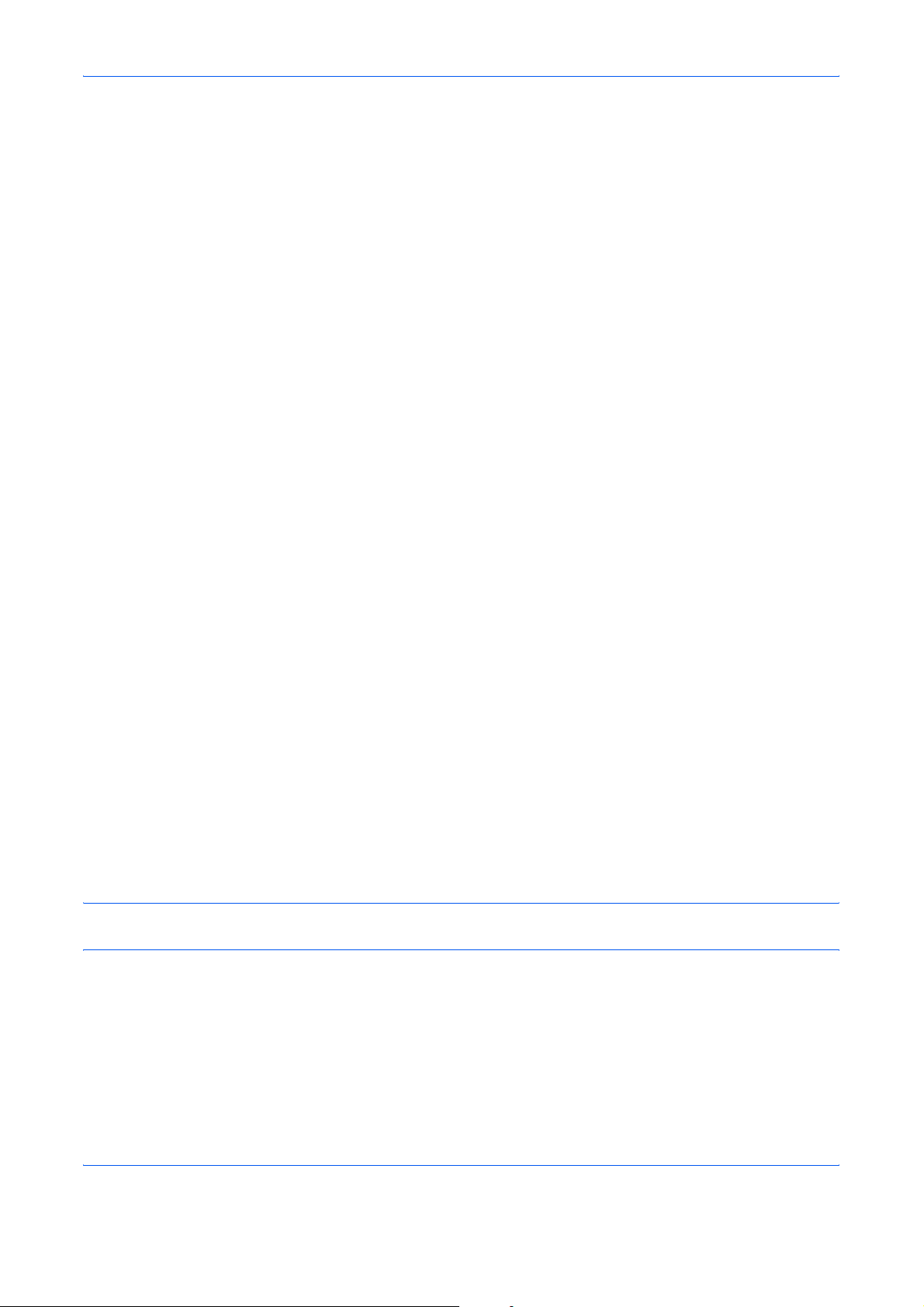
Основные операции
Передача
Данный аппарат позволяет передать отсканированное изображение в виде файла, прикрепленного к
сообщению электронной почты, или сохранить на компьютере, подсоединенном по сети. Для этого
необходимо задать адрес отправителя и назначение (адрес получателя) в сети.
Необходимо наличие сетевой среды, которая обеспечит связь аппарата с почтовым сервером.
Рекомендуется использование локальной сети (LAN) для обеспечения высокой
передачи.
Одновременно с передачей отсканированного изображения можно также распечатать его или отправить
в ящик документов.
Чтобы воспользоваться данной функцией сканирования, выполните следующие действия:
• Задайте настройки, включающие настройку электронной почты для аппарата.
• С помощью COMMAND CENTER (встроенной web-страницы в формате HTML) зарегистрируйте IPадрес, имя управляющего сервера SMTP и получателя.
• Занесите адресата
• Если в качестве адресата выбрана папка (SMB/FTP) на компьютере, необходимо предоставить
права совместного доступа к папке назначения. Для настройки параметров папки на компьютере
обратитесь к сетевому администратору.
• Создание/регистрация ящика документов (если в качестве назначения выбран ящик документов).
• Подробные
одновременная печать и передача изображения).
настройки передачи (выбор ящика документов в качестве назначения или
в адресную книгу или свяжите его с какой-либо клавишей клавиатуры.
скорости и безопасности
Ниже приведена процедура обычной передачи. Предусмотрены следующие 4 режима.
• Передача по электронной почте: Передача отсканированного изображения оригинала в виде
вложения в электронное письмо...стр.3-15
• Передача в папку (SMB): Сохранение отсканированного изображения оригинала в общей папке
любого компьютера
• Передача в папку (FTP): Сохранение отсканированного изображения оригинала в папке на FTPсервере...стр.3-16
• Передача в "Ящик документов": Осуществляет передачу документа, хранящегося в ящике
документов данного аппарата.
• Сканирование данных изображения с помощью TWAIN / WIA: Загружает данные документов,
хранящиеся в пользовательском ящике, в ПК...Обратитесь к Руководству по эксплуатации
драйвера TWAIN/WIA
сети...стр.3-16
ПРИМЕЧАНИЕ: Предусмотрена возможность комбинирования режимов передачи. См. раздел
Передача адресатам разных типов (групповая рассылка) на стр.3-22.
3-14
Page 77

Основные операции
Передача по электронной почте
Передача отсканированного изображения оригинала в виде вложения в электронное письмо.
ПРИМЕЧАНИЕ:
• Необходимо наличие сетевой среды, которая обеспечит связь аппарата с почтовым сервером. Для
обеспечения постоянной связи аппарата с почтовым сервером рекомендуется использовать
подключение по локальной сети.
• Для передачи электронного письма необходим предварительный доступ к COMMAND CENTER и
выполнение соответствующих настроек. Подробнее см. раздел COMMAND CENTER (Настройки для
электронной почты) на стр.2-14.
1 Нажмите клавишу Отправить.
Показывает экран передачи.
ПРИМЕЧАНИЕ: В зависимости от настроек может
отобразится адресная книга. В этом случае
нажмите [Отмена] для отображения экрана
передачи.
3
ǫȖȚȖȊ Ȓ ȗȍȘȍȌȈȟȍ.
ǷȖȔȍșȚȐȚȍȚ ȖȘȐȋȐȕȈȓ.
ǪȊȖȌ ȈȌȘȍșȈ ȥȓ.ȗȖȟȚȣ
ǨȌȘȍș
e-mail
ǬȖȉȈȊȓȍȕȐȍ ȕȖȊȖȋȖ ȈȌȘȍșȈȚȈ e-mail.
ǵȈȎȔȐȚȍ [ǨȌȘȍș e-mail], ȏȈȚȍȔ ȊȊȍȌȐȚȍ
ȈȌȘȍș ș ȗȖȔȖȡȤȦ ȥȒȘȈȕȕȖȑ ȒȓȈȊȐȈȚțȘȣ.
ǹȖșȚȖȧȕȐȍ
ǨȌȘȍșȈȚ
2 Нажмите [Ввод адреса эл.почты], затем
нажмите [Адрес эл.почты].
ПРИМЕЧАНИЕ: Адресата можно выбрать из
адресной книги или с помощью клавиш набора
одним нажатием. См. раздел Задание адресата на
стр.3-20.
ǶȚȔȍȕȈ OKǹȓȍȌ. ȈȌȘȍșǬȖȉȈȊ. Ȋ ȈȌȘ. ȒȕȐȋț
08/08/2009 10:10
3 Введите адрес электронной почты и нажмите
[OK].
4 Нажмите [След. адрес] и повторите пункты 3
для указания адресата. Можно задать до 100
адресов электронной почты.
ПРИМЕЧАНИЕ: При отображении клавиши
[Добавить в адр. книгу] выполняется регистрация
адресатов в адресной книге.
5 Нажмите [OK]. Выполняется регистрация
адресатов в списке адресатов.
3-15
Page 78

Основные операции
ǫȖȚȖȊ Ȓ ȗȍȘȍȌȈȟȍ.
ǷȖȔȍșȚȐȚȍȚ ȖȘȐȋȐȕȈȓ.
ǨȌȘȍșȈȚ ǹȊȍȌȍȕȐȧ
ABCD
TUVW
Group1
ǵȈȗȘȧȔțȦ ǻȌȈȓȐȚȤ ǪȣȏȊȈȚȤ șȕȖȊȈǷȖȌșȖȍȌȐȕȍȕȖ ǾȍȗȤ ǹȊȍȌ./ȗȘȈȊȒȈ
AAA BBB CCC DDD
0006 0007 0008 0009 0010
FFF GGG HHH III JJJ
ǩȣșȚȘȈȧ ȕȈșȚȘȖȑȒȈǨȌȘȍșȈȚ ǾȊȍȚ/ȒȈȟȍșȚȊȖ
ǹȖșȚȖȧȕȐȍ
abcd@efg.com
10.200.188.120
Group1
ǼȖȘȔȈȚ ȌȈȕȕȣȝ
ȖȘȐȋȐȕ./ȗȍȘȍȌȈȟȐ
00040003 00050001 0002
EEE
DzȖȔț:
ǨȊȚȖ
ȐȏȖȉȘȈȎȍȕȐȧ
ȹ
1/100
1/1
ǨȌȘȍșȈȚ
ǨȌȘ. ȒȕȐȋȈ
ǪȊȖȌ ȈȌȘȍșȈ
ȥȓ.ȗȖȟȚȣ
ǪȊȖȌ ȗțȚȐ
Ȓ ȗȈȗȒȍ
ǪȊȖȌ
ȹȜȈȒșȈ
ǪȊȖȌ ȈȌȘȍșȈ
ǰȕȚ. ȜȈȒșȈ
WSD ǹȒȈȕ.
ǸȈșȠȐȘȍȕȕȈȧ
țșȚȈȕȖȊȒȈ
08/08/2009 10:10
6 Проверьте список адресатов.
Для проверки и редактирования отдельного
адресата выберите его и нажмите [Свед./
правка].
Для удаления адресата из списка выберите его
и нажмите [Удали т ь ].
Передача в папку (SMB)/Передача в папку (FTP)
Сохранение отсканированного изображения оригинала в общей папке любого компьютера сети.
Сохраняет отсканированное изображение оригинала в папке на FTP-сервере.
ПРИМЕЧАНИЕ:
• Обратитесь к разделу "Справка" своей операционной системы насчет подробностей о том, как
совместно использовать папку.
• Убедитесь, что Протокол SMB или FTP в окне COMMAND CENTER имеет состояние Вкл..
Дополнительную информацию можно найти в документе KYOCERA COMMAND CENTER Operation
Guide.
1 Нажмите клавишу Отправить.
Показывает экран передачи.
ПРИМЕЧАНИЕ: В зависимости от настроек может
отобразится адресная книга. В этом случае
нажмите [Отмена] для отображения экрана
передачи.
2 Нажмите [Ввод пути к папке], затем нажмите
[SMB] или [FTP].
ПРИМЕЧАНИЕ: Адресата можно выбрать из
адресной книги или с помощью клавиш набора
одним нажатием. Подробнее см. раздел Задание
адресата на стр.3-20.
3-16
Page 79

Основные операции
ǫȖȚȖȊ Ȓ ȗȍȘȍȌȈȟȍ.
ǷȖȔȍșȚȐȚȍȚ ȖȘȐȋȐȕȈȓ.
ǪȊȖȌ ȗțȚȐ Ȓ ȗȈȗȒȍ
SMB
FTP
ǹȖșȚȖȧȕȐȍ
Ǭȓȧ ȊȊȖȌȈ ȐșȗȖȓȤȏțȑȚȍ ȒȓȈȊȐȈȚțȘț.
!@#$%^&*( ) _+˜
QWE R T Y U I O P { }
ASDFGH JKL : "
ZXCVBNM<>?
ǪȍȘȝ. Șȍȋ.
ǹȖșȚȖȧȕȐȍ
Lower-case
ǵȐȎȕ. Șȍȋ.
ǰȔȧ ȝȖșȚȈ
ǷțȚȤ
ǰȔȧ ȗȖȓȤȏȖȊ.
ȗȘȐ ȊȝȖȌȍ
ǷȈȘȖȓȤ
ȗȘȐ ȊȝȖȌȍ
ǻȒȈȎȐȚȍ ȗȈȗȒț ȕȈ ȒȖȔȗȤȦȚȍȘȍ-ȈȌȘȍșȈȚȍ.
ǬȘțȋȐȍ ǷȘȖȉȍȓ
ǷȘȖȊȍȘȒȈ
șȖȍȌȐȕȍȕȐȧ
ǶȚȔȍȕȈ OKǹȓȍȌ. ȈȌȘȍșǬȖȉȈȊ. Ȋ ȈȌȘ. ȒȕȐȋț
ǷȘȍȌȍȓ: șȐȔȊȖȓȖȊ
ǪȊȖȌ: șȐȔȊȖȓȖȊ
ǶȚȔȍȕȈ OK
ǨȌȘȍșȈȚ
08/08/2009 10:10
126
0
ǯȈȉȖȑ
|
08/08/2009 10:10
3 Введите имя хоста (управляющего сервера),
путь, регистрационное имя пользователя и
пароль входа. Для отображения окна ввода
необходимо нажать на соответствующую
клавишу.
3
4 Введите данные адресата и нажмите [OK].
Необходимо ввести следующие данные.
ПРИМЕЧАНИЕ: Вы не сможете осуществить передачу данных, если забыли регистрационное имя
пользователя или пароль. Свяжитесь с вашим администратором и проверьте регистрационное имя
пользователя или пароль.
Для передачи в папку (SMB)
Параметр Данные, которые необходимо ввести
Имя хоста* Имя хоста (управляющего сервера) или
IP-адрес компьютера-получателя данных.
Путь
Путь к папке приема в следующем формате.
Например, \User\ScanData.
Имя пользов.
при входе
Пароль при
Имя пользователя для доступа к компьютеру
Например, abcdnet\james.smith
Пароль для доступа к компьютеру Не более 64
входе
Макс. число
символов
Не более 70
символов
Не более 128
символов
Не более 64
символов
символов
* Задайте номер порта, отличный от порта по умолчанию (139), используя формат
“имя хоста : номер порта” (например, SMBhostname:140)
Чтобы ввести адрес в соответствии с протоколом IPv6, заключите его в квадратные
скобки [ ]. например, [3ae3:9a0:cd05:b1d2:28a:1fc0:a1:10ae]:140)
3-17
Page 80

Для передачи в папку (FTP)
Основные операции
ǫȖȚȖȊ Ȓ ȗȍȘȍȌȈȟȍ.
ǷȖȔȍșȚȐȚȍȚ ȖȘȐȋȐȕȈȓ.
ǪȊȖȌ ȗțȚȐ Ȓ ȗȈȗȒȍ
SMB
FTP
ǹȖșȚȖȧȕȐȍ
Параметр Данные, которые необходимо ввести
Макс. число
символов
Имя хоста* Имя хоста или IP-адрес FTP-сервера Не более 70
символов
Путь Путь к папке приема.
Например, \User\ScanData.
Не более 128
символов
Если путь не указан, данные сохраняются в
домашнем каталоге.
Имя
пользов. при
Имя пользователя для входа на FTP-сервер Не более 64
символов
входе
Пароль
входе
при
Пароль для входа на FTP -сервер Не более 64
символов
* Задайте номер порта, отличный от порта по умолчанию (21), используя
формат “имя хоста : номер порта" (например, FTPhostname:140).
Чтобы ввести адрес в соответствии с протоколом IPv6, заключите его в
квадратные скобки [ ]. например, [3ae3:9a0:cd05:b1d2:28a:1fc0:a1:10ae]:140)
ǨȌȘȍșȈȚ
5 После задания всех полей нажмите [Проверка
соединения] для проверки соединения.
ǰȔȧ ȝȖșȚȈ
ǷțȚȤ
ǰȔȧ ȗȖȓȤȏȖȊ.
ȗȘȐ ȊȝȖȌȍ
ǷȈȘȖȓȤ
ȗȘȐ ȊȝȖȌȍ
ǻȒȈȎȐȚȍ ȗȈȗȒț ȕȈ ȒȖȔȗȤȦȚȍȘȍ-ȈȌȘȍșȈȚȍ.
ǷȘȖȊȍȘȒȈ
șȖȍȌȐȕȍȕȐȧ
ǶȚȔȍȕȈ OKǹȓȍȌ. ȈȌȘȍșǬȖȉȈȊ. Ȋ ȈȌȘ. ȒȕȐȋț
08/08/2009 10:10
ПРИМЕЧАНИЕ: После установления надежного
соединения с адресатом отображается сообщение
Соединение установлено. При отображении
сообщения Невозможно установить соединение
проверьте введенные данные.
Для задания другого адресата перейдите к
пункту 6. Для задания только одного адресата
перейдите к пункту 7.
6 Нажмите [След. адрес] и повторите пункты от 3
до 5 для задания адресата. Можно
зарегистрировать в совокупности до 10 FTP- и
SMB-папок назначения.
ПРИМЕЧАНИЕ: При отображении клавиши
[Добавить в адр. книгу] выполняется регистрация
записи в адресной книге.
7
Нажмите [OK] для регистрации записи в списке
адресатов.
3-18
Page 81

Основные операции
ǫȖȚȖȊ Ȓ ȗȍȘȍȌȈȟȍ.
ǷȖȔȍșȚȐȚȍȚ ȖȘȐȋȐȕȈȓ.
ǨȌȘȍșȈȚ ǹȊȍȌȍȕȐȧ
ABCD
TUVW
Group1
ǵȈȗȘȧȔțȦ ǻȌȈȓȐȚȤ ǪȣȏȊȈȚȤ șȕȖȊȈǷȖȌșȖȍȌȐȕȍȕȖ ǾȍȗȤ ǹȊȍȌ./ȗȘȈȊȒȈ
AAA BBB CCC DDD
0006 0007 0008 0009 0010
FFF GGG HHH III JJJ
ǩȣșȚȘȈȧ ȕȈșȚȘȖȑȒȈǨȌȘȍșȈȚ ǾȊȍȚ/ȒȈȟȍșȚȊȖ
ǹȖșȚȖȧȕȐȍ
abcd@efg.com
10.200.188.120
Group1
ǼȖȘȔȈȚ ȌȈȕȕȣȝ
ȖȘȐȋȐȕ./ȗȍȘȍȌȈȟȐ
00040003 00050001 0002
EEE
DzȖȔț:
ǨȊȚȖ
ȐȏȖȉȘȈȎȍȕȐȧ
ȹ
1/100
1/1
ǨȌȘȍșȈȚ
ǨȌȘ. ȒȕȐȋȈ
ǪȊȖȌ ȈȌȘȍșȈ
ȥȓ.ȗȖȟȚȣ
ǪȊȖȌ ȗțȚȐ
Ȓ ȗȈȗȒȍ
ǪȊȖȌ
ȹȜȈȒșȈ
ǪȊȖȌ ȈȌȘȍșȈ
ǰȕȚ. ȜȈȒșȈ
WSD ǹȒȈȕ.
ǸȈșȠȐȘȍȕȕȈȧ
țșȚȈȕȖȊȒȈ
08/08/2009 10:10
8 Проверьте список адресатов.
Для проверки и редактирования отдельного
адресата выберите его и нажмите [Свед./
правка]. При необходимости выполните
редактирование в соответствии с шагами 3 - 5.
Для удаления адресата из списка выберите его
и нажмите [Удали т ь ].
Экран подтверждения адресатов
Если для параметра проверки адресата перед отправкой задано значение [Вкл.], экран подтверждения
адресатов откроется после нажатия на клавишу Старт.
Чтобы подтвердить адресата, выполните следующие шаги.
ǫȖȚȖȊ Ȓ ȗȍȘȍȌȈȟȍ.
ǷȖȔȍșȚȐȚȍȚ ȖȘȐȋȐȕȈȓ.
ǨȌȘȍșȈȚ ǹȊȍȌȍȕȐȧ
A OFFICE 1234567890
ǨȌȘȍșȈȚ
1 Нажмите [] или [ ], чтобы подтвердить
каждого адресата.
Нажмите [Сведения] для вывода на экран
подробной информации о выбранном адресате.
3
ǹȊȍȌȍȕȐȧ
ǻȌȈȓȐȚȤ
ǷȘȖȊȍȘȐȚȤ
ǶȚȔȍȕȈ
ǹȖșȚȖȧȕȐȍ 08/08/2009 10:10
Чтобы удалить адресата, выберите его и
нажмите [Уда л ить]. Нажмите [Да] в экране
подтверждения. Документ удален.
Чтобы добавить адресата, нажмите [Отмена] и
вернитесь к экрану подтверждения.
2 Нажмите [Проверить].
ПРИМЕЧАНИЕ: Удостоверьтесь, что все
адресаты были подтверждены, выведя их на
сенсорную панель. Кнопка [Проверить] остается
неактивной до тех пор, пока не будут подтверждены
все адресаты.
3 Нажмите клавишу Старт, чтобы начать
передачу.
3-19
Page 82

Основные операции
Задание адресата
Адресата можно выбрать из адресной книги или с помощью клавиш набора одним нажатием.
Выбор из адресной книги
Выберите адресата, зарегистрированного в адресной книге.
ǫȖȚȖȊ Ȓ ȗȍȘȍȌȈȟȍ.
ǷȖȔȍșȚȐȚȍȚ ȖȘȐȋȐȕȈȓ.
ǨȌȘȍșȈȚ ǹȊȍȌȍȕȐȧ
ABCD
TUVW
Group1
ǵȈȗȘȧȔțȦ ǻȌȈȓȐȚȤ ǪȣȏȊȈȚȤ șȕȖȊȈǷȖȌșȖȍȌȐȕȍȕȖ ǾȍȗȤ ǹȊȍȌ./ȗȘȈȊȒȈ
AAA BBB CCC DDD
0006 0007 0008 0009 0010
FFF GGG HHH III JJJ
ǩȣșȚȘȈȧ ȕȈșȚȘȖȑȒȈǨȌȘȍșȈȚ ǾȊȍȚ/ȒȈȟȍșȚȊȖ
ǹȖșȚȖȧȕȐȍ
ǨȌȘȍșȕȈȧ ȒȕȐȋȈ
ǨȌȘȍșȕȈȧ ȒȕȐȋȈ
ǨȌȘ.
ȹ ǺȐȗ ǰȔȧ ǹȊȍȌȍȕȐȧ
ABCD
0001
TUVW
0002
0003
Group1
0004
Group2
0005
Group3
ABC DEF JKL MNO PQRS TUV WXYZGHI 0-9
E-mail
ǹȖșȚȖȧȕȐȍ
ǷȈȗȒȈ
abcd@efg.com
10.200.188.120
Group1
ǼȖȘȔȈȚ ȌȈȕȕȣȝ
ȖȘȐȋȐȕ./ȗȍȘȍȌȈȟȐ
ǹȖȘȚȐȘȖȊȒȈǨȌȘ. ȒȕȐȋȈ
abcd@efg.com
tuvw@xyz.com
ǼǨDzǹ
00040003 00050001 0002
ǰȕȚȍȘȕȍȚ
ȜȈȒș
DzȖȔț:
ǨȊȚȖ
EEE
1/100
ȐȏȖȉȘȈȎȍȕȐȧ
ǰȔȧ
ǫȘțȗȗȈ
ǶȚȔȍȕȈ OK
1/1
ȹ
1/2
ǨȌȘȍșȈȚ
ǨȌȘ. ȒȕȐȋȈ
ǪȊȖȌ ȈȌȘȍșȈ
ȥȓ.ȗȖȟȚȣ
ǪȊȖȌ ȗțȚȐ
Ȓ ȗȈȗȒȍ
ǪȊȖȌ
ȹȜȈȒșȈ
ǪȊȖȌ ȈȌȘȍșȈ
ǰȕȚ. ȜȈȒșȈ
WSD ǹȒȈȕ.
ǸȈșȠȐȘȍȕȕȈȧ
țșȚȈȕȖȊȒȈ
08/08/2009 10:10
ǵȈȑȚȐ(ǰȔȧ)
ǵȈȑȚȐ(ȹ)
ǸȍȋȐșȚ./ȗȘȈȊȒȈ
ȈȌȘȍșȕȖȑ ȒȕȐȋȐ
ǹȊȍȌȍȕȐȧ
08/08/2009 10:10
1 На начальном экране передачи нажмите [Адр.
книга].
2 Установите флажок напротив требуемого
адресата, чтобы выбрать его в списке. Можно
выбрать нескольких адресатов. Выбранные
адресаты помечаются флажком. Для
использования адресной книги на сервере
LDAP, выберите [Расш. адр. книга] из
выпадающего меню Адр. книга.
Вы можете изменить порядок, в котором
перечислены адресаты, выбрав [Имя] или [№]
из выпадающего меню Сортировать.
ПРИМЕЧАНИЕ: Для отмены выбора снимите
соответствующий флажок. Подробнее об адресной
книге см. в KYOCERA COMMAND CENTER
Operation Guide.
3 Нажмите [OK] для регистрации выбранного
адресата в списке адресатов.
ПРИМЕЧАНИЕ: Для удаления адресата из
списка, выберите его и нажмите [Удалить].
3-20
Page 83

Поиск адресата
ǹȖșȚȖȧȕȐȍ
08/08/2009 10:10
ǨȌȘȍșȕȈȧ ȒȕȐȋȈ
ǶȚȔȍȕȈ OK
ǫȘțȗȗȈ
E-mail
ǨȌȘ.
ǵȈȑȚȐ(ǰȔȧ)
ǵȈȑȚȐ(ȹ)
ȹ ǺȐȗ ǰȔȧ ǹȊȍȌȍȕȐȧ
ǷȈȗȒȈ
ǹȊȍȌȍȕȐȧ
ǨȌȘȍșȕȈȧ ȒȕȐȋȈ
ǹȖȘȚȐȘȖȊȒȈǨȌȘ. ȒȕȐȋȈ
0001
0002
0005
0004
0003
ABCD
abcd@efg.com
TUVW
tuvw@xyz.com
Group1
Group2
Group3
ǰȔȧ
ǸȍȋȐșȚ./ȗȘȈȊȒȈ
ȈȌȘȍșȕȖȑ ȒȕȐȋȐ
1/2
ǰȕȚȍȘȕȍȚ
ȜȈȒș
ǼǨDzǹ
ABC DEF JKL MNO PQRS TUV WXYZGHI 0-9
Можно выполнять поиск зарегистрированных адресатов.
Кроме того, предусмотрен поиск по типу или первой букве имени адресата.
Основные операции
(1)
(2)
(3)
(4)
Используемые
клавиши
Тип поиска Критерий поиска
1 Поиск по имени Поиск по зарегистрированному имени
2 Поиск по номеру
Поиск по зарегистрированному номеру адреса.
адреса
3 Расширенный
поиск по первой
Расширенный поиск по первой букве
зарегистрированного имени.
букве имени
4 Расширенный
поиск адресата
Расширенный поиск по типу зарегистрированного
адресата:
эл. почта, папка (SMB/FTP), факс, i-факс или
группа. (Факс
: доступен только при наличии
установленного комплекта факса. i-Факс: доступен
только при наличии установленного комплекта для
отправки факсов по Интернету).
3
Ниже описаны алгоритмы использования различных режимов поиска.
Поиск по имени
Нажмите [Найти(Имя)] и введите требуемое имя.
Поиск по номеру адреса
Нажмите [Найти(№)] и введите номер адреса, который необходимо найти.
Расширенный поиск по
Нажмите клавишу, соответствующую первой букве имени.
Расширенный поиск адресата
Нажмите клавишу [Эл.почта], [Папка], [Факс], [i-Факс] или [Группа]. Отображаются зарегистрированные
адресаты с указанным типом.
первой букве имени
3-21
Page 84

Выбор адресата с помощью клавиши набора одним нажатием
ǫȖȚȖȊ Ȓ ȗȍȘȍȌȈȟȍ.
ǷȖȔȍșȚȐȚȍȚ ȖȘȐȋȐȕȈȓ.
ǨȌȘȍșȈȚ ǹȊȍȌȍȕȐȧ
ABCD
TUVW
Group1
ǵȈȗȘȧȔțȦ ǻȌȈȓȐȚȤ ǪȣȏȊȈȚȤ șȕȖȊȈǷȖȌșȖȍȌȐȕȍȕȖ ǾȍȗȤ ǹȊȍȌ./ȗȘȈȊȒȈ
AAA BBB CCC DDD
0006 0007 0008 0009 0010
FFF GGG HHH III JJJ
ǩȣșȚȘȈȧ ȕȈșȚȘȖȑȒȈǨȌȘȍșȈȚ ǾȊȍȚ/ȒȈȟȍșȚȊȖ
ǹȖșȚȖȧȕȐȍ
abcd@efg.com
10.200.188.120
Group1
ǼȖȘȔȈȚ ȌȈȕȕȣȝ
ȖȘȐȋȐȕ./ȗȍȘȍȌȈȟȐ
00040003 00050001 0002
EEE
DzȖȔț:
ǨȊȚȖ
ȐȏȖȉȘȈȎȍȕȐȧ
ȹ
1/100
1/1
ǨȌȘȍșȈȚ
ǨȌȘ. ȒȕȐȋȈ
ǪȊȖȌ ȈȌȘȍșȈ
ȥȓ.ȗȖȟȚȣ
ǪȊȖȌ ȗțȚȐ
Ȓ ȗȈȗȒȍ
ǪȊȖȌ
ȹȜȈȒșȈ
ǪȊȖȌ ȈȌȘȍșȈ
ǰȕȚ. ȜȈȒșȈ
WSD ǹȒȈȕ.
ǸȈșȠȐȘȍȕȕȈȧ
țșȚȈȕȖȊȒȈ
08/08/2009 10:10
Выберите адресата с помощью клавиш набора
одним нажатием.
На начальном экране передачи нажмите клавишу
набора одним нажатием, соответствующую
зарегистрированному адресату.
ПРИМЕЧАНИЕ: Если клавиша набора одним
нажатием, соответствующая заданному адресату,
скрыта на сенсорной панели, нажмите [] или []
для прокрутки списка и просмотра следующей
клавиши набора одним нажатием.
Данная процедура предполагает, что клавиши
набора одним нажатием были предварительно
запрограммированы.
Выбор адресата с помощью быстрого набора
ǫȖȚȖȊ Ȓ ȗȍȘȍȌȈȟȍ.
ǷȖȔȍșȚȐȚȍȚ ȖȘȐȋȐȕȈȓ.
ǨȌȘȍșȈȚ ǹȊȍȌȍȕȐȧ
ABCD
TUVW
Group1
ǵȈȗȘȧȔțȦ ǻȌȈȓȐȚȤ ǪȣȏȊȈȚȤ șȕȖȊȈǷȖȌșȖȍȌȐȕȍȕȖ ǾȍȗȤ ǹȊȍȌ./ȗȘȈȊȒȈ
AAA BBB CCC DDD
0006 0007 0008 0009 0010
FFF GGG HHH III JJJ
ǩȣșȚȘȈȧ ȕȈșȚȘȖȑȒȈǨȌȘȍșȈȚ ǾȊȍȚ/ȒȈȟȍșȚȊȖ
ǹȖșȚȖȧȕȐȍ
abcd@efg.com
10.200.188.120
Group1
ǼȖȘȔȈȚ ȌȈȕȕȣȝ
ȖȘȐȋȐȕ./ȗȍȘȍȌȈȟȐ
00040003 00050001 0002
EEE
DzȖȔț:
ǨȊȚȖ
ȐȏȖȉȘȈȎȍȕȐȧ
ȹ
1/100
1/1
ǨȌȘȍșȈȚ
ǨȌȘ. ȒȕȐȋȈ
ǪȊȖȌ ȈȌȘȍșȈ
ȥȓ.ȗȖȟȚȣ
ǪȊȖȌ ȗțȚȐ
Ȓ ȗȈȗȒȍ
ǪȊȖȌ
ȹȜȈȒșȈ
ǪȊȖȌ ȈȌȘȍșȈ
ǰȕȚ. ȜȈȒșȈ
WSD ǹȒȈȕ.
ǸȈșȠȐȘȍȕȕȈȧ
țșȚȈȕȖȊȒȈ
08/08/2009 10:10
Для доступа к адресату введите четырехзначный
номер (0001 - 1000) клавиши набора одним
нажатием (быстрый набор).
В главном экране передачи нажмите клавишу
Искать назначенные клавиши или [№] и
используйте цифровые клавиши для ввода номера
клавиши набора одним нажатием на экране
цифрового ввода.
ПРИМЕЧАНИЕ: После ввода номера быстрого
набора длиной 1-3 цифры, нажмите [OK].
Основные операции
Передача адресатам разных типов (групповая рассылка)
Адресаты указываются с помощью объединения электронных адресов, папок (SMB или FTP) и номеров
факсов (дополнительно). Эта функция называется групповой рассылкой. Это полезно при рассылке
различным типам адресатов (электронные адреса, папки и т.п.) с помощью одной операции.
Номер широковещательных элементов электронной почты : до 100
Папки (SMP, FTP) : Общее количество: 10 SMB и FTP
Факс : до 500
i-факс : до 100
Кроме этого,
Для групповой рассылки необходимо выполнить действия, аналогичные процедуре задания адресата
отдельного типа. Введите дополнительные адреса электронной почты или пути к папке; введенная
информация отображается в списке адресатов. Нажмите клавишу Старт для запуска одновременной
передачи всем адресатам.
в соответствии с настройками, возможна одновременная передача и печать.
3-22
Page 85

Основные операции
Использование ящика документов
Что такое ящик документов?
Ящик документов - это область жесткого диска, в которой вы сохраняете документы для последующего
восстановления или распространения среди многочисленных пользователей.
Ящик документов содержит четыре типа ящиков, выполняющих следующие функции.
Пользовательский ящик
Пользовательский ящик - это ящик, который вы можете создать внутри ящика документов и
использовать для хранения данных с целью дальнейшего их восстановления.
Ящик заданий
Ящик заданий содержит временные или постоянные данные печати для использования с различными
заданиями, включая задания "Частная печать", "Сохраненное задание", "Быстрая копия", "Проверка и
удержание", "Повторное копирование" и "Наложение формы", которые будут рассмотрены позже.
Четыре индивидуальных ящика заданий, соответствующие данным вариантам заданий, уже имеются в
ящике документов.
Эти ящики заданий
Ящик "Конфиденциальная печать/Сохраненное задание"
В режиме конфиденциальной печати вы можете определить, чтобы задание не распечатывалось, пока
вы не разрешите его печать с панели управления. При передаче задания из прикладного программного
обеспечения, укажите 4-х значный цифровой код доступа в драйвере принтера.
Задание включается на
конфиденциальность задания на печать.
не могут быть созданы или удалены пользователем.
печать при помощи ввода кода доступа в панели управления, обеспечивая
3
Данные будут удалены после завершения задания на печать или после выключения питания.
Для задержанного задания код доступа не является обязательным, но может быть задан в драйвере
принтера, если необходимо обеспечение защиты с использованием кода доступа. В
распечатки хранящихся заданий необходимо ввести код доступа. Данные печати будут сохранены на
жестком диске после выполнения печати. Это позволит распечатывать те же данные печати
неоднократно.
Ящик "Быстрая копия/Проверка и удержание"
Функция "Быстрая копия" облегчает дополнительную печать уже распечатанных документов.
Активация быстрого копирования и печать документа с использованием
распечатывать данные, хранящиеся в ящике заданий "Быстрая копия".
драйвера принтера позволяют
этом случае для
3-23
Page 86

Основные операции
Если нужны дополнительные копии, вы можете допечатать необходимое количество копий, используя
панель управления.
По умолчанию может быть сохранено до 32 документов.
При отключении питания все сохраненные задания будут удалены.
ПРИМЕЧАНИЕ: Если вы попытаетесь сохранить документы, а их количество превышает максимальное,
последние данные документов будут записаны поверх старых данных.
Режим "Пробная до уточнения" выполняет только однократную пробную печать составного задания и
задерживает печать оставшихся копий.
Печать составного задания на печать в режиме "Пробная до уточнения" с использованием драйвера
принтера позволяет печатать только одну копию, в то время как данные документа находятся в
заданий.
Для продолжения печати оставшихся копий используйте панель управления.
Вы можете изменить количество выводимых на печать копий.
ящике
Ящик "Повторное копирование"
Функция повторного копирования позволяет сохранить скопированные данные оригинального
документа в ящике заданий и распечатать дополнительные его копии позднее.
По умолчанию может быть сохранено до 32 документов.
При отключении питания все
ПРИМЕЧАНИЕ: Режим повторного копирования недоступен, когда установлен дополнительный
комплект защиты данных.
Ящик "Наложение формы"
Режим наложения изображений копирует оригинальный документ, наложенный на форму или
изображение.
Этот ящик заданий используется для хранения форм или изображений для наложения.
Ящик "Съемный носитель"
Память USB, вставленная в гнездо памяти USB (A1) аппарата, также определяется как ящик заданий.
Это позволяет печатать PDF-данные, хранящиеся в памяти USB.
оригинальные данные будут удалены.
PDF-файлы
Файлы изображений, отсканированных с помощью данного аппарата, могут также сохраняться в памяти
USB в форматах PDF, TIFF, JPEG, XPS или формате PDF с высокой степенью сжатия (Сканирование
памяти USB).
Ящик факсов
Ящик факсов сохраняет принятые факсимильные данные.
можно распечатывать непосредственно с USB-памяти без компьютера.
3-24
Page 87

Основные операции
Основные операции с ящиком документов
Данный раздел описывает основные операции с ящиками документов, используя примеры, где задачи
выполняются с помощью пользовательских ящиков.
ПРИМЕЧАНИЕ: В следующих разъяснениях предполагается, что управление регистрацией
пользователей включено. Более подробно о правах доступа пользователя при входе в систему см. в
разделе Полномочия пользователя на стр.3-26.
Основная процедура использования ящиков документов разъяснена ниже.
1 Нажмите клавишу Ящик документов.
Появится экран ящика документов по
умолчанию.
2
ǷȖȓȤȏȖȊȈȚȍȓȤșȒȐȑ ȧȡȐȒ
ǰȔȧ
ȹ
0001 SALES Anonymous - - - -
ǪȓȈȌȍȓȍȞ
ǯȈȕȧȚȖ
1/1
ǵȈȑȚȐ(ǰȔȧ)
ǵȈȑȚȐ(ȹ)
ǸȍȋȐșȚ./ȗȘȈȊȒȈ
ȇȡȐȒ
Нажмите [Пользов. ящик], Ящик заданий] или
[Съемный носитель] для выбора типа ящика
документов, с которым вы хотите работать.
В данном случае нажмите [Пользов. ящик].
Появится экран списка ящиков.
3
ǹȖȝȘȈȕȐȚȤ
ǷȖȓȤȏȖȊ. ȧȡȐȒ ȇȡȐȒ ȏȈȌȈȕȐȑ ǹȢȍȔȕȣȑ ȕȖșȐȚȍȓȤ
ǹȖșȚȖȧȕȐȍ
ȜȈȑȓ
ǹȊȍȌȍȕȐȧ ǶȚȒȘȣȚȤ
ȇȡȐȒ ȜȈȒșȖȊ
08/08/2009 10:10
ǷȖȓȤȏȖȊȈȚȍȓȤșȒȐȑ ȧȡȐȒ
ȹ ǰȔȧ ǪȓȈȌȍȓȍȞ ǯȈȕȧȚȖ
0001 10%
ȇȡȐȒ0001
ȇȡȐȒ0002 20%
0002
ȇȡȐȒ0003 30%
0003
ǷȖȓȤȏȖȊ. ȧȡȐȒ ȇȡȐȒ ȏȈȌȈȕȐȑ ǹȢȍȔȕȣȑ ȕȖșȐȚȍȓȤ ȇȡȐȒ ȜȈȒșȖȊ
ǹȖșȚȖȧȕȐȍ 08/08/20 09 10:10
ǷȖȓȤȏȖȊȈȚȍȓȤ
1
ǷȖȓȤȏȖȊȈȚȍȓȤ
2
ǷȖȓȤȏȖȊȈȚȍȓȤ
3
ǹȖȝȘȈȕȐȚȤ ȜȈȑȓ ǹȊȍȌ ȍȕȐȧ ǶȚȒȘȣȚȤ
1/1
ǵȈȑȚȐ(ǰȔȧ)
ǵȈȑȚȐ(ȹ)
ǸȍȋȐșȚ./ȗȘȈȊȒȈ
ȇȡȐȒ
Вы можете использовать этот экран для
выполнения таких задач, как регистрация и
редактирование ящиков.
ПРИМЕЧАНИЕ: Вы не можете получить доступ к
ящикам, если забыли пароль. В этом случае
получите доступ к аппарату, используя права
администратора, и перезапишите пароль к ящику.
3
Выберите ящик, содержащий документ, с
которым вы хотите работать, и нажмите
[Открыть].
Появится экран списка документов.
Вы можете использовать этот экран для
выполнения таких задач, как печать и передача
документов.
ПРИМЕЧАНИЕ: Если пользовательский ящик
защищен паролем, введите правильный пароль.
3-25
Page 88

Основные операции
Полномочия пользователя
Когда включено управление регистрацией пользователя, доступность компонентов ящика документов
будет зависеть от заданных полномочий пользователя.
Доступность зависит от полномочий пользователя следующим образом:
Доступность
Работа с
аппаратом
Информация о
ящике
Уровень доступа
Создание ящика Да Нет
Смена владельца ящика Да Нет
Удал е ние ящика Другие Да Нет
Владелец Да Да
Изменение номера
ящика
Переименование
ящика
Изменение пароля
к ящику
Перезапись
пароля к ящику
Настройка
емкости ящика
Другие Да Нет
Владелец Да Нет
Другие Да Нет
Владелец Да Да
Другие Нет Нет
Владелец Да Да
Другие Да Нет
Владелец Да Нет
Другие Да Нет
Владелец Да Нет
Администратор Пользователь
Изменение
владельца
Изменение прав
доступа
Изменение
продолжительност
и использования
ящика
Ограничение доступа к ящику
Доступность пользовательского ящика отличается в зависимости от уровня полномочий следующим
образом:
Администратор: Администратор может получать доступ и работать со всеми ящиками.
Пользователь: Пользователь может получать
ящиками, используемыми совместно.
Другие Да Нет
Владелец Да Нет
Другие Да Нет
Владелец Да Да
Другие Да Нет
Владелец Да Да
доступ и работать с своим собственным ящиком и
3-26
Page 89

Основные операции
Требование ввода пароля
Когда управление регистрацией пользователей включено, требование ввода пароля зависит от уровня
полномочий следующим образом:
Администратор: Администратору не нужно вводить пароль для получения
доступа к любому ящику.
Пользователь: Пользователь должен вводить пароль для получения доступа к ящику,
который защищен паролем. Пользователю не нужно вводить пароль
для получения доступа к его/ее собственному ящику.
Создание новых пользовательских ящиков при включенном управлении регистрацией
пользователей
ȇȡȐȒ:**
ȹ ȧȡȐȒȈ:
0001 DCBA9876
ǰȔȧ ȧȡȐȒȈ:
SALES
ǷȈȘȖȓȤ ȧȡȐȒȈ: ǷȖȓȕȖȔȖȟȐȧ:
DzȓȈȊȐȠȈ 4 dzȐȟȕ.
ǨȊȚȖȔ. țȌȈȓ. ȜȈȑȓȖȊ:
Ȍȕȍȑ30
ǹȊȖȉȖȌȕȖ:
ǫȉȈȑȚ30
ǹȖșȚȖȧȕȐȍ 08/08/2009 10:10
ǰȏȔȍȕȐȚȤ
ǰȏȔȍȕȐȚȤ
ǰȏȔȍȕȐȚȤ
ǰȏȔȍȕȐȚȤ
ǪȓȈȌȍȓȍȞ
ǶȋȘȈȕȐȟȍȕȐȍ ȐșȗȖȓȤȏȖȊȈȕȐȧ:
21 ǫȉȈȑȚ
ǵȈșȚȘȖȑȒȈ ȗȍȘȍȏȈȗȐșȐ:
ǸȈȏȘȍȠȐȚȤ
ǻȌȈȓȐȚȤ ȗȖșȓȍ ȗȍȟȈȚȐ:
ǶȚȒȓ.
ǶȚȔȍȕȈ
ǰȏȔȍȕȐȚȤ
ǰȏȔȍȕȐȚȤ
ǰȏȔȍȕȐȚȤ
ǰȏȔȍȕȐȚȤ
ǰȏȔȍȕȐȚȤ
ǹȖȝȘȈȕȐȚȤ
Если вы создаете новый пользовательский ящик при
включенном управлении регистрацией пользователей,
появится экран, на котором можно изменить настройки
пользователя и прав доступа. Только администраторы
и администраторы аппаратов могут создавать новые
пользовательские ящики.
Смена владельца: Нажмите [Изменить] на
экране Владелец и
выберите нового
владельца ящика из
отображаемого списка.
Нажмите [OK].
Изменение прав доступа: Нажмите [Изменить] на
экране Права доступа
и выберите [Личный]
или [Общий]. Нажмите
[OK].
3
Работа с полномочиями пользователя, когда включено управление регистрацией пользователей
ȇȡȐȒ:**
ȹ ȧȡȐȒȈ:
0001
ǰȔȧ ȧȡȐȒȈ:
SALES
ǷȈȘȖȓȤ ȧȡȐȒȈ:
********
ǨȊȚȖȔ. țȌȈȓ. ȜȈȑȓȖȊ:
Ȍȕȍȑ
30
ǹȊȖȉȖȌȕȖ:
ǫȉȈȑȚ
30
ǹȖșȚȖȧȕȐȍ
ǰȏȔȍȕȐȚȤ
ǰȏȔȍȕȐȚȤ
ǰȏȔȍȕȐȚȤ
ǪȓȈȌȍȓȍȞ
DCBA9876
ǶȋȘȈȕȐȟȍȕȐȍ ȐșȗȖȓȤȏȖȊȈȕȐȧ:
ǴȉȈȑȚ
21
ǷȖȓȕȖȔȖȟȐȧ:
dzȐȟȕ.
ǵȈșȚȘȖȑȒȈ ȗȍȘȍȏȈȗȐșȐ:
ǸȈȏȘȍȠȐȚȤ
ǻȌȈȓȐȚȤ ȗȖșȓȍ ȗȍȟȈȚȐ:
ǶȚȒȓ.
ǶȚȔȍȕȈ ǹȖȝȘȈȕȐȚȤ
ǰȏȔȍȕȐȚȤ
ǰȏȔȍȕȐȚȤ
ǰȏȔȍȕȐȚȤ
08/08/2009 10:10
Когда управление регистрацией пользователей
включено, владелец ящика с полномочиями
пользователя может
изменять следующую
информацию ящика: имя ящика, пароль к ящику,
права доступа, настройки автоматического
удаления файлов и перезаписи.
3-27
Page 90

Основные операции
Отмена заданий
Следуйте перечисленным ниже шагам для отмены любого выполняемого задания печати или передачи.
Отмена заданий
Также задания могут быть отменены нажатием клавиши Стоп.
Задания печати
1 Нажмите клавишу "Стоп".
Появится экран"Отмена заданий".
Тек ущее задание на печать временно
приостанавливается.
2 Выберите задание, которое вы хотите
отменить, и нажмите [Отмена]. Затемнажмите
[Да] на экране подтверждения.
Задания передачи
1 Нажмите клавишу "Стоп".
DzȖȗȐȘȖȊȈȕȐȍ...
ȹ ȏȈȌȈȕȐȧ: ǰȔȧ ȏȈȌȈȕȐȧ: ǰȔȧ ȗȖȓȤȏȖȊȈȚȍȓȧ:000021 Doc10102008101031 -----
ǵȈșȚȘȖȑȒȈ șȒȈȕȍȘȈ
ǶȚșȒȈȕȐȘȖȊȈȕȕȣȍ șȚȘȈȕȐȞȣ
ǵȈșȚȘȖȑȒȈ ȗȘȐȕȚȍȘȈ
DzȖȗȐȐ
DzȖȗȐȐ
2242/
ǶȉȣȟȕȈȧA4A4
100%
2-șȚȖȘȖȕȕȧȧ
ǪȍȘȝȕȐȑ ȒȘȈȑ șȊȍȘȝț
ǹȖșȚȖȧȕȐȍ 10/10/2008 10:10
2-șȚȖȘȖȕȕȧȧ
ǸȈȏȉȖȘ ȗȖ ȒȖȗȐȧȔ
ǪȍȘȝȕȐȑ ȓȖȚȖȒ
ǶȚȔȍȕȈ ǸȍȏȍȘȊ. șȓȍȌ.
Отобразится экран состояния.
ПРИМЕЧАНИЕ: Нажатие клавиши Стоп
остановит уже запущенное задание на передачу.
2 Для отмены печати выберите [Отмена], затем
нажмите [Да] в окне подтверждения.
ПРИМЕЧАНИЕ:
Если параметр Сохр. приоритет след. имеет
значение [Откл.]
На сенсорной панели во время печати появится
экран копирования.
1 Нажмите клавишу Стоп или [Отмена].
Тек ущее задание печати отменено.
3-28
Page 91

Основные операции
Программа (копирование и передача)
Регистрация наборов часто используемых функций в виде единой программы позволяет выбрать эти
функции простым нажатием на номер программы. Кроме того, сохраненным программам может
присваиваться имя для облегчения последующей их идентификации при вызове.
ПРИМЕЧАНИЕ: Операция отправки может быть также зарегистрирована в программе. В программе
можно зарегистрировать 50 функций, объединяющих копирование и отправку.
Если включено управление регистрацией пользователей, регистрация функций возможна только после
входа в систему с правами администратора.
Регистрация программ
Используйте описанную ниже процедуру для регистрации программы.
Нижеприведенная процедура является примером регистрации функции копирования.
1 Находясь в режиме копирования, нажмите
клавишу Программа.
2 Нажмите [Регистрация], а затем номер (от 01 до
50), чтобы выбрать номер программы.
Если вход в экран "Программа" осуществляется
из окна "Копирование" или "Передача",
перейдите к шагу 4.
3
ПРИМЕЧАНИЕ: Если выбранный номер
программы уже существует, зарегистрированные
функции можно заменить новым набором функций.
3 Убедитесь, что выбрана опция [Копировать], и
нажмите [Далее].
4
Введите новое имя программы и нажмите
[Регистрация], чтобы зарегистрировать программу.
Вызов программ
Используйте описанную ниже процедуру для вызова зарегистрированной программы.
1 Нажмите клавишу Программа.
2
ǷȖȊȚȖȘȕȣȑ ȊȣȏȖȊ ȗȘȖȋȘȈȔȔ.
01
FAX 1
02
FAX 2
03
04
05
ǪȣȏȊȈȚȤ șȕȖȊȈ ǯȈȘȍȋȐșȚȘȐȘȖȊȈȚȤ ǸȍȌȈȒȚȐȘȖȊȈȚȤ
ǹȖșȚȖȧȕȐȍ
06
07
08
09
10
ȹ
08/08/2009 10:10
Для вызова программы нажмите [Вызов], а затем
клавишу с соответствующим номером программы
(от 01 до 50). Для непосредственно ввода номера
вызываемой программы нажмите клавишу
Искать назначенные клавиши
ПРИМЕЧАНИЕ: Если программа не вызывается,
возможно, были удалены указанные в программе
ящик документов или форма для наложения.
Проверьте ящик документов.
или [№].
3 Загрузите оригиналы и нажмите клавишу Старт.
Копирование осуществляется в соответствии с
заданной программой.
3-29
Page 92

Основные операции
Редактирование и удаление программ
Позволяет изменить номер и имя программы или удалить ее.
Используйте описанную ниже процедуру для редактирования и удаления программы.
1 Нажмите клавишу Программа.
2 Нажмите [Правка], а затем клавишу(-и),
соответствующие номеру программы (от 01 до
50), подлежащей редактированию или
удалению.
3 Для редактирования программы используйте
процедуру регистрации программы и нажмите
клавишу [Изменить] Затем измените номер и
имя программы и нажмите [Регистрация].
Выберите [Да] в окне подтверждения, чтобы
подтвердить изменение программы.
Чтобы удалить программу, нажмите кнопку
[Удал и ть программу]. Выберите [Да] в окне
подтверждения, чтобы окончательно удалить
программу.
3-30
Page 93

Основные операции
Регистрация ярлыков (настройка функций копирования, передачи и ящика документов)
Позволяет добавлять ярлыки в экран быстрой настройки, упрощая доступ к часто используемыми функциям. При
необходимости, имя связанной с зарегистрированным ярлыком функции может изменяться. Позволяет
регистрировать до 6 ярлыков для функций копирования, передачи и функций, заданных для ящика документов.
Добавление ярлыков
Ярлыки добавляются в окне настройки каждой функции. Регистрация ярлыков доступна для всех
функций, если в окне настройки появляется кнопка [Добавить ярлык].
Используйте описанную ниже процедуру для регистрации ярлыков.
ǫȖȚȖȊ Ȓ ȒȖȗȐȘȖȊȈȕȐȦ.
ǹȚȘȈȕȐȞȈ ȏȈȔȍȚȖȒ
ǸȈȏȔȍșȚȐȚȍ ȖȘȐȋȐȕȈȓ.
ǶȘȐȋȐȕȈȓ
ǴȈșȠȚȈȉ
ǩțȔȈȋȈ
ǷȘȖșȔȖȚȘ
ǬȖȉȈȊȐȚȤ ȧȘȓȣȒ
ǹȖșȚȖȧȕȐȍ
ǶȚȒȓ.
:
---
:
100%
:
---
ǸȈșȗȖȓȖȎ. A
ǸȈșȗȖȓȖȎ. B
ǸȈșȗȖȓȖȎȍȕȐȍ
ǪȊȍȘȝț
șȓȍȊȈ ȕȈȗȘȈȊȖ
ǹȓȍȊȈ
șȊȍȘȝț ȊȕȐȏ
DzȖȗȐȐ
ǪȊȍȘȝț
șȗȘȈȊȈ ȕȈȓȍȊȖ
ǹȗȘȈȊȈ
șȊȍȘȝț ȊȕȐȏ
ǶȚȔȍȕȈ OK
ǵȍȚ
dzȐȕ. ȋȘȈȕȐȞȣ
ǪȍȘȝȕȐȑ ȒȘȈȑ
șȊȍȘȝț
ǶȘȐȍȕȚȈȞȐȧ
ȖȘȐȋȐȕȈȓȈ
08/08/2009 10:10
1 Внесите необходимые настройки в экране
1
настройки функции и нажмите на кнопку
[Добавить ярлык].
2 Нажмите клавиши, соответствующие номеру
регистрируемого ярлыка (от 01 до 06).
ПРИМЕЧАНИЕ: Если выбранный номер ярлыка
уже существует, зарегистрированный ярлык можно
заменить новым.
3
3 Введите имя ярлыка и нажмите [Регистрация],
чтобы добавить новый ярлык.
Редактирование и удаление ярлыков
Чтобы изменить номер/имя ярлыка или удалить его, выполните следующие действия.
1 Находясь в экране настройки функции, нажмите
кнопку [Добавить ярлык] в нижней части экрана.
2 Нажмите [Правка], а затем клавишу(-и),
соответствующие номеру ярлыка (от 01 до 06),
подлежащего редактированию или удалению.
3 Чтобы редактировать ярлык, нажмите
[Изменить], измените номер и имя кнопки
ярлыка, а затем нажмите [OK] и [Регистрация].
Выберите [Да] в окне подтверждения, чтобы
подтвердить изменение ярлыка.
Чтобы удалить ярлык, нажмите кнопку [Уд алить
ярлык]. Выберите [Да] в окне подтверждения,
чтобы подтвердить удаление ярлыка.
3-31
Page 94

Основные операции
Использование обозревателя Интернет
Данный раздел объясняет, как пользоваться обозревателем Интернет.
ПРИМЕЧАНИЕ: Чтобы запустить обозреватель Интернет, необходимо задать для параметра
обозревателя значение [Вкл.].
Запуск обозревателя и выход из него
Используйте приведенную ниже процедуру для запуска обозревателя Интернет и выхода из него.
1 Нажмите клавишу Приложение.
Появится экран списка приложений.
ǷȘȐȓȖȎȍȕȐȍ
ǶȉȖȏȘȍȊȈȚȍȓȤ ǰȕȚȍȘȕȍȚ
ǹȖșȚȖȧȕȐȍ 08/08/2009 10:10
2 Нажмите [Обозреватель Интернет].
Запустится обозреватель Интернет.
3 Используйте экран обозревателя для
просмотра веб-страниц.
Информацию об использовании экрана
обозревателя смотрите в разделе
Использование экрана обозревателя на стр.3-
33.
4 Для выхода из обозревателя нажмите [X]
(Закрыть), а затем нажмите [Да] при выходе из
экрана подтверждения.
Снова появится экран списка приложений.
3-32
Page 95

Использование экрана обозревателя
Операции, доступные на экране обозревателя Интернет, показаны ниже.
Окно поиска
Нажатие текстового окна отображает
клавиатуру. Затем вы можете выполнить
поиск, введя ключевое слово и нажав [Поиск].
Строка заголовка
Показывает название страницы.
ǹȖșȚȖȧȕȐȍ
ǪȊȍȌȐȚȍ
URL
ǹȖșȚȖȧȕȐȍ 08/08/2009 10:10
Введите URL
Используйте данный дисплей
для отображения нужной webстраницы при вводе ее URL.
Домашняя страница
Отображает определенную вами
домашнюю страницу.
Перезагрузить
Обновляет страницу.
Назад/Вперед
Отображает предыдущую
или следующую страницу.
ǷȖȐșȒ ǴȍȕȦ
Поиск (Поиск в Интернет/Извлечь на странице)
Отображает меню поиска, в котором вы можете
выбрать [Извлечь на странице] или поисковый сайт
Интернет.
Поиск в сети Интернет: Используйте выбранный
Извлечь на странице: Поиск по введенному
Закрыть
Выход из обозревателя Интернет и
возврат на экран списка приложений.
Меню
Отображает меню настройки обозревателя. Вы
можете использовать данное меню для установки
увеличения дисплея обозревателя, определения
схемы кодировки текста и проверки сертификата
сервера.
Основные операции
Полоса прокрутки
Позволяет прокручивать
отображаемую страницу
вверх, вниз, влево и вправо с
помощью кнопок [ ], [ ],
[] или [] или
перемещением одного из
ползунков пальцем.
Символ замка безопасности
Отображается при просмотре
защищенных страниц.
Загрузчик/Индикатор
выполнения
Показывает состояние загрузки
страницы. Когда обозреватель
загружает web-страницу,
загрузчик сменяется
анимированным дисплеем.
поисковый сайт для поиска по
введенному ключевому слову.
ключевому слову в
отображаемой странице. Вы
можете продолжить поиск
нажав [Поиск выше] или
[Поиск ниже].
3
,
ПРИМЕЧАНИЕ: Нажатие клавиши Сброс во время отображения обозревателя Интернет, приведет к
выходу из обозревателя и возврату на экран списка приложений без отображения выхода из
обозревателя
3-33
Page 96

Основные операции
3-34
Page 97

4 Уход и обслуживание
В этой главе приведено описание процедуры очистки аппарата и замены тонера.
• Очистка ..............................................................................................4-2
• Замена контейнера с тонером и контейнера для отработанного
тонера ................................................................................................4-8
4-1
Page 98

Уход и обслуживание
Очистка
Для обеспечения оптимального качества печати выполняйте чистку аппарата регулярно.
ВНИМАНИЕ: В целях безопасности, перед очисткой аппарата всегда вынимайте вилку шнура
питания из розетки.
Крышка стекла экспонирования / Стекло экспонирования (оригиналодержатель)
Протирайте обратную сторону крышки стекла экспонирования, внутреннюю сторону обработчика
документов и поверхность стекла мягкой тканью, смоченную спиртом или нейтральным моющим
средством.
ВАЖНАЯ ИНФОРМАЦИЯ: Не применяйте разбавители или другие органические растворители.
Крышка стекла экспонирования
Стекло экспонирования
4-2
Page 99

Область щелевого стекла/двойного сканирования
В случае черных полос или загрязнений на копиях
ǷȘȖȚȘȐȚȍ țȏȒȖȍ șȚȍȒȓȖ ȥȒșȗȖȕȐȘȖȊȈȕȐȧ șȓȍȊȈ.
1.ǶȚȒȘȖȑȚȍ ȈȊȚȖȗȖȌȈȚȟȐȒ ȖȘȐȋȐȕȈȓȖȊ.
2.ǷȘȖȚȘȐȚȍ ȗȖȊȍȘȝȕȖșȚȤ șȚȍȒȓȈ ȥȒșȗȖȕȐȘȖȊȈȕȐȧ,
ȘȈșȗȖȓȖȎȍȕȕȖȋȖ șȓȍȊȈ, ȔȧȋȒȖȑ ȚȒȈȕȤȦ.
3.ǯȈȒȘȖȑȚȍ ȈȊȚȖȗȖȌȈȚȟȐȒ ȖȘȐȋ. Ȑ ȕȈȎȔȐȚȍ [DzǶǵǭǾ].
ǯȈȋȘȧȏȕȍȕȐȧ ȕȈ șȚȍȒȓȍ ȥȒșȗȖȕȐȘȖȊȈȕȐȧ Ȑ/ȐȓȐ
ȗȓȈșȚȐȕȍ ȊȣȏȣȊȈȦȚ ȟȍȘȕȣȍ ȗȖȓȖșȣ ȕȈ ȘȈșȗȍȟȈȚȒȍ.
при использовании дополнительного обработчика
документов, протрите поверхность щелевого стекла
мягкой тканью, входящей в комплект поставки.
Сообщение Протрите узкое стекло
экспонирования слева. может отображаться, если
щелевое стекло требует очистки.
Уход и обслуживание
02/03
ǻȌȍȘȎȈȚȤ
ǹȖșȚȖȧȕȐȍ 10/10/2008 10:10
DzȖȕȍȞ
При использовании обработчика документов для
двойного сканирования, очистите также блок
двойного сканирования.
ВАЖНАЯ ИНФОРМАЦИЯ: Протрите щелевые
стекла сухой тканью для очистки. Не используйте
для очистки воду, мыло или растворители.
1 Выньте салфетку из предназначенного для нее
отсека.
2 Откройте обработчик документов и протрите
щелевое стекло (a).
4
a
3 Протрите белую направляющую (b) на
обработчике документов.
b
4 При использовании обработчика документов
для двойного сканирования, откройте верхнюю
крышку обработчика документов.
4-3
Page 100

5 Протрите щелевое стекло.
6 Протрите белый ролик.
Уход и обслуживание
7 Закройте верхнюю крышку обработчика
документов и положите салфетку в
предназначенный для нее отсек.
8 Нажмите [Конец].
4-4
